
X1/X2
Proyektor
Panduan Pengguna
Model No. VS18969 / VS19041
Nama Model: X1/X2

Terima kasih telah memilih ViewSonic®
Sebagai penyedia solusi visual terbaik di dunia, ViewSonic® berdedikasi untuk
melampaui harapan seluruh dunia akan evolusi teknologi, inovasi, dan kemudahan.
Di ViewSonic®, kami percaya bahwa produk kami berpotensi memberikan pengaruh
positif kepada dunia, dan kami yakin bahwa produk ViewSonic® yang dipilih akan
bermanfaat bagi Anda.
Sekali lagi, terima kasih telah memilih ViewSonic®!
ii

Peringatan Keselamatan
Baca Tindakan Pencegahan Keselamatan berikut sebelum mulai menggunakan
proyektor.
• Simpan panduan pengguna ini di tempat yang aman untuk referensi di masa
mendatang.
• Baca semua peringatan dan iku semua petunjuk.
• Sediakan ruang kosong sedaknya 50 cm (20”) di sekitar proyektor untuk
memaskan venlasi yang baik.
• Tempatkan proyektor di area dengan venlasi memadai. Jangan tempatkan benda
apa pun di atas proyektor yang dapat menghalangi pembuangan panas.
• Jangan tempatkan proyektor di permukaan yang dak stabil atau dak rata.
Proyektor dapat jatuh dan mengakibatkan cedera pribadi atau kegagalan fungsi
proyektor.
• Jangan tatap lensa proyektor selama pengoperasian berlangsung. Sinar lampu yang
kuat dapat merusak penglihatan Anda.
• Buka selalu jendela lensa atau lepas penutup lensa saat lampu proyektor menyala.
• Jangan halangi lensa proyektor dengan benda apa pun saat proyektor sedang
beroperasi karena dapat membuat benda tersebut panas dan berubah bentuk atau
bahkan mengakibatkan kebakaran.
• Lampu dapat menjadi sangat panas selama pengoperasian berlangsung. Biarkan
proyektor mendingin kurang lebih selama 45 menit sebelum melepas unit lampu
untuk digan.
• Jangan gunakan lampu yang telah melampaui masa pakainya. Pengoperasian lampu
yang melampaui masa pakainya dapat menyebabkan lampu pecah pada kondisi
tertentu.
• Jangan gan unit lampu atau komponen elektronik apa pun kecuali jika proyektor
dak tersambung ke stopkontak.
• Jangan coba membongkar proyektor ini. Di bagian dalamnya terdapat tegangan
nggi berbahaya yang dapat mengakibatkan kemaan jika tersentuh.
• Bila memindahkan proyektor, paskan untuk dak menjatuhkan atau
membenturkan proyektor ke benda apa pun.
• Jangan tempatkan benda berat di atas proyektor atau kabel sambungan.
• Jangan letakkan proyektor pada sisinya secara verkal. Yang demikian itu dapat
menyebabkan Proyektor jatuh dan mengakibatkan cedera pribadi atau kegagalan
fungsi proyektor.
iii

• Jangan letakkan proyektor di tempat yang terkena cahaya matahari langsung atau
sumber panas lainnya. Jangan pasang perangkat di dekat sumber panas seper
radiator, saluran pemanas, kompor, atau perangkat lain (termasuk amplier) yang
dapat meningkatkan suhu proyektor ke ngkat berbahaya.
• Jangan letakkan cairan di dekat proyektor ini. Cairan yang tumpah pada proyektor
dapat mengakibatkannya rusak. Jika proyektor basah, lepas sambungan dari
stopkontak, lalu hubungi pusat layanan setempat untuk meminta perbaikan.
• Bila proyektor sedang beroperasi, Anda dapat merasakan udara panas dan bau dari
celah venlasi. Operasi ini normal dan bukan merupakan kerusakan.
• Jangan coba melanggar ketentuan keselamatan konektor pe terpolarisasi
atau pengardean. Konektor terpolarisasi memiliki dua bilah yang salah satunya
berukuran lebih lebar. Konektor pe pengardean memiliki dua bilah dan kaki
pengardean kega. Bilah lebar dan kega disediakan untuk keselamatan Anda.
Jika konektor dak sesuai dengan stopkontak, gunakan adaptor dan jangan coba
memasang konektor ke stopkontak secara paksa.
• Saat menyambung ke stopkontak, JANGAN lepas kaki pengardean. JANGAN LEPAS
kaki pengardean.
• Jaga kabel daya agar dak terinjak atau terjepit, khususnya pada konektor dan pada
k tempat kabel keluar dari proyektor.
• Di negara tertentu, tegangan TIDAK stabil. Proyektor ini dirancang untuk beroperasi
secara aman dalam tegangan antara 100 hingga 240 volt AC, namun dapat gagal
jika terjadi potongan atau lonjakan daya sebesar ±10 volt. Di beberapa wilayah yang
mengalami uktuasi atau pemadaman listrik, sebaiknya sambungkan proyektor
melalui penstabil daya, pelindung tegangan, atau UPS (catu daya tanpa gangguan).
• Jika mbul asap, suara dak biasa, atau bau aneh, segera makan proyektor,
lalu hubungi dealer Anda atau ViewSonic®. Sangat berbahaya jika Anda terus
menggunakan proyektor.
• Gunakan hanya pelengkap/aksesori yang ditentukan oleh produsen.
• Lepas kabel daya dari stopkontak AC jika proyektor dak akan digunakan dalam
waktu lama.
• Gunakan jasa teknisi servis ahli untuk melakukan segala perbaikan.
PERHATIAN: Kemungkinan radiasi optik berbahaya dikeluarkan dari produk ini. Sama
seperti sumber terang lainnya, jangan memandang ke sinar, RG2 IEC
62471-5:2015.
iv

Tindakan Pencegahan untuk
Keselamatan - Pemasangan di Plafon
Baca Tindakan Pencegahan untuk Keselamatan berikut sebelum mulai
menggunakan proyektor.
Jika Anda bermaksud memasang proyektor di plafon, sangat disarankan untuk
menggunakan kita pemasangan di plafon untuk proyektor dengan fitting yang
sesuai dan Anda pastikan dipasang secara kencang dan aman.
Jika Anda menggunakan kit pemasangan di plafon untuk proyektor yang tidak
sesuai, maka ada risiko keselamatan proyektor bisa aja jantuh dari plafon karena
pemasangan yang tidak pas dikarenakan penggunaan alat ukur atau sekrup panjang
yang salah.
Anda dapat membeli kit dudukan plafon untuk proyektor dari tempat Anda
membeli proyektor Anda.
v

Daftar Isi
Pendahuluan ............................................................... 5
Isi Paket ..................................................................................................................5
Ikhtisar Produk .......................................................................................................6
Proyektor ................................................................................................................. 6
Kontrol dan Fungsi ........................................................................................................ 6
Port Sambungan ............................................................................................................ 7
Remote Control ....................................................................................................... 8
Kontrol dan Fungsi ........................................................................................................ 8
Jangkauan Efektif Remote Control ................................................................................ 9
Mengganti Baterai Remote Control ............................................................................ 10
Konfigurasi Awal ....................................................... 11
Memilih Lokasi ......................................................................................................11
Dimensi Proyeksi ..................................................................................................12
Gambar 16:9 pada Layar 16:9 ..................................................................................... 12
X1 ................................................................................................................................ 12
X2 ................................................................................................................................ 13
Gambar 16:9 pada Layar 4:3 ....................................................................................... 13
X1 ................................................................................................................................ 13
X2 ................................................................................................................................ 14
Memasang Proyektor ...........................................................................................15
Mencegah Penggunaan yang Tidak Sah ...............................................................16
Menggunakan Slot Keamanan............................................................................... 16
Menggunakan Fungsi Sandi ................................................................................... 17
Mengatur Sandi ........................................................................................................... 17
Mengganti Sandi ......................................................................................................... 18
Menonaktifkan Fungsi Sandi ....................................................................................... 18
Melupakan Sandi ........................................................................................................ 19
Prosedur Mengingat Sandi .......................................................................................... 19
Mengunci Tombol Kontrol .................................................................................... 20
Membuat Sambungan ............................................... 21
Menyambungkan ke Daya ....................................................................................21
Menyambungkan ke Sumber Video/Komputer .................................................... 22
Sambungan HDMI ................................................................................................. 22
Koneksi USB C ........................................................................................................ 22
Menyambungkan Audio .......................................................................................22
vi

Pengoperasian .......................................................... 24
Menghidupkan/Mematikan Proyektor ................................................................. 24
Menghidupkan Proyektor ..................................................................................... 24
Aktivasi Pertama Kali ................................................................................................... 24
Mematikan Proyektor ........................................................................................... 25
Memilih Sumber Input ..........................................................................................26
Menyesuaikan Gambar yang Diproyeksikan ........................................................27
Menyesuaikan Tinggi Proyektor dan Sudut Proyeksi .................................................. 27
Menyempurnakan Ukuran dan Kejernihan Gambar ............................................. 27
Memperbaiki keystone ......................................................................................... 28
Menyesuaikan 4 sudut .......................................................................................... 29
Menyembunyikan Gambar ................................................................................... 29
Fungsi Menu .............................................................. 30
Operasi Menu Tampilan Pada Layar (OSD) Umum ............................................... 30
Pohon Menu Tampilan Pada Layar (OSD) ............................................................. 31
Menu TAMPILAN ..................................................................................................36
Menu GAMBAR .....................................................................................................39
Menu PENGELOLAAN DAYA .................................................................................42
Menu DASAR ........................................................................................................45
Menu TINGKAT LANJUT ........................................................................................ 48
Menu SISTEM .......................................................................................................52
Menu Informasi ....................................................................................................54
Sistem Pintar ............................................................. 55
Layar Beranda ....................................................................................................... 55
Operasi Menu ....................................................................................................... 56
Tombol bilah kontrol media kontrol ..................................................................... 61
Format file yang didukung .................................................................................... 61
Peningkatan Firmware ..........................................................................................62
Pengaturan yang terkait sistem ............................................................................ 67
vii

Lampiran ................................................................... 70
Spesifikasi .............................................................................................................70
Dimensi Proyektor ................................................................................................. 71
Bagan Pengaturan Waktu ..................................................................................... 71
Pemecahan Masalah ............................................................................................74
Masalah Umum ..................................................................................................... 74
Indikator LED ......................................................................................................... 75
Pemeliharaan ........................................................................................................76
Langkah Pencegahan Umum ................................................................................. 76
Membersihkan Lensa ............................................................................................ 76
Membersihkan Casing ........................................................................................... 76
Menyimpan Proyektor .......................................................................................... 76
Penyangkalan ........................................................................................................ 76
Informasi Sumber Cahaya .....................................................................................77
Jam Sumber Cahaya .............................................................................................. 77
Memperpanjang Masa Pakai Sumber Cahaya ....................................................... 77
Informasi Peraturan dan Servis .................................. 78
Informasi Kepatuhan ............................................................................................78
Pernyataan Kesesuaian FCC .................................................................................. 78
Pernyataan Pemaparan Radiasi FCC ...................................................................... 79
Pernyataan Kanada Industri .................................................................................. 79
Pernyataan Peringatan IC ...................................................................................... 79
Pernyataan Kode Negara ....................................................................................... 79
Pernyataan Pemaparan Radiasi IC......................................................................... 80
Kesesuaian CE untuk Negara-Negara di Eropa ...................................................... 80
Pernyataan tentang Kepatuhan RoHS2 ................................................................. 81
Larangan Zat Berbahaya India ............................................................................... 82
Pembuangan Produk di Akhir Masa Pakainya ....................................................... 82
Informasi Hak Cipta ..............................................................................................83
Layanan Pelanggan ................................................................................................ 84
Jaminan Terbatas .................................................................................................. 85
viii

Pendahuluan
Isi Paket
CATATAN: Kabel daya dan kabel video yang disertakan dalam paket mungkin berbeda
sesuai dengan negara Anda. Harap hubungi penyalur setempat untuk
memperoleh informasi selengkapnya.
5

Ikhtisar Produk
X2
Proyektor
MENU
EXIT
SOURCECOLOR
Ventilasi
(pembuangan udara panas)
Cahaya Indikator
Ventilasi (saluran masuk
udara dingin)
Sensor inframerah remote
Lensa Proyeksi
Lensa Proyeksi
?
X1
Kontrol dan Fungsi
Tombol Keterangan
BLANK
ENTER
MODE
Prgsrn lnsa (naik/turun)
*Fungsi pergeseran lensa hanya tersedia pada model tertentu.
Ventilasi (saluran masuk udara dingin)
Cincin Fokus
Cincin Pembesaran
[ ] Daya
Mengganti mode proyektor antara siaga dan hidup.
MENU • Menghidupkan atau mematikan Menu Tampilan Pada Layar (OSD).
EXIT
• Kembali ke menu OSD sebelumnya, keluar dan menyimpan
pengaturan menu.
[ / / / ]
Kiri/Kanan/
Atas/Bawah
Apabila sumber input adalah SISTEM PINTAR
Menelusuri item menu atau beralih melalui opsi yang tersedia.
Apabila sumber input bukan SISTEM PINTAR
• Dengan manual betulkan gambar yang berubah karena proyeksinya
membentuk sudut.
• Memilih item menu yang diinginkan dan membuat penyesuaian
saat Menu Tampilan Pada Layar (OSD) diaktifkan.
SOURCE • Menampilkan bilah pemilihan sumber input.
• Menampilkan menu BANTUAN dengan ditekan selama 3 detik.
BLANK Menyembunyikan gambar layar.
ENTER
Apabila sumber input adalah SISTEM PINTAR
Mengonfirmasikan item menu yang dipilih.
Apabila sumber input bukan SISTEM PINTAR
• Menampilkan menu Atur Pojok.
• Mengaktifkan item Menu Tampilan Pada Layar (OSD) yang dipilih
saat Menu OSD diaktifkan.
COLOR MODE Menampilkan bilah pemilihan mode warna.
6

Port Sambungan
2 31 4 5 6 7
AUDIO IN
AUDIO OUT
Saluran Kabel Daya AC
Lubang Dudukan
Langit-langit
RS232
SERVICE
HDMI 1
HDCP 2.2
HDMI 2
HDCP 2.2
USB C
USBA
5V/1A
Tombol reset untuk SISTEM PINTAR
Slot Kunci Antipencurian Kensington
Sensor inframerah remote
Bilah Keamanan
Kaki Penyesuai
Port Keterangan
[1] AUDIO IN
[2] AUDIO OUT Soket output sinyal audio.
[3] RS-232 Port kontrol RS-232.
[4] SERVICE Hanya untuk petugas servis.
[5] HDMI 1, HDMI 2 Port HDMI.
[6] USB C Port USB Type-C.
[7] USB A 5V/1A OUT Port USB Type A untuk catu daya.
Soket input sinyal audio.
7

Remote Control
Tombol Keterangan
Kontrol dan Fungsi
Menghidupkan/mematikan
Menu Tampilan Pada Layar (OSD)
atau kembali ke Menu OSD
sebelumnya.
Kembali ke menu sebelumnya,
menu pengaturan utama atau
keluar dari aplikasi.
Membuka beranda SISTEM
PINTAR.
Meningkatkan volume proyektor.
Menurunkan volume proyektor.
Mendiamkan atau menyuarakan
volume proyektor.
Memutar atau menjeda file.
Memajukan file dengan cepat
atau meloncat ke file berikutnya.
Memutar ulang file atau kembali
ke file sebelumnya.
Apabila sumber input adalah SISTEM PINTAR
Tombol Keterangan
Daya
Kiri/
Kanan
Naik/
Turun
OK
Mengganti mode antara siaga
dan hidup.
Tidak tersedia.
Menampilkan bilah pemilihan
sumber.
Menampilkan menu Bluetooth.
Memilih item menu yang
diinginkan dan membuat
penyesuaian.
Mengonfirmasikan item menu
yang dipilih.
Apabila sumber input bukan SISTEM PINTAR
Tombol Keterangan
Daya
Kiri/
Kanan
Naik/
Turun
OK
Mengganti mode antara siaga
dan hidup.
Tidak tersedia.
Menampilkan bilah pemilihan
sumber.
Tidak tersedia.
• Dengan manual betulkan
gambar yang berubah karena
proyeksinya membentuk
sudut.
• Memilih item menu yang
diinginkan dan membuat
penyesuaian saat Menu
Tampilan Pada Layar (OSD)
diaktifkan.
Mengonfirmasikan item menu
yang dipilih.
Menghidupkan/mematikan
Menu Tampilan Pada Layar (OSD)
atau kembali ke Menu OSD
sebelumnya.
8

Tombol Keterangan
USB C
USBA
5V/1A
Keluar dan menyimpan
pengaturan menu.
Membuka beranda SISTEM
PINTAR.
Meningkatkan volume proyektor.
Menurunkan volume proyektor.
Mendiamkan atau menyuarakan
volume proyektor.
Tidak tersedia.
Jangkauan Efektif Remote Control
Untuk memastikan fungsi remote control yang benar, ikuti langkah-langkah berikut:
1. Remote control harus dipegang dalam sudut 30° tegak lurus dengan sensor
inframerah remote control proyektor.
2. Jarak antara remote control dengan sensor harus tidak boleh lebih dari 8 m
(26 kaki)
CATATAN: Lihat gambar ilustrasi untuk tempat sensor inframerah remote control.
9

Mengganti Baterai Remote Control
1. Lepaskan tutup baterai dari belakang remote control dengan menekan pegangan
jari tangan dan menggesernya turun.
2. Ambil baterai yang ada (jika perlu) lalu pasang dua baterai AAA.
CATATAN: Patuhi kutub baterai seperti yang ditunjukkan.
3. Ganti tutup baterai dengan meluruskannya dengan tempat baterai sambil
menekannya kembali pada posisinya.
CATATAN:
• Hindari meninggalkan remote control dan baterai di tempat dengan panas atau
kelembapan berlebih.
• Hanya ganti baterai dengan tipe yang sama atau ekuivalen yang dianjurkan oleh
pabrikan.
• Buang baterai bekas sesuai dengan petunjuk pabrik baterai dan peraturan
lingkungan setempat di area Anda.
• Jika baterai habis atau jika remote control tidak akan digunakan dalam waktu
yang lama, lepaskan baterainya untuk menghindari kerusakan pada remote
control.
10

Konfigurasi Awal
Bagian ini memberikan petunjuk detail untuk mengonfigurasikan proyektor Anda.
Memilih Lokasi
Preferensi pribadi dan tata letak ruang akan menentukan lokasi pemasangan.
Pertimbangan berikut ini:
• Ukuran dan Posisi layar.
• Lokasi stopkontak yang cocok.
• Lokasi dan Jarak antara proyektor dan peralatan lain.
Proyektor ini didesain untuk dipasang di salah satu dari kemungkinan tempat berikut:
1. Meja Depan
Proyektor ini diletakkan di dekat lantai di
depan layar.
2. Langit-langit Depan
Proyektor digantungkan terbalik pada
langit-langit di depan layar.
3. Langit-langit Belakang
Proyektor digantungkan terbalik pada
langit-langit di belakang layar.
CATATAN: Dibutuhkan layar proyeksi
belakang yang khusus.
4. Meja Belakang
Proyektor ini diletakkan di dekat lantai di
belakang layar.
CATATAN: Dibutuhkan layar proyeksi
belakang yang khusus.
11

Dimensi Proyeksi
(a)
CATATAN: Lihat "Spesifikasi" di halaman 70 mengetahui resolusi tampilan asli
proyektor ini.
• Gambar 16:9 pada Layar 16:9
Prgsrn lnsa
(naik/turun)
• Gambar 16:9 pada Layar 4:3
Prgsrn lnsa
(naik/turun)
Prgsrn lnsa
(naik/turun)
(f)
Prgsrn lnsa
(naik/turun)
(e)
(c)
(d)
(b)
CATATAN: (e) = Layar
(f) = Pusat Lensa
• Gambar 16:9 pada Layar 16:9
X1
(a) Ukuran
Layar
(b) Jarak Proyeksi (c) Ketinggian
minimum maksimum minimum maksimum
Gambar
(d) Ofset Vertikal
inci mm inci mm inci mm inci mm inci mm inci mm
30 762 30 767 39 998 15 374 1 37 4,4 112
60 1524 60 1535 79 1995 29 747 3 75 8,8 224
70 1778 70 1791 92 2328 34 872 3 87 10,3 262
80 2032 81 2046 105 2660 39 996 4 100 11,8 299
90 2286 91 2302 118 2993 44 1121 4 112 13,2 336
100 2540 101 2558 131 3325 49 1245 5 125 14,7 374
110 2794 111 2814 144 3658 54 1370 5 137 16,2 411
120 3048 121 3069 157 3990 59 1494 6 149 17,6 448
130 3302 131 3325 170 4323 64 1619 6 162 19,1 486
140 3556 141 3581 183 4655 69 1743 7 174 20,6 523
150 3810 151 3837 196 4988 74 1868 7 187 22,1 560
200 5080 201 5116 262 6651 98 2491 10 249 29,4 747
250 6350 252 6395 327 8313 123 3113 12 311 36,8 934
300 7620 302 7674 393 9976 147 3736 15 374 44,1 1121
12

X2
(a) Ukuran
Layar
inci mm inci mm inci mm inci mm inci mm inci mm
30 762 18 455 21 546 15 374 1 19 0,7 19
60 1524 36 909 43 1091 29 747 1 37 1,5 37
70 1778 42 1061 50 1273 34 872 2 44 1,7 44
80 2032 48 1213 57 1455 39 996 2 50 2,0 50
90 2286 54 1364 64 1637 44 1121 2 56 2,2 56
100 2540 60 1516 72 1819 49 1245 2 62 2,5 62
110 2794 66 1667 79 2001 54 1370 3 68 2,7 68
120 3048 72 1819 86 2183 59 1494 3 75 2,9 75
130 3302 78 1971 93 2365 64 1619 3 81 3,2 81
140 3556 84 2122 100 2547 69 1743 3 87 3,4 87
150 3810 90 2274 107 2728 74 1868 4 93 3,7 93
200 5080 119 3032 143 3638 98 2491 5 125 4,9 125
250 6350 149 3789 179 4547 123 3113 6 156 6,1 156
300 7620 179 4547 215 5457 147 3736 7 187 7,4 187
(b) Jarak Proyeksi (c) Ketinggian
minimum maksimum minimum maksimum
Gambar
(d) Ofset Vertikal
• Gambar 16:9 pada Layar 4:3
X1
(a) Ukuran
Layar
inci mm inci mm inci mm inci mm inci mm inci mm
30 762 28 704 36 916 14 343 1 34 1 34
60 1524 55 1409 72 1831 27 686 3 69 3 69
70 1778 65 1643 84 2137 32 800 3 80 3 80
80 2032 74 1878 96 2442 36 914 4 91 4 91
90 2286 83 2113 108 2747 41 1029 4 103 4 103
100 2540 92 2348 120 3052 45 1143 5 114 5 114
110 2794 102 2583 132 3357 50 1257 5 126 5 126
120 3048 111 2817 144 3663 54 1372 5 137 5 137
130 3302 120 3052 156 3968 59 1486 6 149 6 149
140 3556 129 3287 168 4273 63 1600 6 160 6 160
150 3810 139 3522 180 4578 68 1715 7 171 7 171
200 5080 185 4696 240 6104 90 2286 9 229 9 229
250 6350 231 5870 300 7630 113 2858 11 286 11 286
300 7620 277 7044 360 9157 135 3429 14 343 14 343
(b) Jarak Proyeksi (c) Ketinggian
minimum maksimum minimum maksimum
Gambar
(d) Ofset Vertikal
13

X2
(a) Ukuran
Layar
(b) Jarak Proyeksi (c) Ketinggian
minimum maksimum minimum maksimum
Gambar
(d) Ofset Vertikal
inci mm inci mm inci mm inci mm inci mm inci mm
30 762 16 417 20 501 14 343 1 17 1 17
60 1524 33 835 39 1002 27 686 1 34 1 34
70 1778 38 974 46 1169 32 800 2 40 2 40
80 2032 44 1113 53 1336 36 914 2 46 2 46
90 2286 49 1252 59 1503 41 1029 2 51 2 51
100 2540 55 1391 66 1670 45 1143 2 57 2 57
110 2794 60 1530 72 1837 50 1257 2 63 2 63
120 3048 66 1670 79 2003 54 1372 3 69 3 69
130 3302 71 1809 85 2170 59 1486 3 74 3 74
140 3556 77 1948 92 2337 63 1600 3 80 3 80
150 3810 82 2087 99 2504 68 1715 3 86 3 86
200 5080 110 2783 131 3339 90 2286 5 114 5 114
250 6350 137 3478 164 4174 113 2858 6 143 6 143
300 7620 164 4174 197 5009 135 3429 7 171 7 171
CATATAN: Jika Anda bermaksud memasang proyektor secara permanen, sebaiknya
uji secara fisik ukuran dan jarak proyeksi menggunakan proyektor yang
sebenarnya di tempat itu sebelum Anda memasangnya secara permanen.
14

Memasang Proyektor
162.09
CATATAN: Jika Anda membeli dudukan pihak ketiga, gunakan ukuran sekrup
yang benar. Ukuran sekrup mungkin berbeda menurut ketebalan pelat
dudukan.
1. Untuk memastikan pemasangan yang paling aman, gunakan dudukan dinding
atau langit-langit ViewSonic®.
2. Pastikan sekrup yang digunakan untuk memasang dudukan ke proyektor
memenuhi spesifikasi berikut:
• Jenis sekrup: M4 x 8
• Panjang Sekrup Maksimum: 8 mm
98.09
138
CATATAN:
• Hindari memasang proyektor di dekat sumber panas.
• Jaga jarak minimal 10 cm antara langit-langit dan bagian dasar proyektor.
15

Mencegah Penggunaan yang Tidak Sah
Proyektor ini mempunyai beberapa fitur keamanan internal untuk mencegah
pencurian, akses tidak sah, atau perubahan pengaturan yang tidak disengaja.
Menggunakan Slot Keamanan
Untuk membantu mencegah proyektor agar tidak dicuri, gunakan perangkat
pengunci slot keamanan untuk mengamankan proyektor ke benda tetap.
Di bawah ini adalah contoh mengonfigurasikan perangkat pengunci slot keamanan:
CATATAN: Slot keamanan juga dapat digunakan sebagai pengikat keamanan jika
proyektor dipasang ke langit-langit.
16

Menggunakan Fungsi Sandi
Untuk membantu mencegah akses atau penggunaan yang tidak sah, proyektor ini
menawarkan opsi keamanan sandi. Sandi ini bisa diatur melalui Menu Tampilan
Pada Layar (OSD).
CATATAN: Catat sandi Anda, dan simpan di tempat yang aman.
Mengatur Sandi
1. Tekan MENU atau untuk membuka menu OSD dan buka: SISTEM >
Pengaturan Keamanan dan tekan ENTER/OK.
2. Soroti Pengunci Sistem dan pilih
Hidup dengan menekan / .
3. Seperti tampak pada gambar di
sebelah kanan, keempat tombol
panah ( , , , ) masing-masing
menyatakan 4 digit (1, 2, 3, 4).
Tekan tombol anak panah untuk
memasukkan sandi enam digit.
4. Konfirmasi sandi baru dengan memasukkan sandi baru lagi. Setelah sandi diatur,
menu OSD kembali ke halaman Pengaturan Keamanan.
5. Tekan EXIT atau untuk meninggalkan menu OSD.
CATATAN: Setelah diatur, sandi yang benar harus dimasukkan setiap kali proyektor
dinyalakan.
17

Mengganti Sandi
1. Tekan MENU atau untuk membuka menu OSD dan buka: SISTEM >
Pengaturan Keamanan > Ubah sandi.
2. Tekan ENTER/OK, pesan, "MASUKKAN SANDI AKTIF" akan muncul.
3. Masukkan sandi lama.
Jika sandi benar, pesan "MASUKKAN SANDI BARU" akan muncul.
Jika sandi salah, pesan sandi salah akan muncul selama 5 detik yang diikuti
dengan pesan, "MASUKKAN SANDI AKTIF". Anda dapat mencoba lagi atau
menekan EXIT atau untuk membatalkan.
4. Masukkan sandi baru.
5. Konfirmasi sandi baru dengan memasukkan sandi baru lagi.
6. Untuk meninggalkan menu OSD, tekan EXIT atau .
CATATAN: Digit yang dimasukkan akan muncul di layar berupa tanda bintang (*).
Menonaktifkan Fungsi Sandi
1. Tekan MENU atau untuk membuka menu OSD dan buka: SISTEM >
Pengaturan Keamanan > Pengunci Sistem.
2. Tekan / untuk memilih Mati.
3. Pesan "MASUKKAN SANDI" akan ditampilkan. Masukkan sandi saat ini.
Jika sandi benar, maka menu OSD kembali ke halaman Sandi dengan "Mati"
ditampilkan di baris Pengunci Sistem.
Jika sandi salah, pesan sandi salah akan muncul selama 5 detik yang diikuti
dengan pesan, "MASUKKAN SANDI AKTIF". Anda dapat mencoba lagi atau
menekan EXIT atau untuk membatalkan.
CATATAN: Simpan sandi lama Anda, karena Anda akan memerlukannya untuk
mengaktifkan kembali fungsi sandi.
18

Melupakan Sandi
Jika fungsi sandi sudah diaktifkan, Anda akan
diminta memasukkan sandi enam digit setiap
saat Anda menyalakan proyektor. Jika sandi
yang Anda masukkan salah, pesan sandi salah
seperti tampak pada gambar di sebelah kanan
tampil selama 5 detik, dan disusul pesan
"MASUKKAN SANDI".
Anda dapat mencoba kembali atau jika Anda tidak ingat, Anda dapat menggunakan
"Prosedur Mengingat Sandi".
CATATAN: Jika Anda memasukkan sandi salah sebanyak 5 kali secara berturut-turut,
proyektor otomatis dalam waktu singkat akan mati.
Prosedur Mengingat Sandi
1. Saat muncul pesan "MASUKKAN SANDI
AKTIF", tekan dan tahan ENTER/OK selama
3 detik. Proyektor akan menampilkan nomor
berkode di layar.
2. Catat nomornya lalu matikan proyektor
Anda.
3. Mintalah bantuan dari pusat layanan
setempat untuk menguraikan kode nomor.
Anda kemungkinan diharuskan memberikan
bukti dokumen pembelian untuk
memverifikasi Anda adalah pengguna yang
sah proyektor tersebut.
19

Mengunci Tombol Kontrol
Dengan tombol kontrol pada proyektor yang terkunci, Anda dapat mencegah agar
pengaturan tidak diubah secara tidak sengaja (oleh anak-anak, misalnya).
CATATAN: Jika Kunci Tombol Panel Hidup, maka tidak ada tombol kontrol yang akan
beroperasi kecuali Daya.
1. Tekan MENU atau untuk membuka menu OSD dan buka: SISTEM >
Kunci Tombol Panel.
2. Tekan / untuk memilih Hidup.
3. Pilih Ya dan tekan ENTER/OK untuk mengonfirmasikan.
4. Untuk membuka kunci tombol panel, tekan dan tahan pada remote control
atau proyektor selama 3 detik.
CATATAN: Anda juga dapat menggunakan remote control untuk masuk ke menu
SISTEM > Kunci Tombol Panel dan memilih Mati.
20

Membuat Sambungan
Bagian ini memandu Anda dalam menyambungkan proyektor dengan peralatan
lain.
Menyambungkan ke Daya
1. Sambungkan kabel daya ke jack AC IN di bagian belakang proyektor.
2. Colokkan kabel daya ke stopkontak.
CATATAN: Saat memasang proyektor, gunakan sekring yang mudah diakses pada
perkabelan tetap, atau sambungkan steker ke stopkontak yang mudah
diakses di dekat unit. Jika terjadi kesalahan selama pengoperasian
proyektor, gunakan sekring untuk mematikan catu daya, atau cabut
steker.
21

Menyambungkan ke Sumber Video/Komputer
Sambungan HDMI
Sambungkan satu ujung kabel HDMI ke port HDMI perangkat video/komputer
Anda. Kemudian sambungkan ujung kabel lainnya ke port HDMI proyektor.
Koneksi USB C
Sambungkan satu ujung kabel USB C ke port USB C perangkat video/komputer
Anda. Kemudian sambungkan ujung kabel lainnya ke port USB C proyektor.
Menyambungkan Audio
Proyektor ini dilengkapi dengan speaker, tetapi, Anda juga dapat menyambungkan
speaker eksternal ke port AUDIO OUT proyektor.
CATATAN:
• Output audio dikontrol oleh remote control dan pengaturan Volume dan
Senyap proyektor.
• Port AUDIO IN hanya berfungsi jika sinyal input dalam format DVI-D.
22

Ilustrasi sambungan di bawah ini hanya untuk referensi. Jack penghubung yang
tersedia pada proyektor berbeda-beda untuk setiap model proyektor. Beberapa
kabel mungkin tidak disertakan dengan proyektor ini. Kabel tersebut dijual bebas di
toko elektronik.
AUDIO IN
AUDIO OUT
RS232
SERVICE
HDMI 1
HDCP 2.2
HDMI 2
HDCP 2.2
USB C
USBA
5V/1A
23

Pengoperasian
Menghidupkan/Mematikan Proyektor
Menghidupkan Proyektor
1. Tekan tombol Daya untuk menghidupkan proyektor.
2. Sumber cahaya akan menyala, dan "Nada Dering Sistem Hidup/Mati" akan
diputar.
3. Lampu Indikator Daya terus menyala hijau ketika proyektor Hidup.
CATATAN:
• Jika proyektor masih panas karena penggunaan sebelumnya, maka proyektor
akan menjalankan kipas pendingin selama sekitar 90 detik sebelum mengaktifkan
sumber cahaya.
• Untuk memelihara masa pakai sumber cahaya, setelah Anda menghidupkan
proyektor, tunggu minimal lima (5) menit sebelum mematikan.
4. Hidupkan semua peralatan terhubung, yaitu. notebook, dan proyektor akan
mulai mencari sumber input.
CATATAN: Jika proyektor mendeteksi sumber input, Bilah Pemilihan Sumber akan
muncul. Jika sumber input tidak terdeteksi, pesan, 'Tidak Ada Sinyal' akan
muncul.
Aktivasi Pertama Kali
Jika proyektor diaktifkan untuk pertama kalinya, pilih posisi proyektor, pengaturan
Wi-Fi dan bahasa OSD dengan mengikuti petunjuk pada layar.
24

Mematikan Proyektor
1. Tekan tombol Daya atau Mati atau Mati dan pesan konfirmasi akan muncul
untuk meminta Anda menekan tombol Daya atau Mati untuk kedua kalinya.
Selain itu, Anda dapat menekan sembarang tombol untuk membatalkan.
CATATAN: Jika Anda tidak memberi respons dalam beberapa detik setelah
penekanan pertama, pesan tersebut akan hilang.
2. Setelah proses pendinginan selesai, "Nada Dering Sistem Hidup/Mati" akan
diputar.
3. Putuskan kabel daya dari stopkontak jika proyektor tidak akan digunakan dalam
jangka waktu lama.
CATATAN:
• Untuk melindungi sumber cahaya, proyektor tidak akan merespons perintah
selama proses pendinginan.
• Jangan mencabut kabel daya sebelum proyektor benar-benar mati.
25

Memilih Sumber Input
Proyektor ini dapat disambungkan ke beberapa perangkat sekaligus. Tetapi,
proyektor hanya dapat menampilkan satu layar penuh satu per satu.
Jika Anda ingin proyektor secara otomatis mencari sumber Input, pastikan fungsi
Pencarian Otomatis Cepat dalam menu SISTEM adalah Hidup.
CATATAN: Jika tidak ada sumber input yang terdeteksi, proyektor akan menuju ke
SISTEM PINTAR.
Untuk memilih input secara manual, lakukan langkah berikut:
1. Tekan SOURCE atau , dan menu pemilihan sumber akan muncul.
2. Tekan / berkali-kali sampai sinyal yang diinginkan terpilih lalu tekan
ENTER/OK.
3. Setelah terdeteksi, informasi sumber terpilih akan muncul di layar selama
beberapa detik.
CATATAN: Jika ada beberapa perangkat yang disambungkan ke proyektor, ulangi
langkah 1-2 untuk mencari sumber lainnya.
26

Menyesuaikan Gambar yang Diproyeksikan
Menyesuaikan Tinggi Proyektor dan Sudut Proyeksi
Proyektor ini dilengkapi dengan satu (1) kaki penyesuai. Menyesuaikan kaki akan
mengubah tinggi proyektor dan sudut proyeksi proyektor. Sesuaikan kaki-kaki
dengan hati-hati untuk menyesuaikan posisi gambar yang diproyeksikan.
Menyempurnakan Ukuran dan Kejernihan Gambar
Untuk menyesuaikan gambar yang diproyeksikan ke ukuran yang Anda perlukan,
putar Cincin Pembesaran.
Untuk meningkatkan kejernihan gambar, putar Cincin Fokus.
27
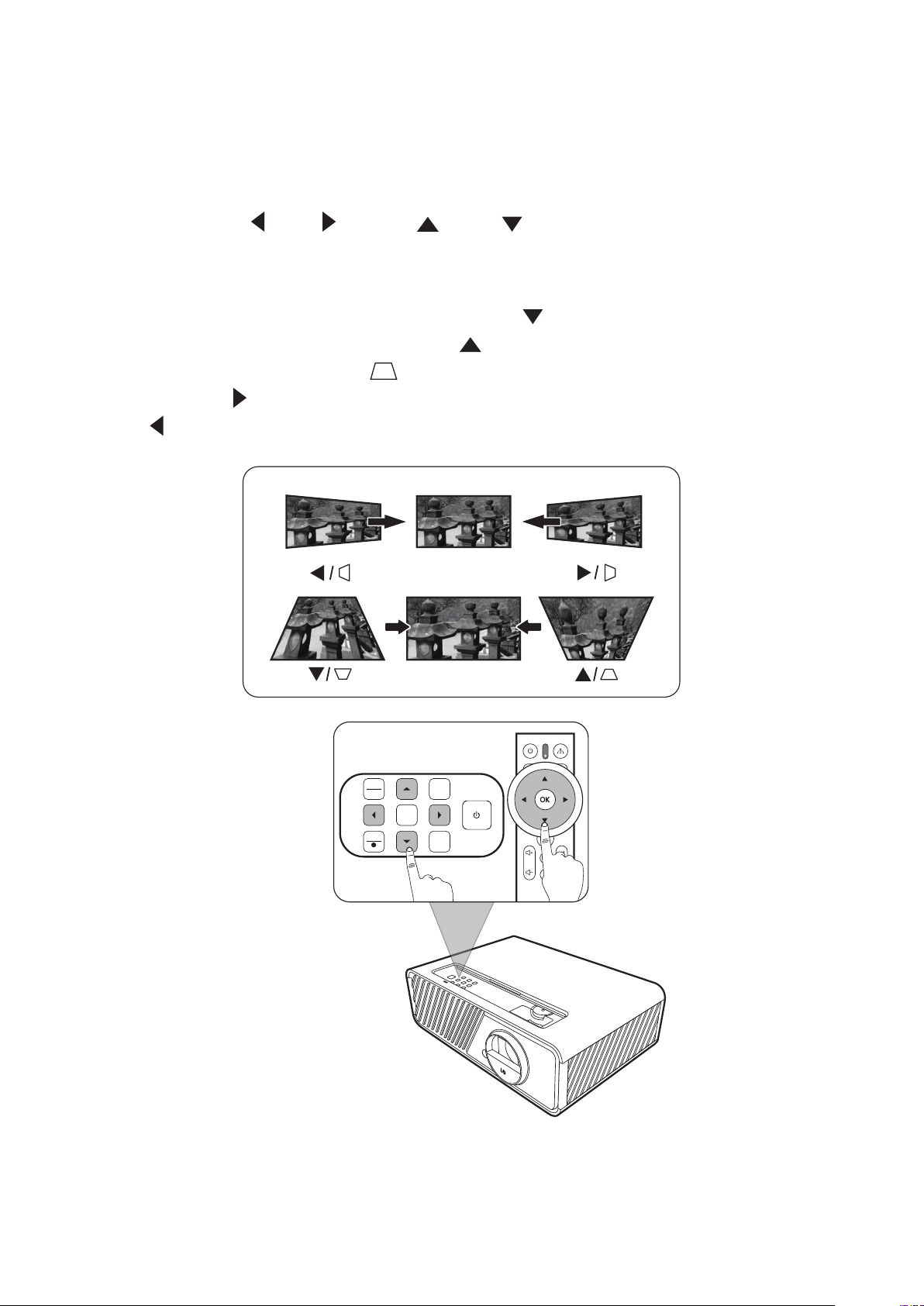
Memperbaiki keystone
MENU
EXIT
SOURCECOLOR
MODE
?
ENTER
BLANK
Keystoning merujuk pada keadaan gambar yang diproyeksikan menjadi trapesium
karena proyeksi bersudut.
Untuk mengoreksi hal ini, di samping menyesuaikan ketinggian proyektor, Anda
mungkin juga:
1. Gunakan tombol Kiri / Kanan / Atas / Turun pada proyektor atau remote
control untuk menampilkan halaman keystone (apabila sumber input bukan
SISTEM PINTAR).
2. Setelah halaman keystone ditampilkan, tekan Turun untuk mengoreksi
keystone di bagian atas gambar. Tekan Naik untuk memperbaiki keystone di
bagian bawah gambar. Tekan untuk memperbaiki keystone di bagian bawah
gambar. Tekan Kanan untuk memperbaiki keystone di sisi kanan gambar.
Tekan Kiri untuk memperbaiki keystone di sisi kiri gambar.
28
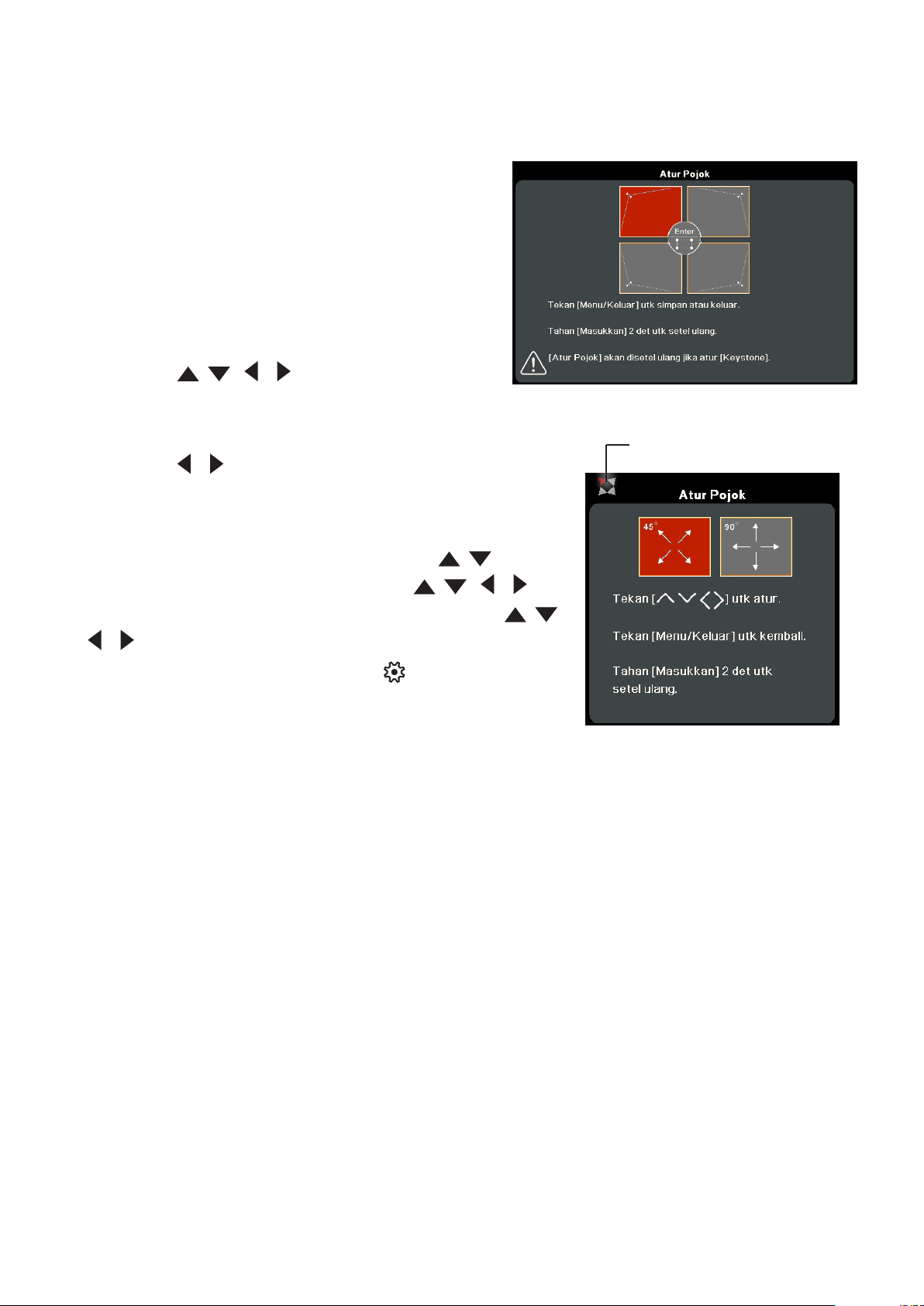
Menyesuaikan 4 sudut
Anda dapat secara manual menyesuaikan bentuk dan ukuran gambar persegi
panjang yang tidak rata di semua sisinya.
1. Untuk menampilkan halaman Atur Pojok,
Anda dapat melakukan salah satu hal
berikut:
• Tekan ENTER/OK.
• Buka menu OSD dan buka menu
TAMPILAN > Atur Pojok dan tekan Enter.
Halaman Atur Pojok ditampilkan.
2. Gunakan / / / untuk memilih sudut
yang ingin Anda sesuaikan dan tekan
ENTER/OK.
3. Gunakan / untuk memilih metode penyesuaian
Menunjukkan sudut yang Anda
pilih.
yang cocok bagi kebutuhan Anda dan tekan
ENTER/OK.
4. Seperti yang ditunjukkan pada layar ( / untuk
penyesuaian sudut 45 derajat dan / / /
untuk penyesuaian sudut 90 derajat), tekan / /
/ guna menyesuaikan bentuk dan ukurannya.
Anda dapat menekan Exit atau untuk kembali
ke langkah sebelumnya. Tekan lama selama 2 detik
pada ENTER/OK untuk mereset pengaturan pada
sudut yang Anda pilih.
CATATAN:
• Menyesuaikan keystone akan mereset pengaturan Atur Pojok.
• Setelah pengaturan Atur Pojok diubah, beberapa rasio aspek atau pewaktuan
tidak tersedia. Apabila itu terjadi, reset pengaturan pada 4 sudut semuanya.
Menyembunyikan Gambar
Untuk menarik perhatian penuh hadirin pada penyaji, Anda dapat menggunakan
BLANK pada proyektor untuk menyembunyikan gambar layar. Tekan sembarang
tombol pada proyektor untuk memulihkan gambar.
HATI-HATI: Jangan menghalangi lensa proyeksi karena hal ini dapat menyebabkan
benda yang menghalangi tersebut menjadi panas dan cacat atau bahkan
dapat menyebabkan kebakaran.
29
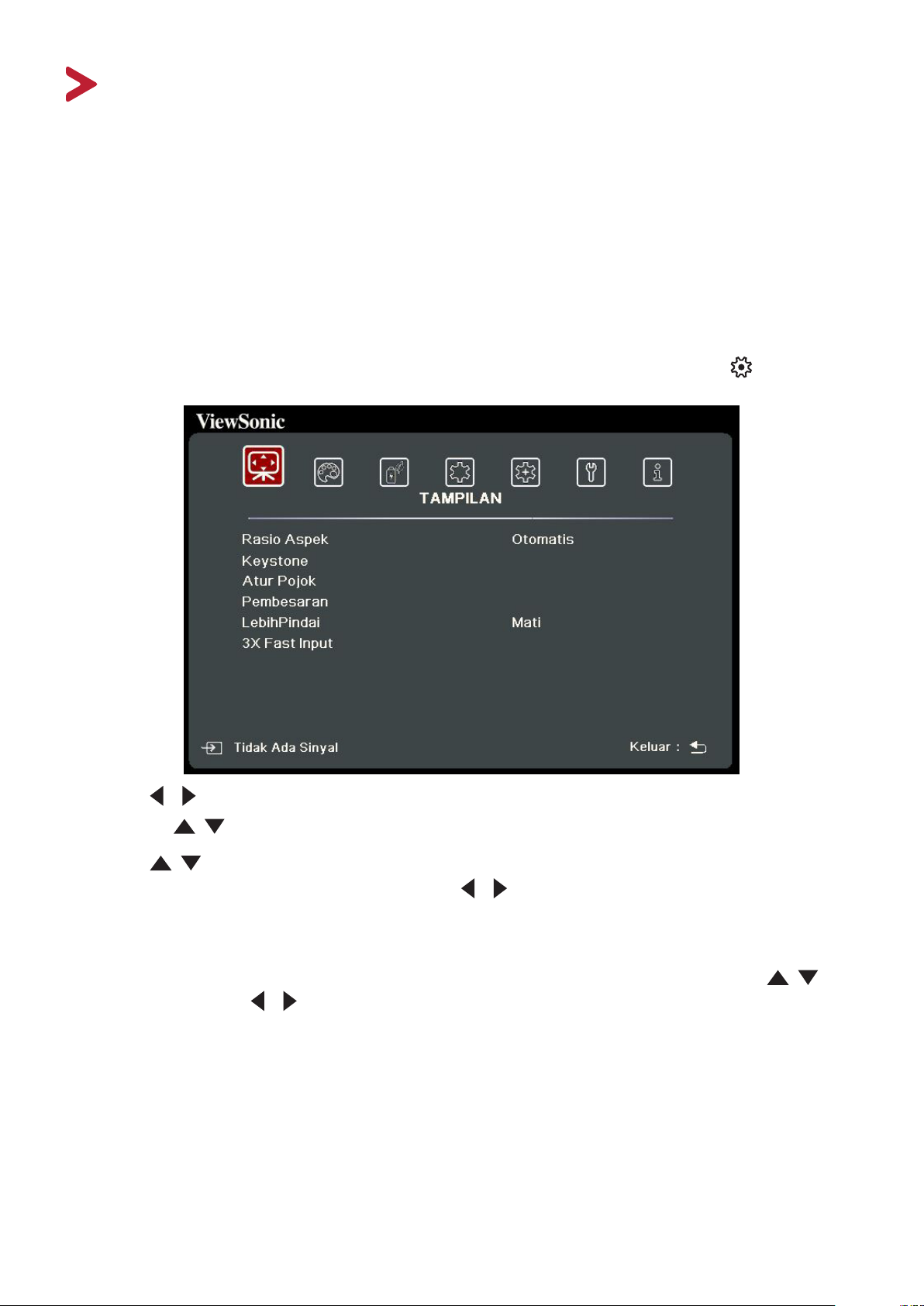
Fungsi Menu
Bagian ini akan memperkenalkan Menu Tampilan Pada Layar (OSD) dan opsinya.
Operasi Menu Tampilan Pada Layar (OSD) Umum
CATATAN: Tangkapan layar OSD dalam manual ini hanya untuk referensi dan
mungkin berbeda dengan desain yang sebenarnya. Sebagian pengaturan
OSD mungkin tidak tersedia. Harap lihat OSD yang sebenarnya di
proyektor Anda.
Proyektor ini dilengkapi dengan Menu Tampilan Pada Layar (OSD) untuk membuat
berbagai penyesuaian. Ini dapat diakses dengan menekan MENU atau pada
proyektor atau remote control.
1. Tekan / untuk memilih menu utama. Kemudian tekan ENTER/OK atau
gunakan / untuk mengakses daftar submenu.
2. Tekan / untuk memilih opsi menu. Kemudian tekan ENTER/OK untuk
menampilkan submenunya, atau tekan / untuk menyesuaikan/memilih
pengaturan.
CATATAN: Beberapa opsi submenu mungkin mempunyai submenu lainnya. Untuk
masuk ke masing-masing submenu, tekan ENTER/OK. Gunakan /
atau / untuk menyesuaikan/memilih pengaturan.
30

Pohon Menu Tampilan Pada Layar (OSD)
Menu Utama Submenu Opsi Menu
TAMPILAN
Rasio Aspek Otomatis
4:3
16:9
16:10
2,35:1
Asli
Keystone Keystone V Otomatis Mati/Hidup
Vertikal +40~-40
Horizontal +40~-40
Atur Pojok Kanan Atas
Kiri Atas
Kanan Bawah
Kiri Bawah
Pembesaran 0,8X~2,0X
LebihPindai Mati/1/2/3/4/5
3X Fast Input Tidak aktif
Aktif
31
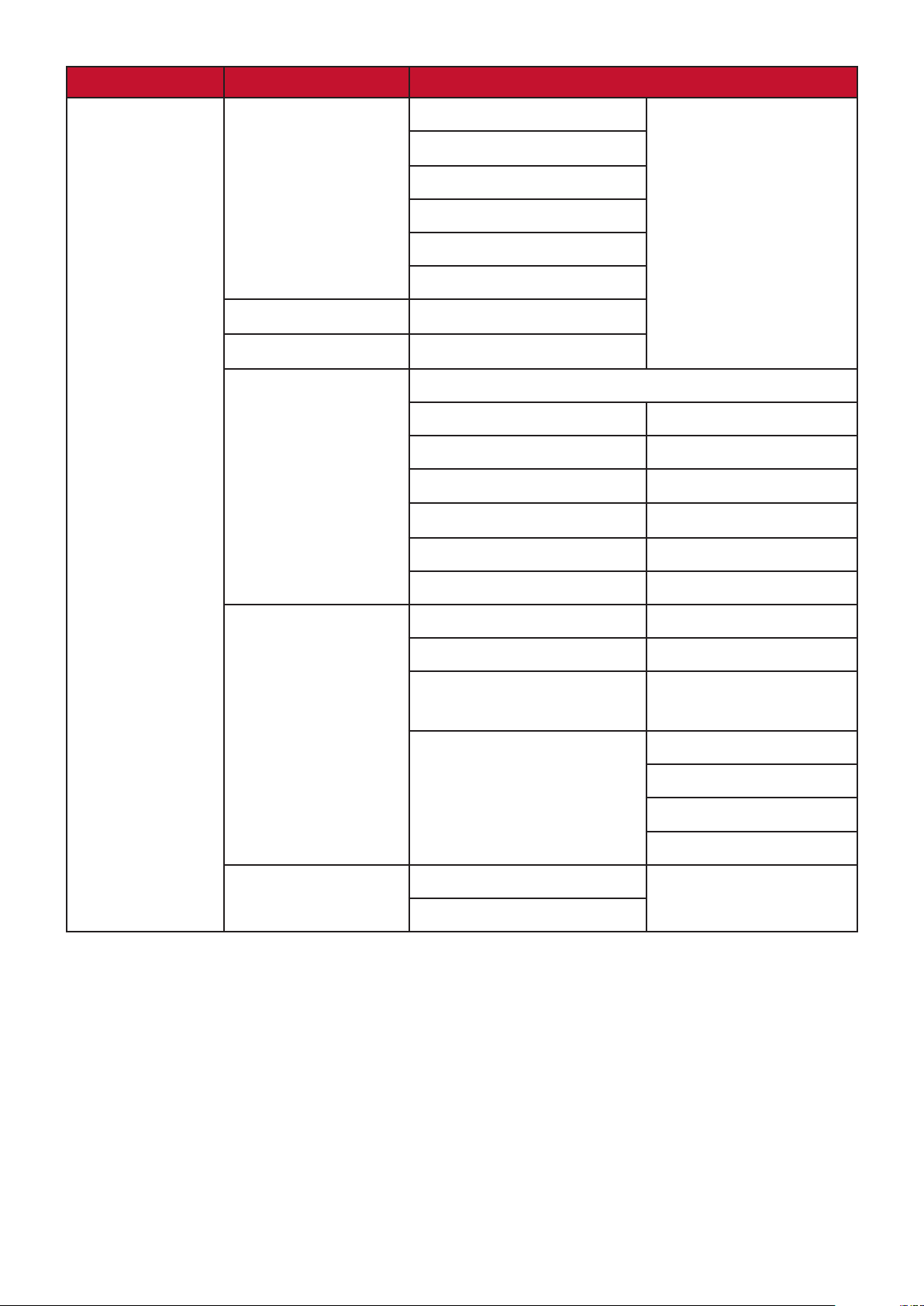
Menu Utama Submenu Opsi Menu
GAMBAR
Mode Warna Paling Cerah
TV
Permaianan
Film
Pengguna 1
Pengguna 2
Kecerahan 0~100
Kontras -50~50
Suhu Warna 9300K/7500K/6500K
Tambah Merah 0~100
Tambah Hijau 0~100
Tambah Biru 0~100
Ofset Merah -50~+50
Ofset Hijau -50~+50
Ofset Biru -50~+50
Lanjutan Warna -50~50
Ketajaman 0~31
Gamma 1,8/2,0/2,2/2,35/2,5/
Cubic/sRGB
Manajemen Warna Warna primer
Corak Warna
Kejenuhan
Penerimaan
Atur Ulang
Pengaturan Warna
Setel ulang
Batalkan
32
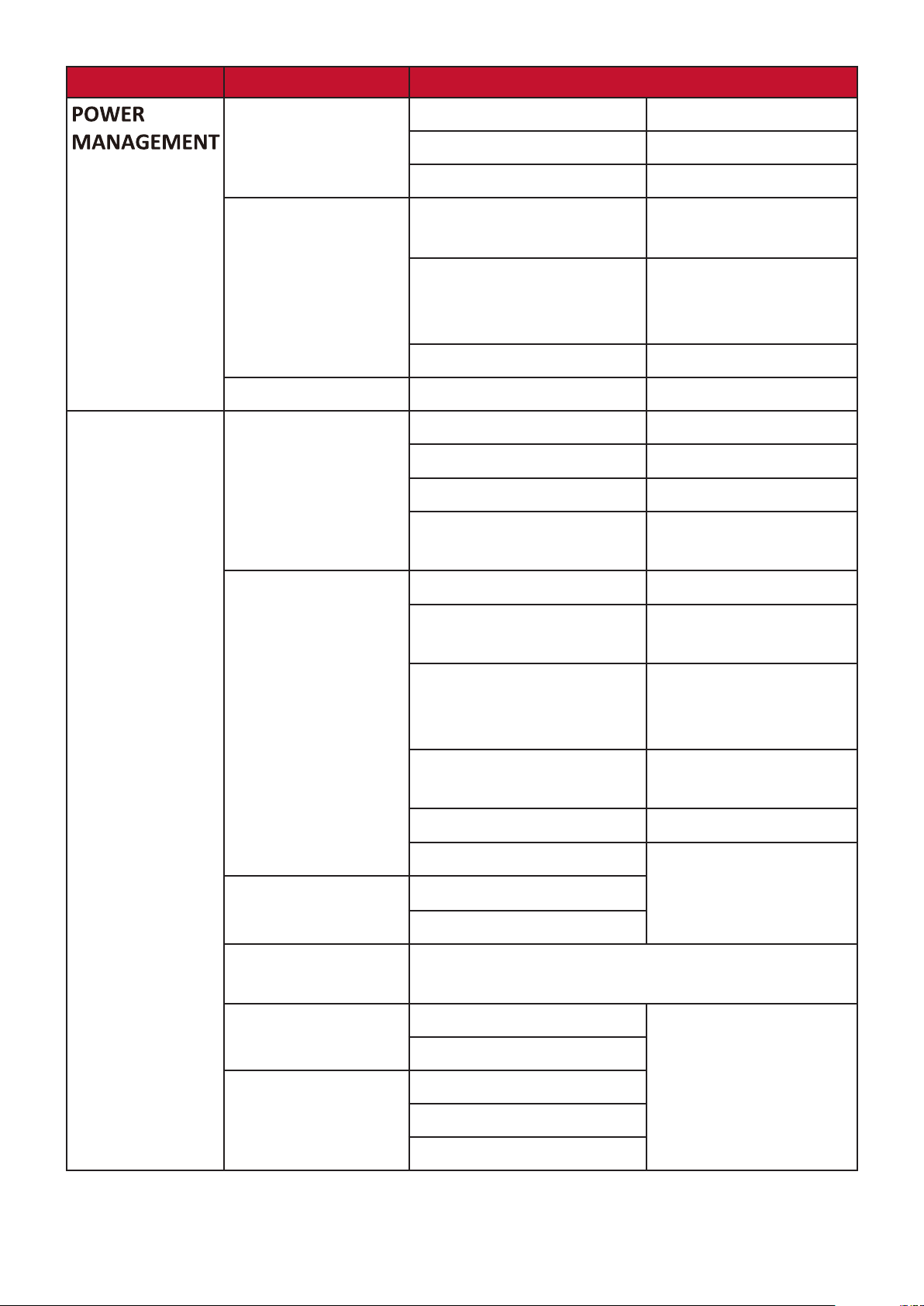
Menu Utama Submenu Opsi Menu
DASAR
Hidup Otomatis Sinyal Nonaktifkan/HDMI
CEC Nonaktifkan/Aktifkan
Menghidupkan Langsung Nonaktifkan/Aktifkan
Enrgi Cerdas Mati Otomatis Nonaktifkan/10 mnt/
20 mnt/30 mnt
Pengatur Waktu Tidur Nonaktifkan/30 mnt/
1 jam/2 jam/3 jam/
4 jam/ 8 jam/12 jam
Hemat Daya Nonaktifkan/Aktifkan
Pengaturan Siaga Pemintasan Audio Mati/Hidup
Pengaturan Audio Mode Audio Musik/Ucapan/Film
Senyap Mati/Hidup
Volume Audio 0~20
Nada Dering Sistem
Hidup/Mati
Mati/Hidup
Pengatur Waktu
Presentasi
Pola Mati
Pengatur Waktu
Kosong
Pesan Mati
Periode Pengatur Waktu 1~240 m
Tampilan Pengatur Waktu Selalu/1 mnt/2 mnt/
Posisi Pengatur Waktu Kiri Atas/Kiri Bawah/
Arah penghitungan
pengatur waktu
Pengingat Bersuara Mati/Hidup
Mulai Hitung/Mati
Kartu Tes
Nonaktifkan/5 mnt/10 mnt/15 mnt/20 mnt/
25 mnt/30 mnt
3 mnt/Tidak Pernah
Kanan Atas/
Kanan Bawah
Hitung Mundur/
Hitung Maju
Hidup
Layar Pembuka Hitam
Biru
ViewSonic
33
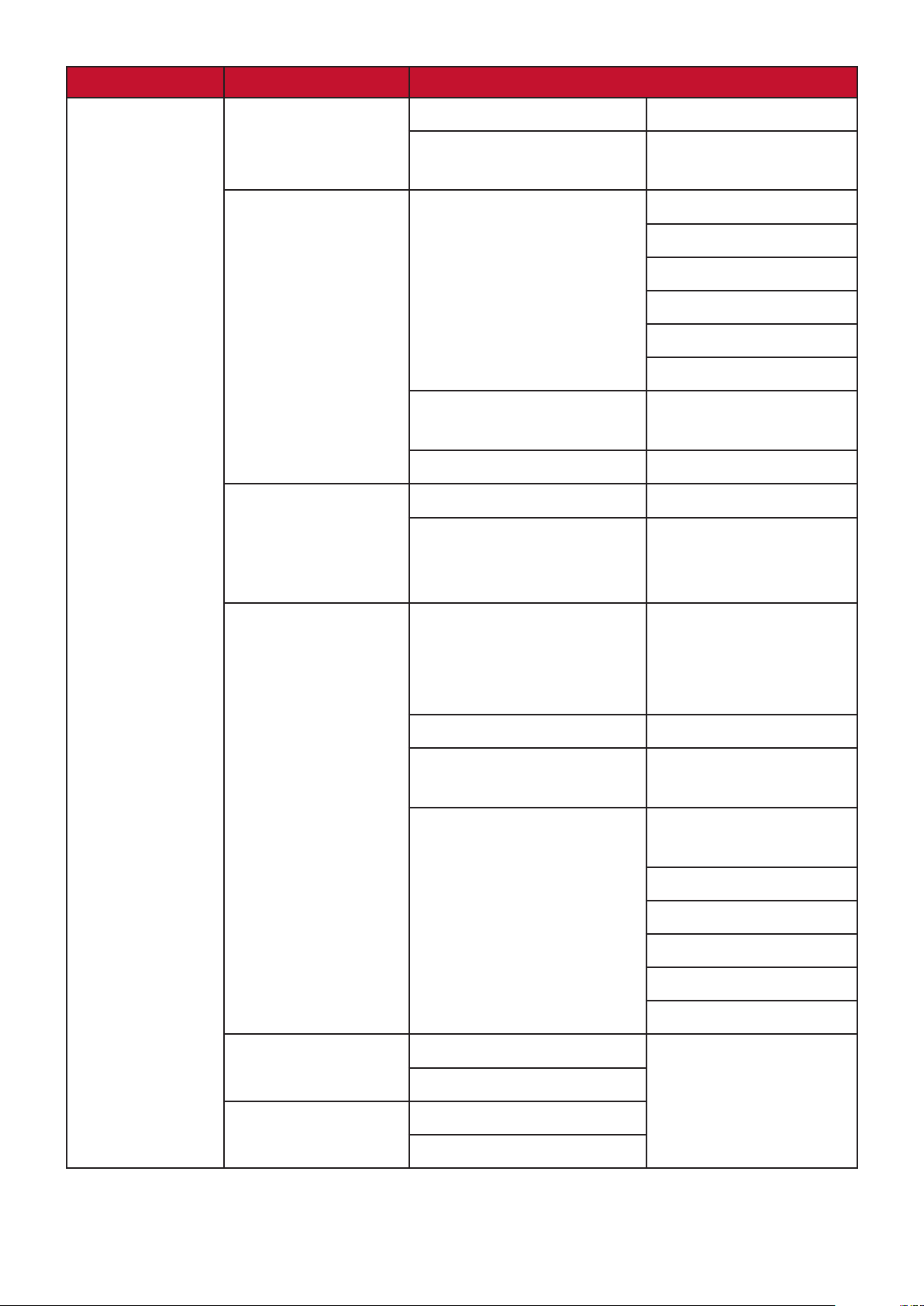
Menu Utama Submenu Opsi Menu
TINGKAT
LANJUT
HDR HDR Otomatis/SDR
EOTF Rendah/Sedang/
Tinggi
Pengaturan 3D Format 3D Otomatis
Mati
Urutan Bingkai
Kemasan Rangka
Atas-Bawah
Berdampingan
Pembalikan
Penyelarasan 3D
Smpan Pengaturan 3D Ya/Tidak
Pengaturan HDMI Format HDMI Otomatis/RGB/YUV
Kisaran HDMI Otomatis/
Nonaktifkan/Balikkan
Disempurnkan/
Normal
Pngaturan smbr
cahaya
Mulai Ulang Sistem
Cerdas
Mode smber cahaya Normal/Eco/
Hitam Dinamis 1/
Hitam Dinamis 2/
Kustom
Daya Sumber Cahaya 20%~100%
Atur Ulang Usia (Jam)
Smbr Cahaya
Informasi Usia (Jam)
Smbr Cahaya
Setel ulang
Batalkan
Setel ulang/Batalkan
Waktu Pemakaian
Smbr Cahaya
Normal
Eco
Hitam Dinamis 1
Hitam Dinamis 2
Kustom
Atur Ulang
Pengaturan
Setel ulang
Batalkan
34
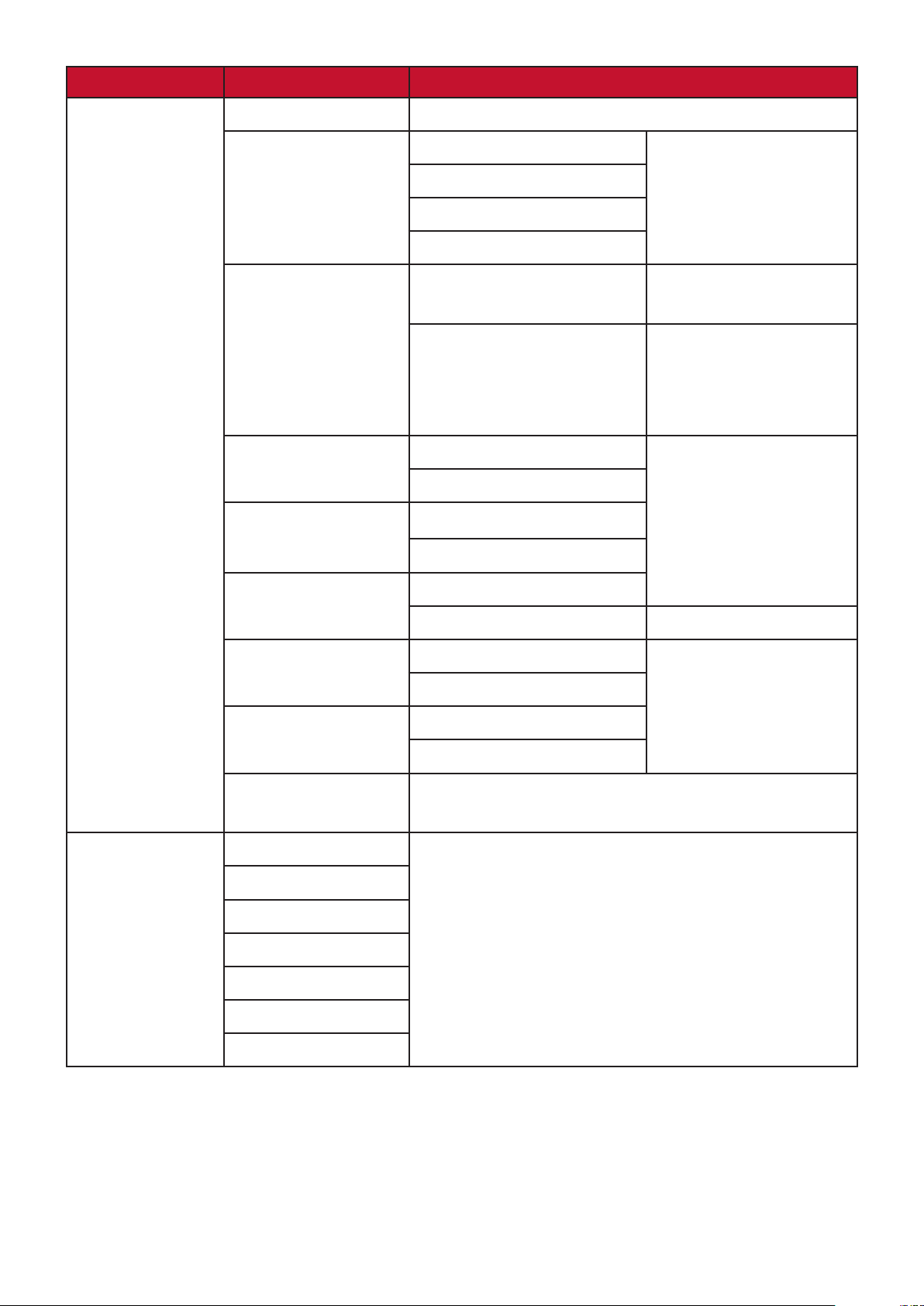
Menu Utama Submenu Opsi Menu
SISTEM
Bahasa Pemilihan Multibahasa OSD
Posisi Proyektor Meja Depan
Meja Belakang
Langit-langit Belakang
Langit-langit Depan
Pengaturan Menu Waktu Tampilan Menu 5 dtk/10 dtk/15 dtk/
20 dtk/25 dtk/30 dtk
Posisi Menu Pusat/Kiri Atas/
Kanan Atas/
Kiri Bawah/
Kanan Bawah
Mode Ketinggian
Tinggi
Pencarian
Otomatis Cepat
Mati
Hidup
Mati
Hidup
Informasi
Pengaturan
Keamanan
Kunci Tombol Panel Mati
Metode Kontrol RS-232
Kecepatan
Transfer Data
Sumber
Mode Warna
Resolusi
Sistem Warna
Versi Firmware
3X Fast Input
Ubah sandi
Pengunci Sistem Mati/Hidup
Hidup
USB
2400/4800/9600/14400/19200/
38400/57600/115200
S/N
35
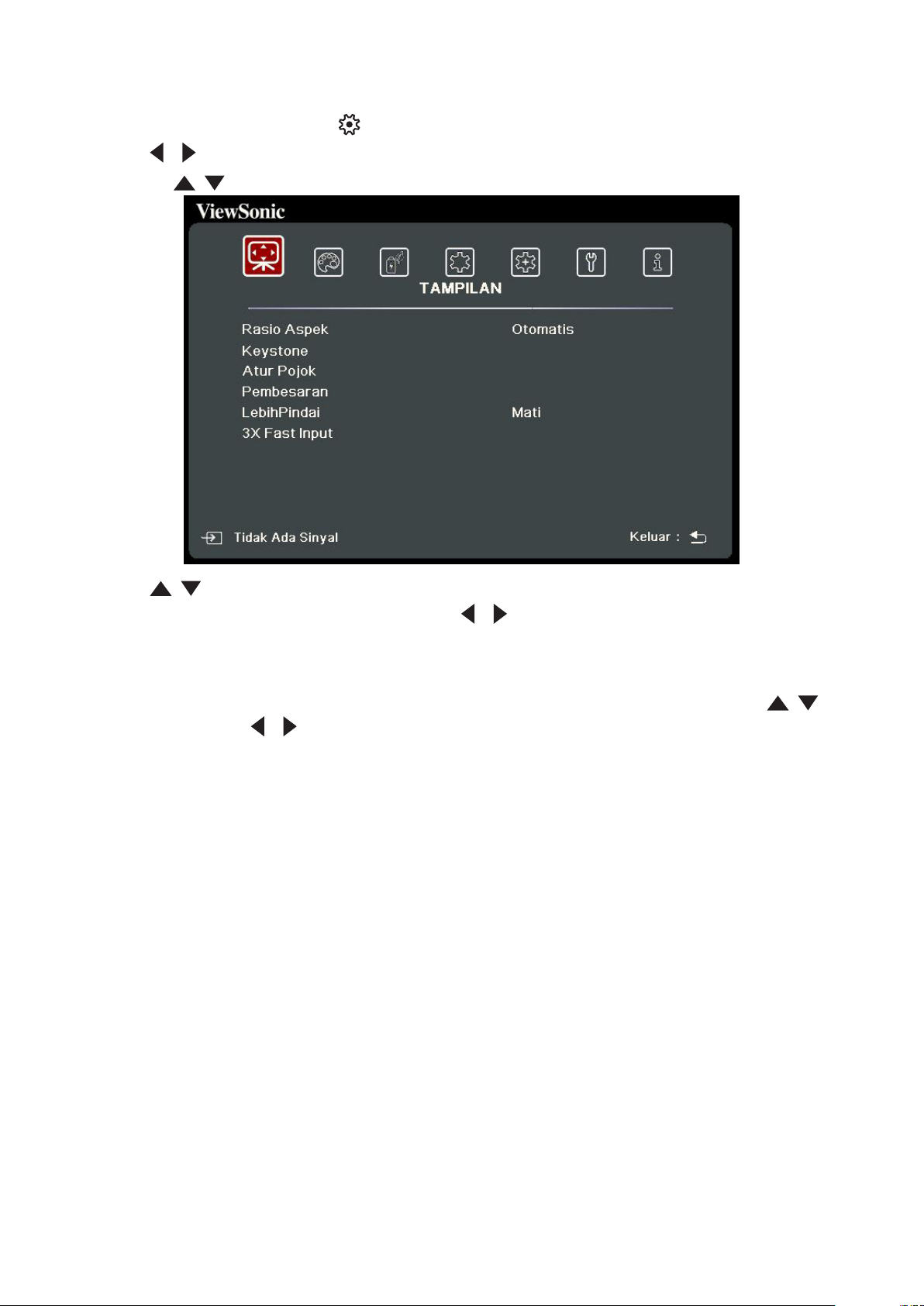
Menu TAMPILAN
1. Tekan tombol MENU atau untuk menampilkan Tampilan Pada Layar (OSD).
2. Tekan / untuk memilih menu TAMPILAN. Kemudian tekan ENTER/OK atau
gunakan / untuk mengakses menu TAMPILAN.
3. Tekan / untuk memilih opsi menu. Kemudian tekan ENTER/OK untuk
menampilkan submenunya, atau tekan / untuk menyesuaikan/memilih
pengaturan.
CATATAN: Beberapa opsi submenu mungkin mempunyai submenu lainnya. Untuk
masuk ke masing-masing submenu, tekan ENTER/OK. Gunakan /
atau / untuk menyesuaikan/memilih pengaturan.
36

Opsi Menu Keterangan
Rasio Aspek
Otomatis
Mengubah ukuran gambar secara proporsional untuk
menyesuaikan resolusi asli proyektor dalam hal lebar
horizontalnya. Ini cocok untuk gambar masuk baik dengan
rasio aspek 4:3 atau 16:9 dan Anda ingin memaksimalkan layar
tanpa mengubah rasio aspek gambar.
4:3
Menskala gambar sehingga gambar ditampilkan di tengah
layar dengan rasio aspek 4:3. Ini paling cocok untuk gambar
4:3 seperti monitor komputer, TV definisi standar dan film DVD
dengan rasio aspek 4:3, karena rasio aspek ini menampilkan
gambar tersebut tanpa perubahan aspek.
16:9
Menskala gambar sehingga gambar ditampilkan di tengah layar
dengan rasio aspek 16:9. Ini paling cocok untuk gambar yang
sudah dalam aspek 16:9, seperti TV definisi tinggi, karena rasio
aspek ini menampilkan gambar tersebut tanpa perubahan
aspek.
Keystone
Atur Pojok
Pembesaran
16:10
Menskala gambar sehingga gambar ditampilkan di tengah layar
dengan rasio aspek 16:10. Ini paling cocok untuk gambar yang
sudah dalam aspek 16:10, karena rasio aspek ini menampilkan
gambar tersebut tanpa perubahan aspek.
2,35:1
Menskala gambar sehingga gambar ditampilkan di tengah layar
dengan rasio aspek 2,35:1 tanpa perubahan aspek.
Asli
Memproyeksikan gambar sebagaimana resolusi aslinya, dan
mengubah ukurannya agar sesuai di dalam area tampilan.
Untuk sinyal input dengan resolusi rendah, gambar yang
diproyeksikan akan ditampilkan dalam ukuran aslinya.
Menyesuaikan situasi keystone di mana keadaan gambar yang
diproyeksikan menjadi trapesium karena proyeksi miring.
Menyesuaikan bentuk dan ukuran gambar persegi panjang
yang tidak rata di semua sisinya.
Memperbesar gambar yang diproyeksikan dan memungkinkan
Anda mengarahkan gambar.
LebihPindai
Menyesuaikan tingkat lebihpindai dari 0 hingga 5.
37

Opsi Menu Keterangan
3X Fast Input
Fungsi ini menguntungkan untuk pengurangan frame rate.
Waktu respons cepat dalam pewaktuan asli dapat tercapai. Jika
diaktifkan, pengaturan berikut (jika berlaku) akan kembali ke
nilai prasetel pabrik: Rasio Aspek, Pembesaran, LebihPindai.
CATATAN: Fungsi ini hanya tersedia bila sinyal input pewaktuan
asli dipilih.
38

Menu GAMBAR
1. Tekan tombol MENU atau untuk menampilkan Tampilan Pada Layar (OSD).
2. Tekan / untuk memilih menu GAMBAR. Kemudian tekan ENTER/OK atau
gunakan / untuk mengakses menu GAMBAR.
3. Tekan / untuk memilih opsi menu. Kemudian tekan ENTER/OK untuk
menampilkan submenunya, atau tekan / untuk menyesuaikan/memilih
pengaturan.
CATATAN: Beberapa opsi submenu mungkin mempunyai submenu lainnya. Untuk
masuk ke masing-masing submenu, tekan ENTER/OK. Gunakan /
atau / untuk menyesuaikan/memilih pengaturan.
39

Opsi Menu Keterangan
Mode Warna
Paling Cerah
Memaksimalkan kecerahan gambar yang diproyeksikan. Mode
ini cocok untuk tempat yang membutuhkan kecerahan sangat
tinggi, seperti menggunakan proyektor dalam ruangan yang
terangnya cukup baik.
TV
Dioptimalkan untuk menonton olahraga di lingkungan terang.
Permaianan
Cocok untuk memutar permainan video di ruang keluarga yang
terang.
Film
Untuk memutar film berwarna, klip video dari kamera digital
atau DV melalui input PC untuk memperoleh pengalaman
melihat yang terbaik di lingkungan gelap (sedikit cahaya).
Pengguna 1/Pengguna 2
Mengembalikan pengaturan yang dipersonalisasikan. Setelah
Pengguna 1/Pengguna 2 dipilih, sebagian submenu pada menu
GAMBAR dapat disesuaikan, sesuai dengan sumber input yang
dipilih.
Kecerahan
Kontras
Suhu Warna
Semakin tinggi nilainya, semakin cerah gambarnya. Sesuaikan
opsi ini agar area hitam
gambar tampak seperti
hitam dan detail di area
gelap lebih nyata.
Gunakan ini untuk mengatur tingkat puncak putih setelah Anda
sebelumnya menyesuaikan
pengaturan Kecerahan.
Ada beberapa pengaturan temperatur warna prasetel (9300K,
7500K, 6500K) yang tersedia. Pengaturan yang tersedia dapat
bervariasi sesuai dengan preferensi pribadi.
Untuk mengatur temperatur warna kustom, Anda dapat
menyesuaikan lagi item berikut:
Tambah Merah/Tambah Hijau/Tambah Biru
Menyesuaikan tingkat kontras pada warna Merah, Hijau dan
Biru.
Ofset Merah/Ofset Hijau/Ofset Biru
Menyesuaikan tingkat kecerahan Merah, Hijau dan Biru.
40

Opsi Menu Keterangan
Lanjutan
Warna
Pengaturan lebih rendah menghasilkan warna yang kurang
jenuh. Jika pengaturan terlalu tinggi, maka warna tersebut
akan berlebihan yang membuat gambar menjadi tidak realistis.
Ketajaman
Nilai yang lebih tinggi akan mempertajam gambar, sedangkan
nilai yang lebih rendah akan melembutkan gambar.
Gamma
Gamma merujuk pada tingkat kecerahan tingkat abu-abu
proyektor.
Manajemen Warna
Hanya pada pemasangan yang permanen dengan tingkat
pencahayaan terkontrol seperti ruang panitia, ruang kuliah
atau home theater, maka sebaiknya dipertimbangkan untuk
dilakukan pengaturan warna. Pengaturan warna dapat
memberikan pengaturan kontrol warna yang baik untuk
memungkinkan bila Anda butuhkan dapat dihasilkan tiruan
warna lebih akurat. Pilih Warna primer terlebih dulu dan
sesuaikan rentang/nilainya dalam Corak Warna, Kejenuhan dan
Penerimaan.
Atur Ulang
Pengaturan Warna
Mengembalikan pengaturan gambar saat ini ke nilai
pengaturan awal pabrik.
41

Menu PENGELOLAAN DAYA
1. Tekan tombol MENU atau untuk menampilkan Tampilan Pada Layar (OSD).
2. Tekan / untuk memilih menu PENGELOLAAN DAYA. Kemudian tekan
ENTER/OK atau gunakan / untuk mengakses menu PENGELOLAAN DAYA.
3. Tekan / untuk memilih opsi menu. Kemudian tekan ENTER/OK untuk
menampilkan submenunya, atau tekan / untuk menyesuaikan/memilih
pengaturan.
CATATAN: Beberapa opsi submenu mungkin mempunyai submenu lainnya. Untuk
masuk ke masing-masing submenu, tekan ENTER/OK. Gunakan /
atau / untuk menyesuaikan/memilih pengaturan.
42

Opsi Menu Keterangan
Hidup Otomatis
Sinyal
Pilih HDMI untuk menghidupkan proyektor secara otomatis
setelah sinyal HDMI/USB C dialirkan melalui kabel HDMI/
USB C.
CEC
Proyektor ini mendukung fungsi CEC (Consumer Electronics
Control) untuk operasi sinkronisasi daya hidup/mati melalui
sambungan HDMI. Yaitu, jika perangkat yang juga mendukung
fungsi CEC disambungkan ke input HDMI proyektor, apabila
daya proyektor dimatikan, daya perangkat terhubung
juga akan dimatikan secara otomatis. Bila daya perangkat
tersambung dihidupkan, maka daya proyektor akan dihidupkan
secara otomatis.
CATATAN:
• Agar fungsi CEC bekerja dengan benar, pastikan perangkat
terhubung dengan benar ke input HDMI proyektor
melalui kabel HDMI, dan fungsi CEC perangkat tersebut
dihidupkan.
Enrgi Cerdas
• Bergantung pada perangkat yang terhubung, fungsi CEC
mungkin tidak bekerja.
Menghidupkan Langsung
Memungkinkan proyektor menyala secara otomatis setelah
daya dialirkan melalui kabel daya.
Mati Otomatis
Memungkinkan proyektor mati secara otomatis setelah
periode waktu yang ditetapkan setelah tidak ada sumber input
terdeteksi untuk mencegah masa pakai sumber cahaya yang
sia-sia.
Pengatur Waktu Tidur
Memungkinkan proyektor mati secara otomatis setelah
periode waktu yang ditetapkan untuk mencegah masa pakai
sumber cahaya yang sia-sia.
Hemat Daya
Menurunkan konsumsi daya jika tidak ada input terdeteksi. Jika
Aktifkan dipilih, mode sumber cahaya proyektor akan berubah
menjadi mode Eco setelah tidak ada sinyal yang terdeteksi
selama lima (5) menit. Ini juga akan membantu mencegah
pemborosan masa pakai sumber cahaya yang tidak perlu.
43
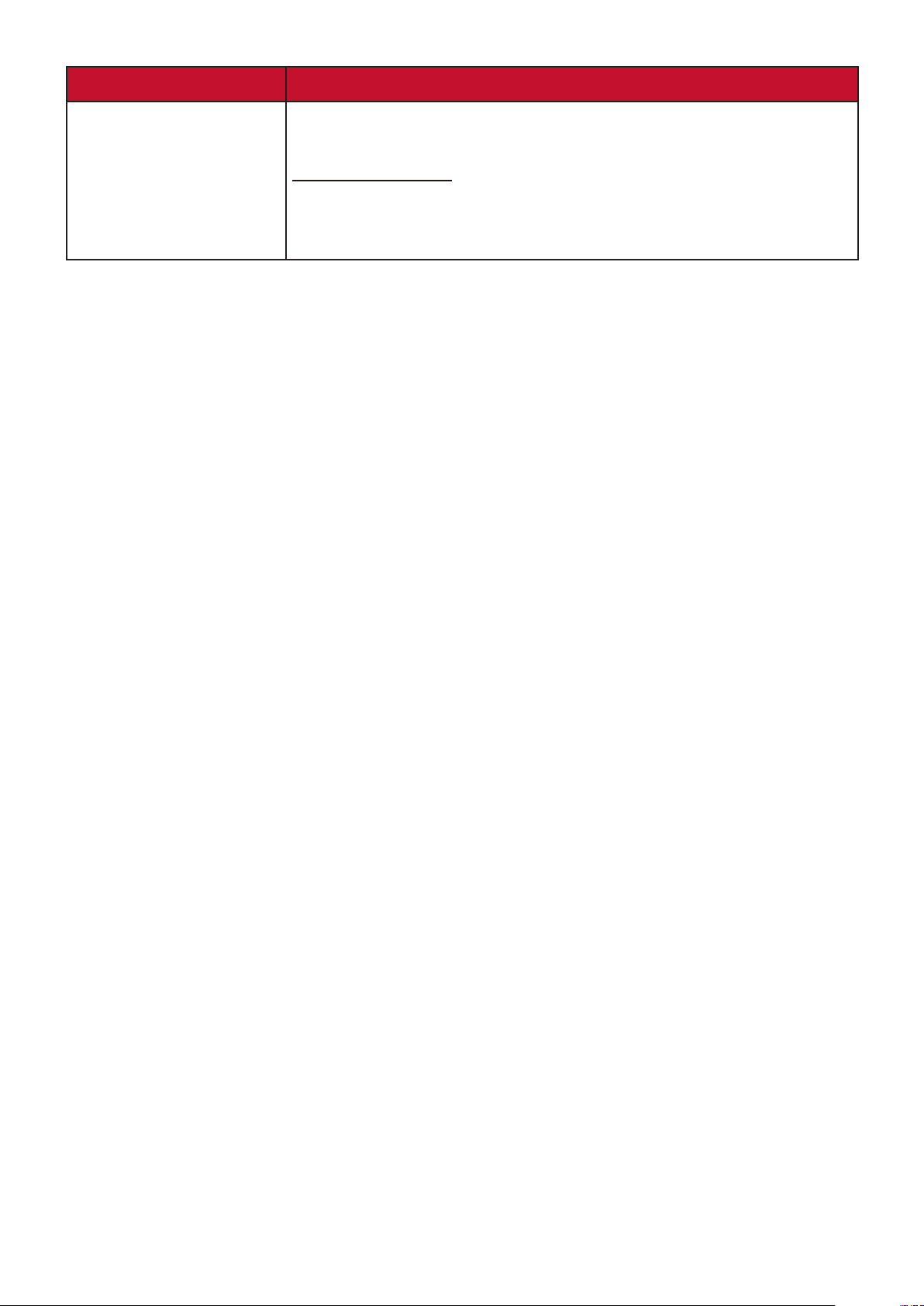
Opsi Menu Keterangan
Pengaturan Siaga
Fungsi di bawah ini tersedia dalam mode siaga (dicolokkan tapi
tidak dihidupkan).
Pemintasan Audio
Jika memilih Hidup, proyektor mengeluarkan sinyal audio
apabila soket AUDIO IN dan AUDIO OUT tersambung dengan
benar ke perangkat yang tepat.
44
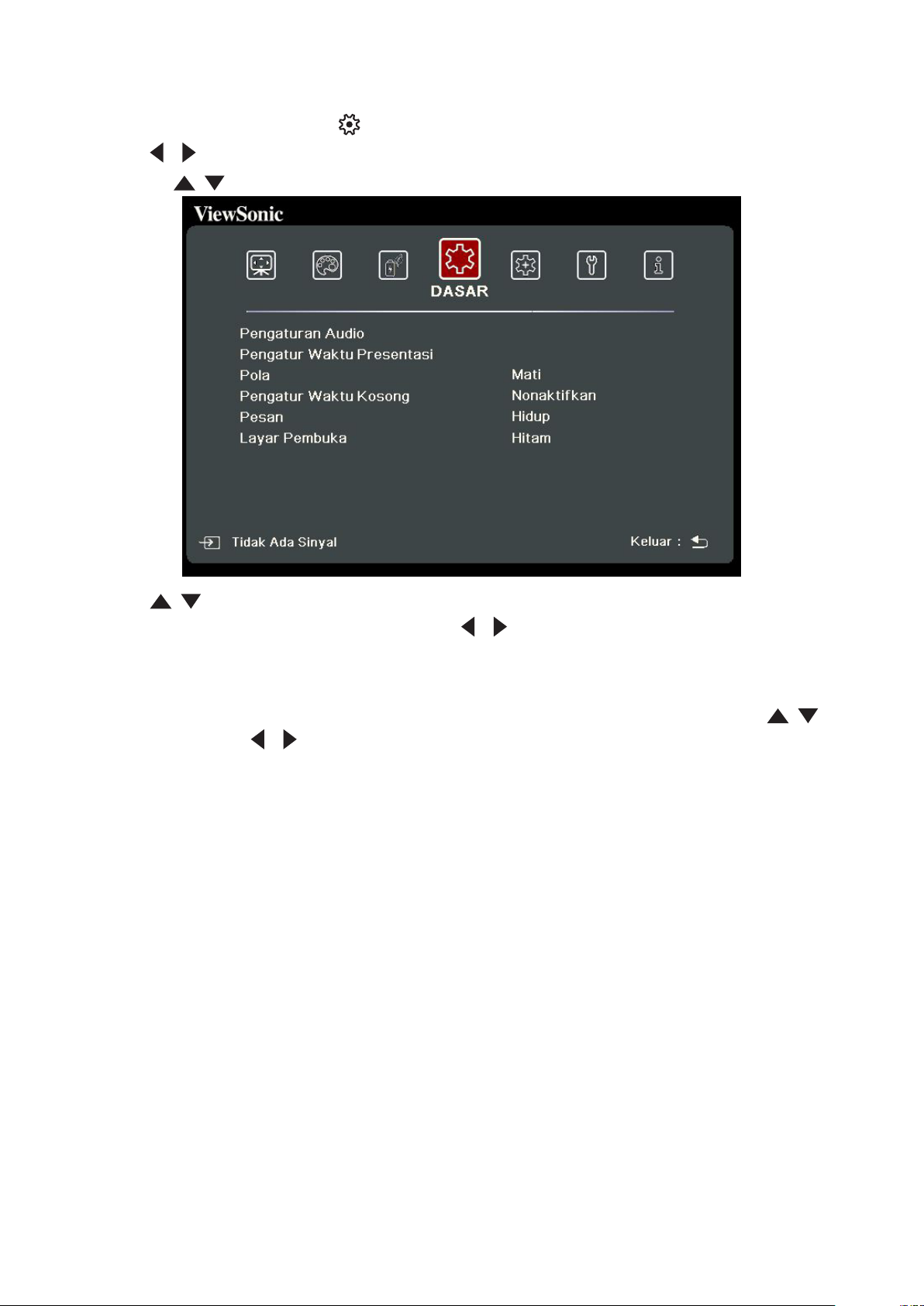
Menu DASAR
1. Tekan tombol MENU atau untuk menampilkan Tampilan Pada Layar (OSD).
2. Tekan / untuk memilih menu DASAR. Kemudian tekan ENTER/OK atau
gunakan / untuk mengakses menu DASAR.
3. Tekan / untuk memilih opsi menu. Kemudian tekan ENTER/OK untuk
menampilkan submenunya, atau tekan / untuk menyesuaikan/memilih
pengaturan.
CATATAN: Beberapa opsi submenu mungkin mempunyai submenu lainnya. Untuk
masuk ke masing-masing submenu, tekan ENTER/OK. Gunakan /
atau / untuk menyesuaikan/memilih pengaturan.
45
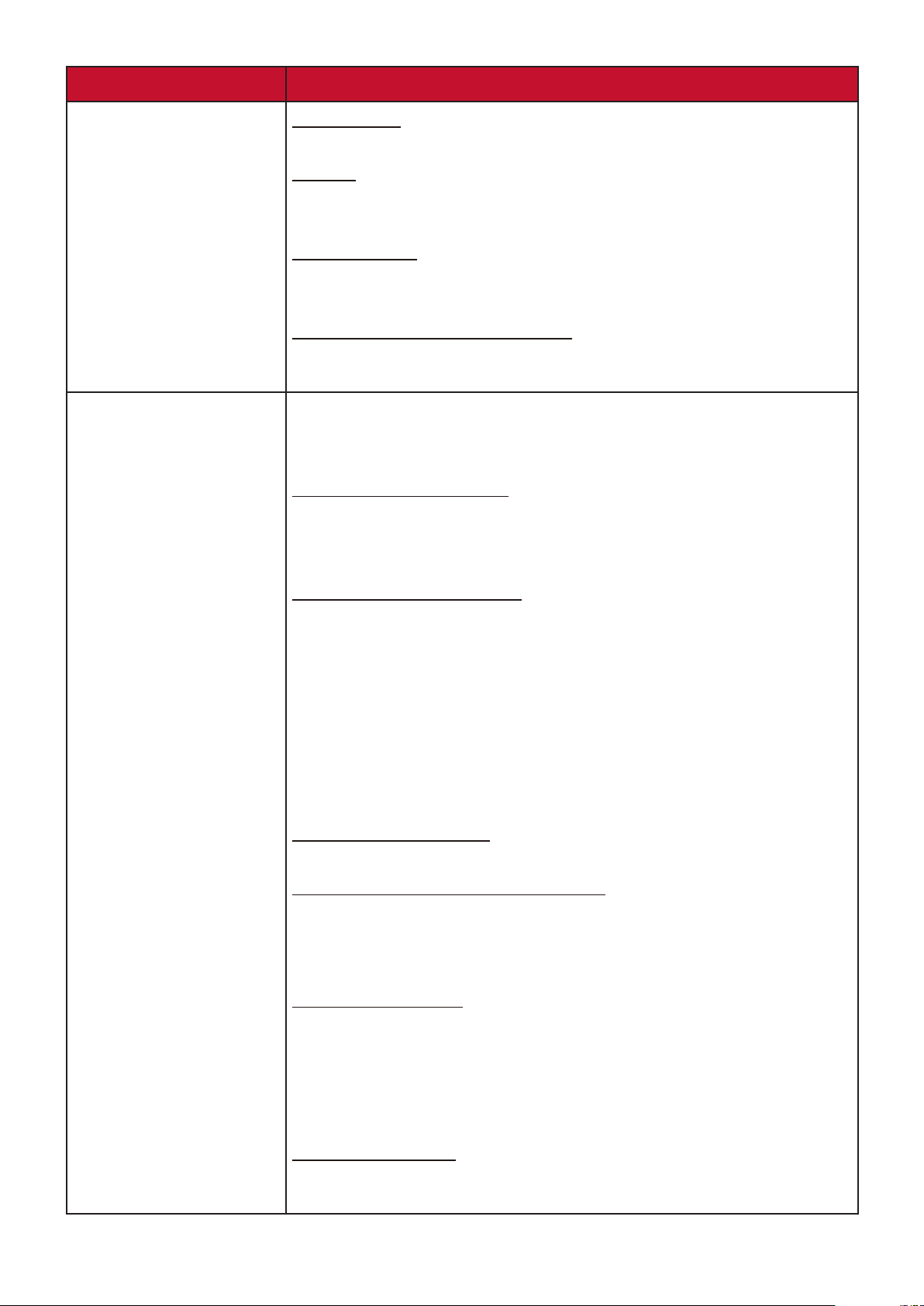
Opsi Menu Keterangan
Pengaturan Audio
Pengatur Waktu
Presentasi
Mode Audio
Pilih mode audio yang disukai untuk menyesuaikan konten audio.
Senyap
Pilih Hidup untuk sementara menonaktifkan speaker internal
proyektor atau volume yang dikeluarkan dari jack output audio.
Volume Audio
Menyesuaikan tingkat volume speaker internal proyektor atau
volume yang dikeluarkan dari jack output audio.
Nada Dering Sistem Hidup/Mati
Menghidupkan/mematikan nada dering selama proses
menghidupkan dan mematikan.
Pengatur waktu presentasi dapat menunjukkan waktu
presentasi pada layar untuk membantu Anda mencapai
manajemen waktu yang lebih baik ketika memberi presentasi.
Periode Pengatur Waktu
Mengatur periode pengatur waktu. Jika pengatur waktu sudah
aktif, pengatur waktu tersebut akan diaktifkan kembali apabila
Periode Pengatur Waktu direset.
Tampilan Pengatur Waktu
Memungkinkan Anda memutuskan apakah ingin menampilkan
timer di layar selama salah satu periode pengatur waktu berikut:
Selalu: Menampilkan pengatur waktu pada layar di
sepanjang waktu presentasi.
1 mnt/2 mnt/3 mnt: Menampilkan pengatur waktu pada
layar dalam 1/2/3 menit terakhir.
Tidak Pernah: Menyembunyikan pengatur waktu di
sepanjang waktu presentasi.
Posisi Pengatur Waktu
Mengatur posisi pengatur waktu.
Arah penghitungan pengatur waktu
Mengatur arah penghitungan yang diinginkan antara:
Hitung Mundur: Mundur dari waktu prasetel ke 0.
Hitung Maju: Maju dari 0 ke waktu prasetel.
Pengingat Bersuara
Memungkinkan Anda memutuskan apakah ingin mengaktifkan
pengingat suara. Setelah diaktifkan, maka akan terdengar
suara beep dua kali pada 30 detik terakhir waktu penghitungan
mundur/maju, dan terdengar suara beeb tiga kali ketika waktu
habis.
Mulai Hitung/Mati
Pilih Mulai Hitung untuk mengaktifkan timer. Pilih Mati untuk
membatalkannya.
46
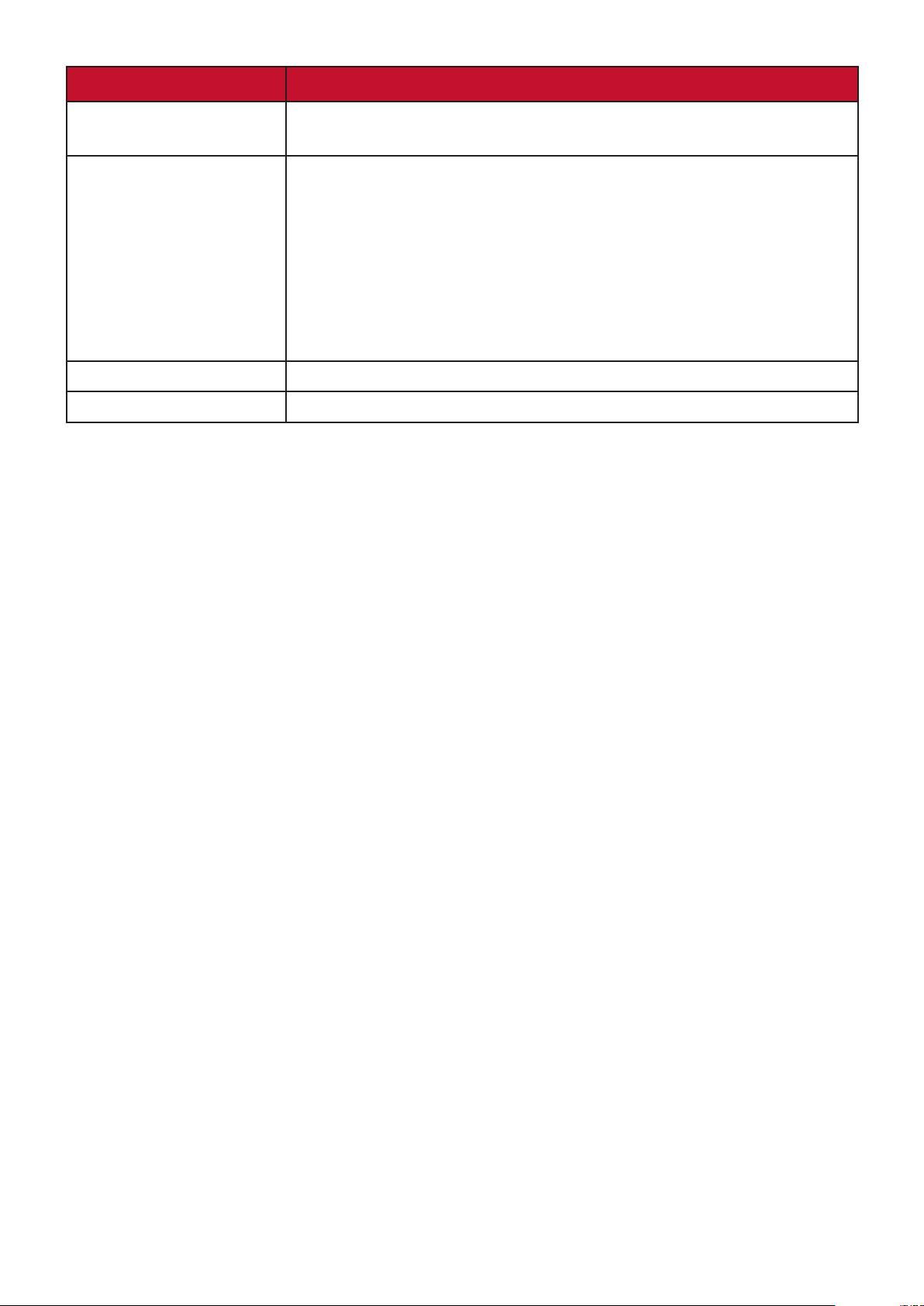
Opsi Menu Keterangan
Pola
Pengatur Waktu
Kosong
Pesan
Layar Pembuka
Membantu menyesuaikan ukuran dan fokus gambar, dan
memeriksa distorsi gambar yang diproyeksikan.
Memungkinkan proyektor mengembalikan gambar secara
otomatis setelah beberapa lama jika tidak ada tindakan yang
diambil pada layar kosong. Untuk mengakses layar blank, tekan
Blank pada proyektor atau remote control.
CATATAN: Jangan menghalangi lensa proyeksi karena hal
ini dapat menyebabkan benda yang menghalangi
tersebut menjadi panas dan cacat atau bahkan dapat
menyebabkan kebakaran.
Mengatur pesan pengingat Hidup atau Mati.
Memilih layar logo yang akan tampil selama proyektor dimulai.
47
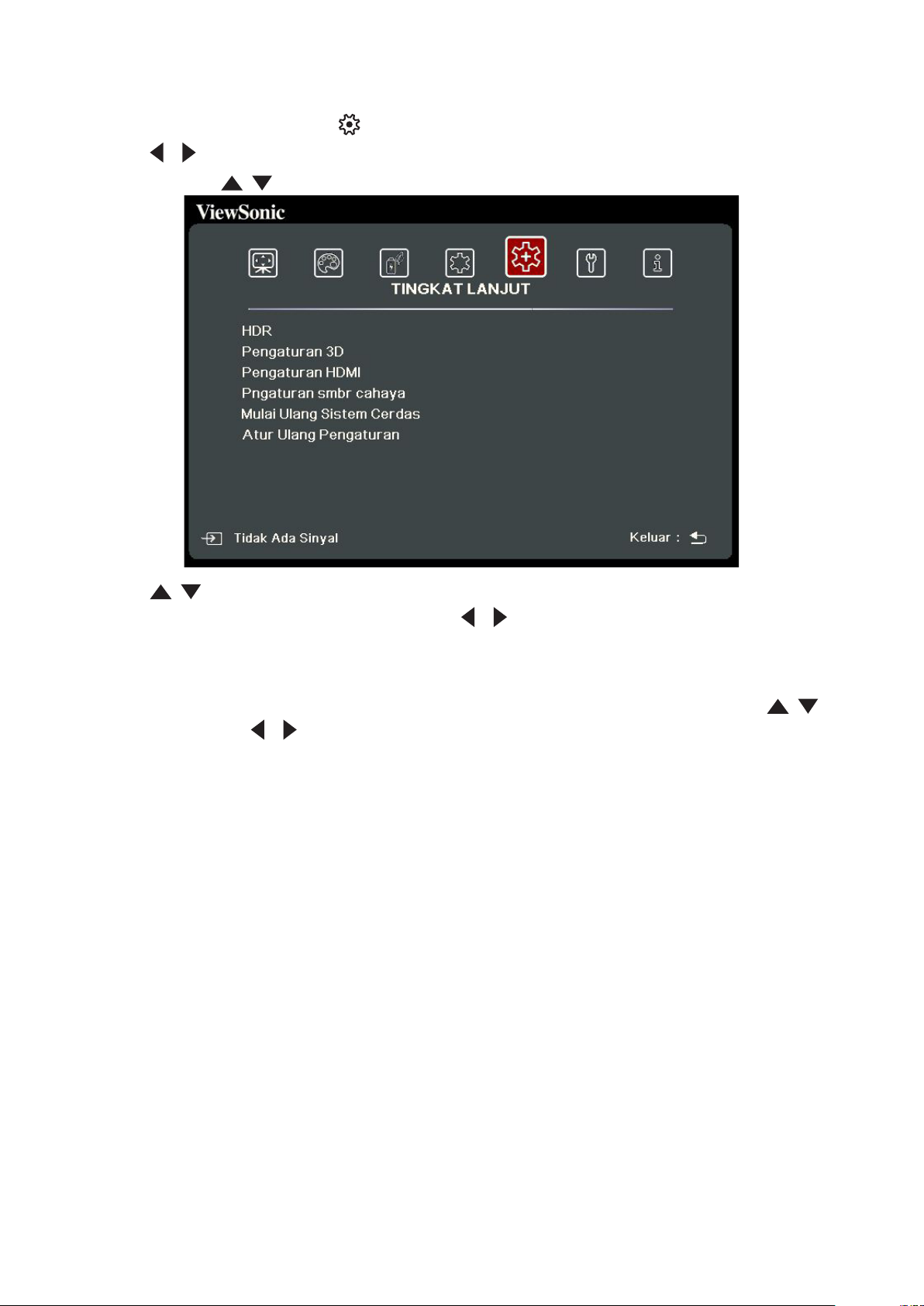
Menu TINGKAT LANJUT
1. Tekan tombol MENU atau untuk menampilkan Tampilan Pada Layar (OSD).
2. Tekan / untuk memilih menu TINGKAT LANJUT. Kemudian tekan ENTER/OK
atau gunakan / untuk mengakses menu TINGKAT LANJUT.
3. Tekan / untuk memilih opsi menu. Kemudian tekan ENTER/OK untuk
menampilkan submenunya, atau tekan / untuk menyesuaikan/memilih
pengaturan.
CATATAN: Beberapa opsi submenu mungkin mempunyai submenu lainnya. Untuk
masuk ke masing-masing submenu, tekan ENTER/OK. Gunakan /
atau / untuk menyesuaikan/memilih pengaturan.
48
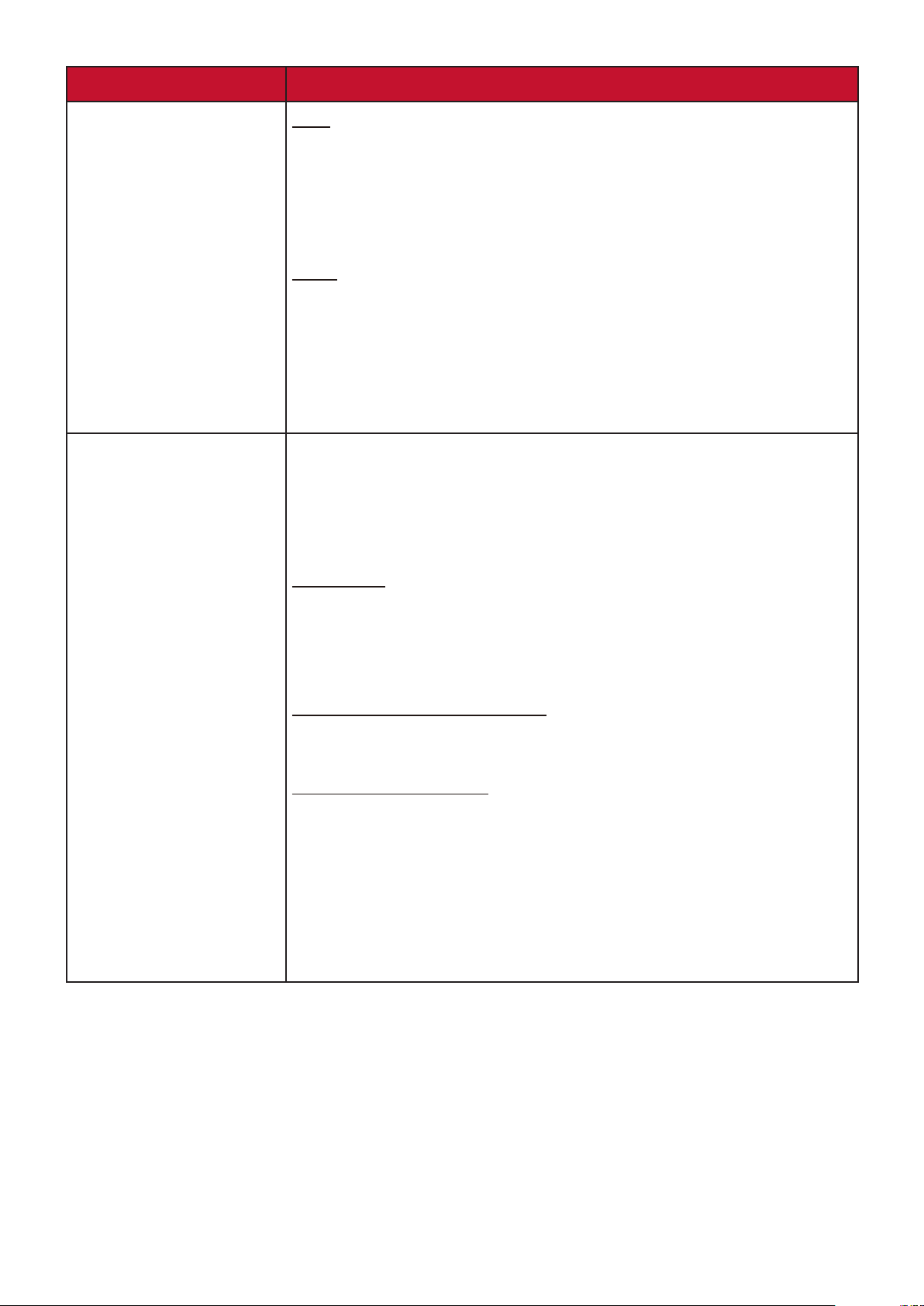
Opsi Menu Keterangan
HDR
Pengaturan 3D
HDR
Proyektor ini mendukung sumber pencitraan HDR. Proyektor
ini secara otomatis dapat mendeteksi rentang dinamis sumber,
dan mengoptimalkan pengaturan gamma dan warna gambar
untuk mereproduksi konten pada berbagai macam kondisi
cahaya. Anda juga dapat memilih SDR.
EOTF
Proyektor dapat secara otomatis menyesuaikan tingkat
kecerahan gambar sesuai dengan sumber Input. Biasanya,
pengaturan default "Sedang" direkomendasikan. Jika
kecerahan gambar yang diproyeksikan gelap, gunakan
"Rendah". Apabila memberi prioritas pada properti gradasi,
gunakan "Tinggi".
Proyektor ini menghadirkan fungsi 3D yang memungkinkan
Anda menikmati film 3D, video dan acara olahraga dengan cara
lebih realistis dengan mempersembahkan kedalaman gambar.
Anda harus memakai sepasang kacamata 3D untuk melihat
gambar 3D.
Format 3D
Setelan bakunya adalah Otomatis lalu proyektor dengan
otomatis memilih format 3D yang sesuai ketika mendeteksi isi
3D. Jika proyektor tidak dapat mengenali format 3D, pilih mode
3D.
Pembalikan Penyelarasan 3D
Apabila gambar menjadi tidak pekat, aktifkan fungsi ini untuk
memperbaiki masalahnya.
Smpan Pengaturan 3D
Menyimpan pengaturan 3D aktif. Pengaturan 3D otomatis akan
diterapkan jika resolusi sama dan sumber input dipilih.
CATATAN: Apabila fungsi Penyelarasan 3D aktif:
• Tingkat kecerahan gambar yang diproyeksikan akan
berkurang.
• Mode Warna, Mode smber cahaya, Pembesaran, dan
LebihPindai tidak dapat disesuaikan.
49
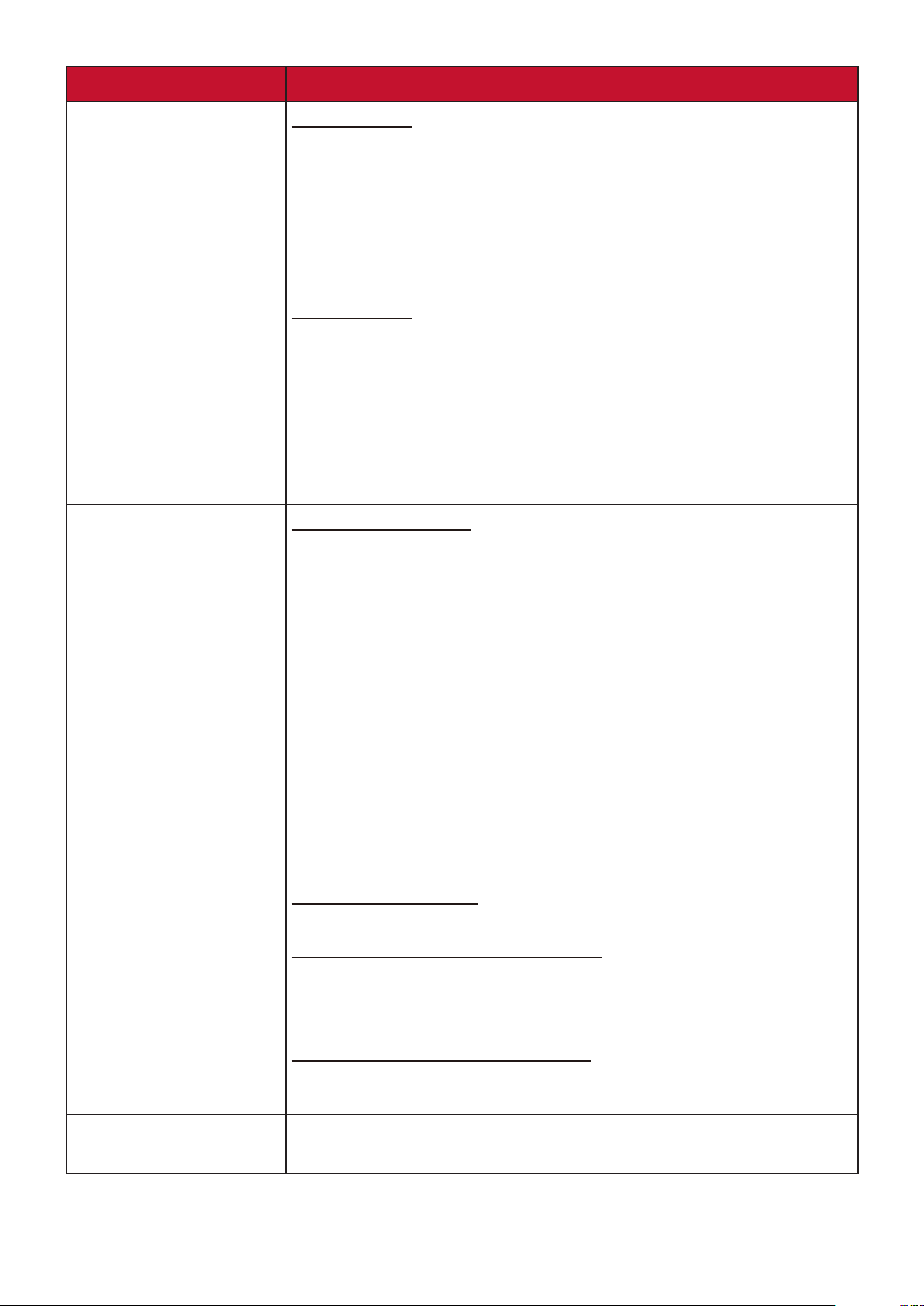
Opsi Menu Keterangan
Pengaturan HDMI
Pngaturan smbr
cahaya
Format HDMI
Pilih ruang warna yang sesuai menurut pengaturan ruang
warna perangkat output terhubung.
Otomatis: Mengatur proyektor untuk mendeteksi
pengaturan ruang warna sinyal input secara otomatis.
RGB: Mengatur ruang warna sebagai RGB.
YUV: Mengatur ruang warna sebagai YUV.
Kisaran HDMI
Pilih rentang HDMI yang sesuai menurut pengaturan ruang
warna perangkat output terhubung.
Otomatis: Mengatur proyektor untuk mendeteksi kisaran
HDMI sinyal input secara otomatis.
Disempurnkan: Mengatur ruang warna HDMI sebagai
0 - 255.
Normal: Mengatur ruang warna HDMI sebagai 16 - 235.
Mode smber cahaya
Normal: Menghadirkan kecerahan sumber cahaya penuh.
Eco: Mengurangi konsumsi daya sumber cahaya
sebesar 20% dan menurunkan tingkat kecerahan
untuk memperpanjang masa pakai sumber cahaya dan
mengurangi kebisingan kipas.
Hitam Dinamis 1: Mengurangi pemakaian daya sumber
cahaya hingga 70% bergantung pada tingkat kecerahan
konten.
Hitam Dinamis 2: Mengurangi pemakaian daya sumber
cahaya hingga 50% bergantung pada tingkat kecerahan
konten.
Kustom: Memungkinkan Anda menyesuaikan daya
sumber cahaya.
Daya Sumber Cahaya
Hanya tersedia apabila Mode smber cahaya adalah Kustom.
Atur Ulang Usia (Jam) Smbr Cahaya
Mereset timer sumber cahaya setelah sumber cahaya baru
dipasang. Untuk mengganti sumber cahaya, hubungi teknisi
servis ahli.
Informasi Usia (Jam) Smbr Cahaya
Waktu Pemakaian Smbr Cahaya: Menampilkan lama
waktu sumber cahaya sudah dipakai dalam jam.
Mulai Ulang Sistem
Cerdas
Aktifkan ulang Sistem Pintar segera setelah memilih
Setel ulang.
50
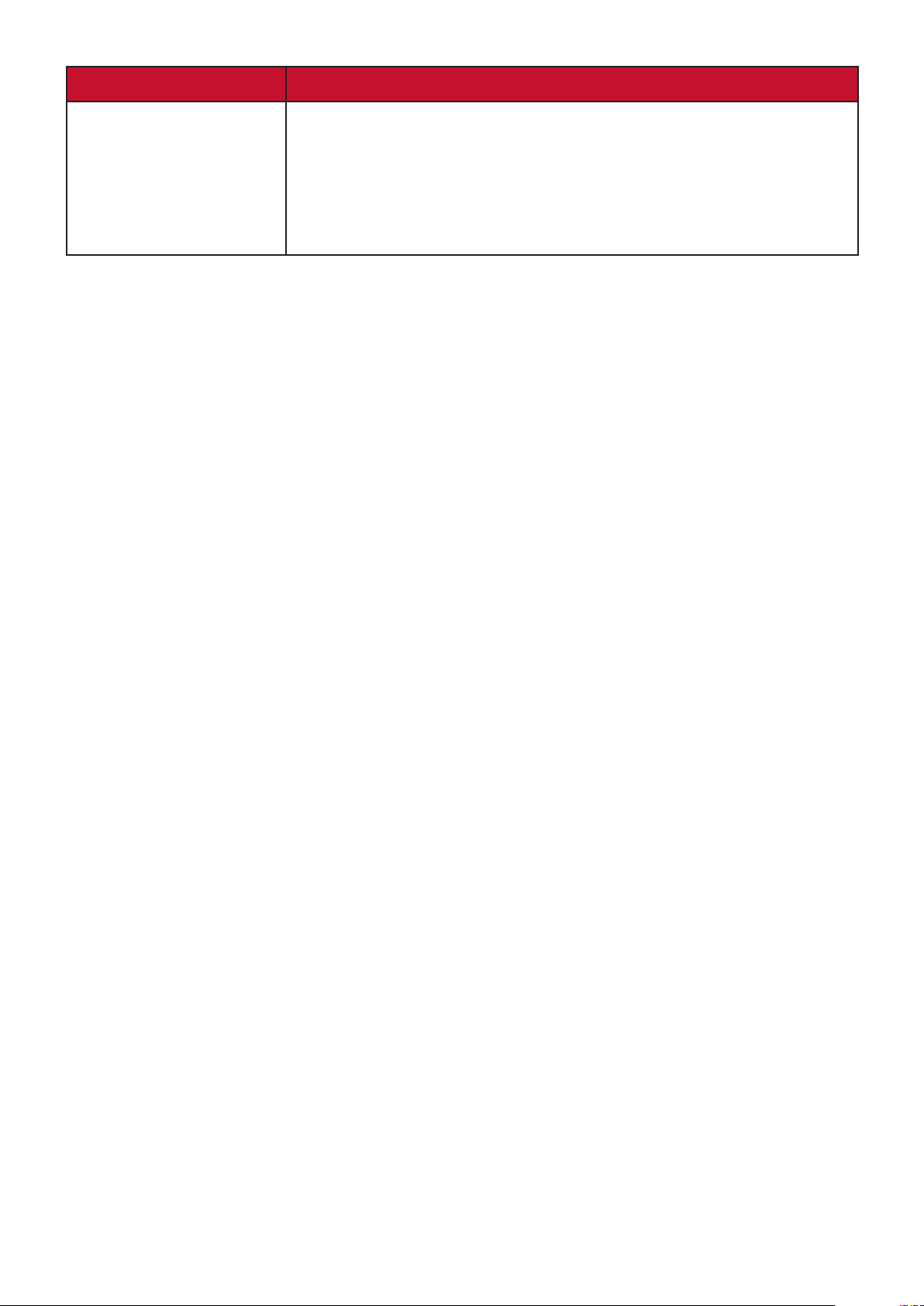
Opsi Menu Keterangan
Atur Ulang
Pengaturan
Mengembalikan semua pengaturan ke nilai pengaturan
awal pabrik. Apabila menggunakan Atur Ulang Pengaturan,
pengaturan berikut akan tetap ada: Pembesaran, Keystone,
Bahasa, Posisi Proyektor, Mode Ketinggian Tinggi,
Pengaturan Keamanan, Metode Kontrol, dan
Kecepatan Transfer Data.
51

Menu SISTEM
1. Tekan tombol MENU atau untuk menampilkan Tampilan Pada Layar (OSD).
2. Tekan / untuk memilih menu SISTEM. Kemudian tekan ENTER/OK atau
gunakan / untuk mengakses menu SISTEM.
3. Tekan / untuk memilih opsi menu. Kemudian tekan ENTER/OK untuk
menampilkan submenunya, atau tekan / untuk menyesuaikan/memilih
pengaturan.
CATATAN: Beberapa opsi submenu mungkin mempunyai submenu lainnya. Untuk
masuk ke masing-masing submenu, tekan ENTER/OK. Gunakan /
atau / untuk menyesuaikan/memilih pengaturan.
52
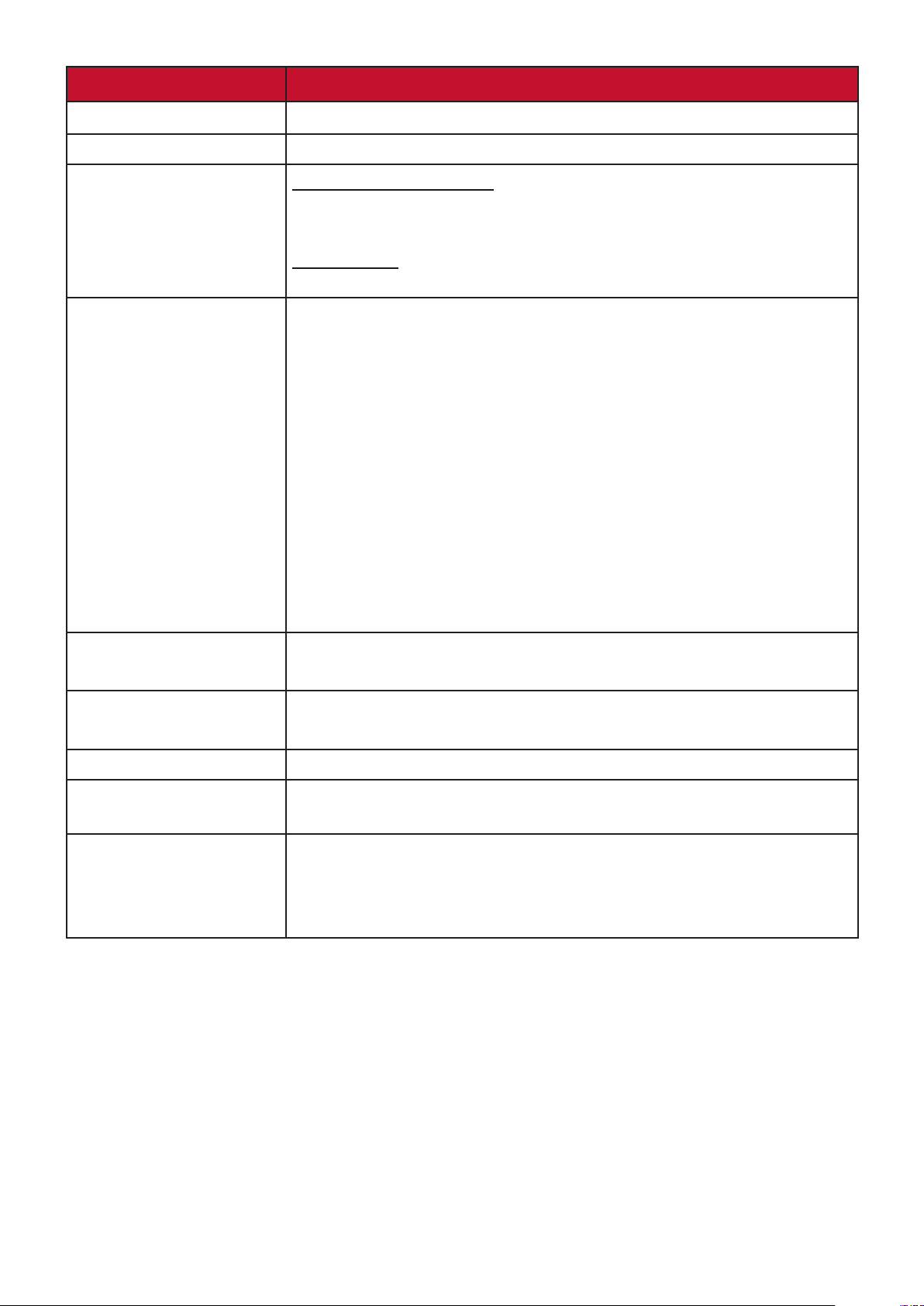
Opsi Menu Keterangan
Bahasa
Posisi Proyektor
Pengaturan Menu
Mode Ketinggian
Tinggi
Mengatur bahasa untuk menu Tampilan Pada Layar (OSD).
Memilih posisi yang tepat untuk proyektor.
Waktu Tampilan Menu
Mengatur lama waktu OSD akan tetap aktif setelah interaksi
terakhir.
Posisi Menu
Mengatur posisi Menu OSD.
Kami merekomendasikan Anda untuk menggunakan Mode
Ketinggian Tinggi apabila lingkungan Anda di antara 1500 m
sampai 3000 m di atas permukaan laut, dan temperatur
ruangan antara 0°C-30°C.
CATATAN:
• Jangan menggunakan Mode Ketinggian Tinggi jika
lingkungan Anda antara 0 sampai 1499 m, dan temperatur
antara 0°C sampai 35°C. Jika digunakan, proyektor akan
menjadi terlalu dingin.
• Menggunakan "Mode Ketinggian Tinggi" dapat
menyebabkan kebisingan pengoperasian yang lebih
tinggi, karena kecepatan kipas akan ditingkatkan untuk
memperbaiki pendinginan dan kinerja.
Pencarian Otomatis
Cepat
Pengaturan
Keamanan
Kunci Tombol Panel
Metode Kontrol
Kecepatan Transfer
Data
Memungkinkan proyektor secara otomatis mencari sinyal.
Lihat "Menggunakan Fungsi Sandi" di halaman 17.
Mengunci tombol kontrol pada proyektor.
Memungkinkan Anda memilih port kontrol yang Anda sukai
melalui port RS-232 atau port USB (Service).
Memilih kecepatan transfer data yang identik dengan
komputer Anda sehingga Anda dapat menyambungkan
proyektor menggunakan kabel RS-232 yang sesuai dan
mengontrol proyektor dengan perintah RS-232.
53

Menu Informasi
1. Tekan tombol MENU atau untuk menampilkan Tampilan Pada Layar (OSD).
2. Tekan / untuk memilih menu Informasi dan menampilkan kontennya.
Opsi Menu Keterangan
Sumber
Mode Warna
Resolusi
Sistem Warna
Versi Firmware
3X Fast Input
S/N
Menampilkan sumber input aktif.
Menampilkan mode yang dipilih dalam menu GAMBAR.
Menunjukkan resolusi asli pada sumber input.
Memperlihatkan format sistem input.
Menampilkan versi firmware aktif.
Menampilkan apakah fungsi ini diaktifkan atau tidak.
Menampilkan nomor seri untuk proyektor ini.
54

Sistem Pintar
Bagian ini akan memperkenalkan SISTEM PINTAR.
Layar Beranda
CATATAN: Tangkapan layar dalam manual ini hanya untuk referensi dan mungkin
berbeda dengan desain yang sebenarnya. Sebagian pengaturan berikut
mungkin tidak tersedia. Harap lihat desain yang sebenarnya di proyektor
Anda.
Layar Beranda ditampilkan apabila sumber input adalah SISTEM PINTAR. Untuk
mengarahkan Layar Beranda, cukup gunakan tombol arah. Anda dapat kembali ke
Layar Beranda kapan saja dengan menekan pada remote control, terlepas dari
posisi Anda di halaman apa.
1. Tekan / untuk memilih menu utama. Kemudian tekan ENTER/OK atau
gunakan tekan untuk mengakses daftar submenu.
2. Tekan / / / untuk memilih opsi menu. Kemudian tekan ENTER/OK untuk
menampilkan submenunya, atau tekan / untuk menyesuaikan/memilih
pengaturan.
CATATAN: Beberapa opsi submenu mungkin mempunyai submenu lainnya. Untuk
masuk ke masing-masing submenu, tekan ENTER/OK. Gunakan /
atau / untuk menyesuaikan/memilih pengaturan.
55

Operasi Menu
Player (Pemutar)
Proyektor secara otomatis memindai file video di perangkat penyimpanan
eksternal. Apabila Anda mengklik Player (Pemutar), video yang dipindai dapat
diputar dalam sebuah putaran.
Beberapa fungsi tersedia apabila Player (Pemutar) disorot. Tekan lalu gunakan
/ untuk memilih.
• Bluetooth
Proyektor ini dilengkapi dengan Bluetooth agar pengguna dapat
menghubungkan perangkat mereka secara nirkabel untuk pemutaran audio.
Untuk menghubungkan dan memasangkan perangkat Anda:
1. Buka: Layar Beranda > Bluetooth.
2. Gunakan / untuk memilih Bluetooth Speaker (Speaker Bluetooth) atau
Bluetooth Pairing (Pemasangan Bluetooth). Kemudian buka ENTER/OK.
3. Kotak dialog terbuka, pilih Connect (Hubungkan) dan tekan ENTER/OK untuk
masuk ke mode Bluetoot.
4. Efek suara akan terdengar saat memasuki mode pemasangan.
5. Setelah koneksi berhasil, akan terdeng efek suara lainnya.
CATATAN: Nama proyektor akan diberi label "ViewSonic Projector" (Proyektor
ViewSonic). Setelah dipasangkan, jika proyektor dan perangkat
Anda dihidupkan, mereka akan terhubung secara otomatis melalui
Bluetooth dalam mode Bluetooth Speaker (Speaker Bluetooth). Saat
terhubung, perhatikan bahwa hanya tombol Daya, Exit dan
yang dapat keluar dari mode Bluetooth.
6. Proyektor akan mencari perangkat Bluetooth terdekat. Pilih perangkat Anda
dari daftar dan tekan ENTER/OK.
56

Anda juga dapat menyambungkan proyektor ke headphone atau speaker
eksternal yang mendukung Bluetooth:
1. Buka: Layar Beranda > Bluetooth.
2. Gunakan / untuk memilih Bluetooth Out (Bluetooth Keluar). Kemudian
buka ENTER/OK.
CATATAN: Setelah dipasangkan, jika proyektor dan perangkat Anda dihidupkan,
mereka akan terhubung secara otomatis melalui Bluetooth.
• Screen Mirroring (Pencerminan Layar)
Screen Mirroring (Pencerminan Layar) menyediakan koneksi Wi-Fi 5GHz bagi
pengguna untuk mencerminkan layar pada perangkat pribadi.
CATATAN: Pastikan perangkat terhubung ke jaringan yang sama dengan
proyektor.
57

Untuk iOS:
1. Akses menu kontrol pilihan menurun.
2. Pilih ikon "Screen Mirroring" (Pencerminan Layar).
3. Pilih "ViewSonic PJ-XXXX".
Untuk Android:
1. Unduh dan pasang aplikasi "Google Home" dan buka aplikasi itu.
2. Tarik untuk menyegarkan aplikasi dan tunggu selama 30 detik.
3. "ViewSonic PJ-XXXX" sekarang akan terlihat dan pilih.
CATATAN: Beberapa perangkat Android mendukung "Transmisi" langsung. Jika
perangkat Anda mendukung fitur itu, buka fitur Transmisi dan pilih
"ViewSonic PJ-XXX" dari daftar perangkat yang tersedia. Anda juga
dapat memindai kode QR Pertanyaan Umum dan mengikuti langkah-
langkah untuk mentransmisikan perangkat Android secara langsung.
• FileBrowser (Browser File)
Anda dapat menelusuri file Anda di sini.
• Source (Sumber)
Menampilkan bilah pemilihan sumber input. Anda dapat mengalihkan sumber
input.
My Apps (Aplikasi Saya)
Menampilkan Aplikasi favorit Anda.
Untuk menghapus aplikasi dari halaman My Apps (Aplikasi Saya):
1. Setelah masuk ke halaman My Apps (Aplikasi Saya), semua aplikasi favorit Anda
ditampilkan.
2. Tekan lama APLIKASI yang dipilih untuk menghapusnya.
58

3. Setelah dihapus, kotak dialog di bawah ini akan muncul.
Application (Aplikasi)
Akses dan lihat semua aplikasi yang telah Anda pasang.
Untuk menambahkan aplikasi ke halaman My Apps (Aplikasi Saya) atau
menghapus pemasangannya:
1. Setelah masuk ke halaman Application (Aplikasi), semua aplikasi Anda ditampilkan.
2. Tekan lama APLIKASI yang dipilih untuk menambahkan ke halaman
My Apps (Aplikasi Saya) untuk menghapus pemasangannya.
59
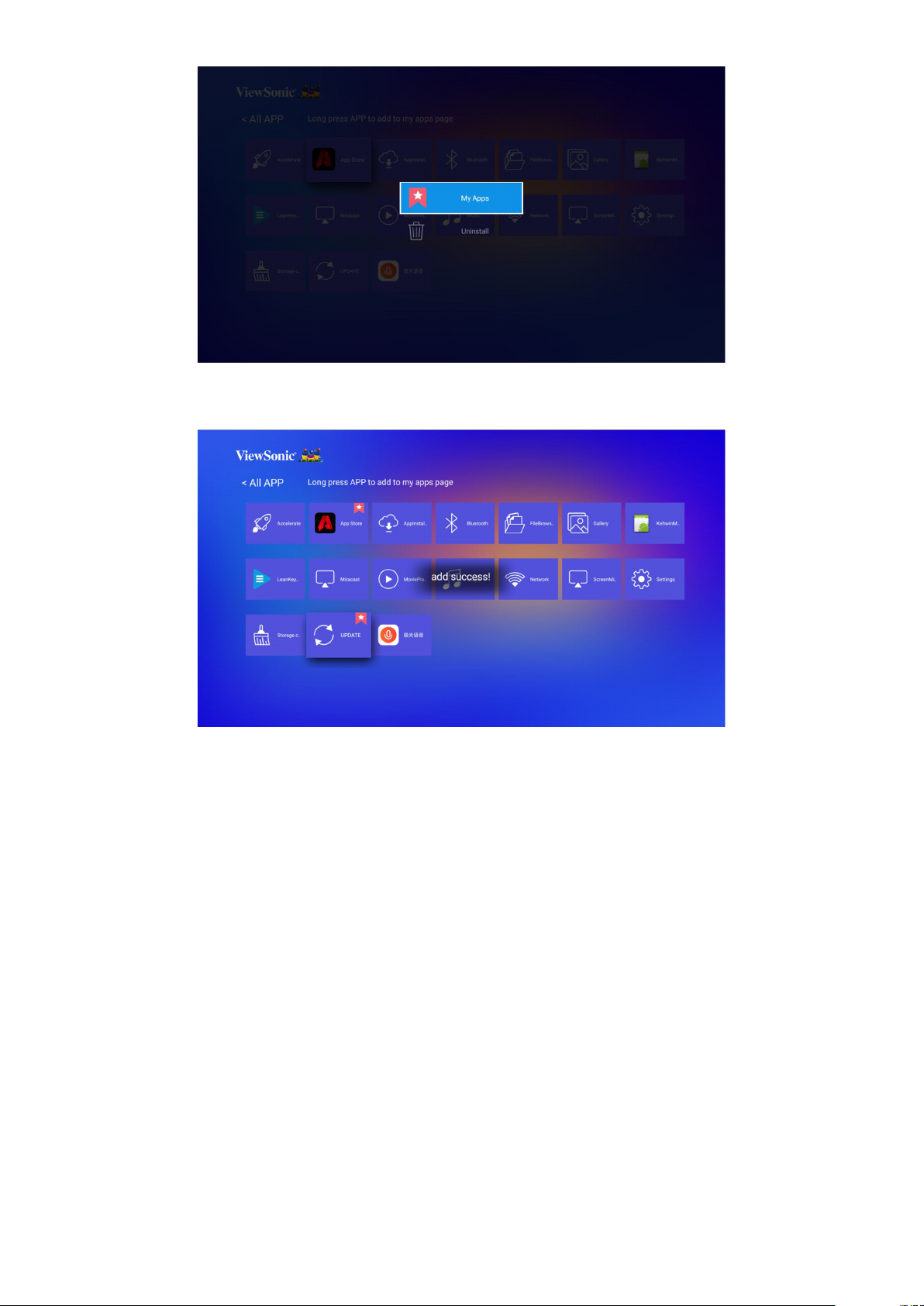
3. Setelah berhasil, kotak dialog di bawah ini akan muncul dan aplikasi akan
ditampilkan dengan tanda bintang.
Aplikasi yang telah ditambahkan ke halaman My Apps (Aplikasi Saya) akan
ditampilkan pada halaman My Apps (Aplikasi Saya) dari beranda.
Untuk memasang aplikasi:
1. Buka Application (Aplikasi) > App Store dari beranda.
2. Gunakan tombol arah untuk mengarahkan opsi menu. Saat Anda menemukan
aplikasi pilihan Anda, tekan OK untuk memasukkan detail dan pilih tombol
PASANG untuk memasangnya.
3. Bilah kemajuan akan ditampilkan saat mengunduh.
4. Setelah aplikasi terpasang, Anda dapat membuka, meningkatkan, atau
menghapus pemasangan aplikasi.
CATATAN:
• Anda dapat memasang aplikasi pihak ketiga dengan file .apk di Manajemen File.
Tetapi, beberapa aplikasi pihak ketiga mungkin memiliki masalah kompatibilitas.
• Aplikasi yang tidak dimuat sebelumnya mungkin tidak kompatibel atau berfungsi
dengan baik.
60
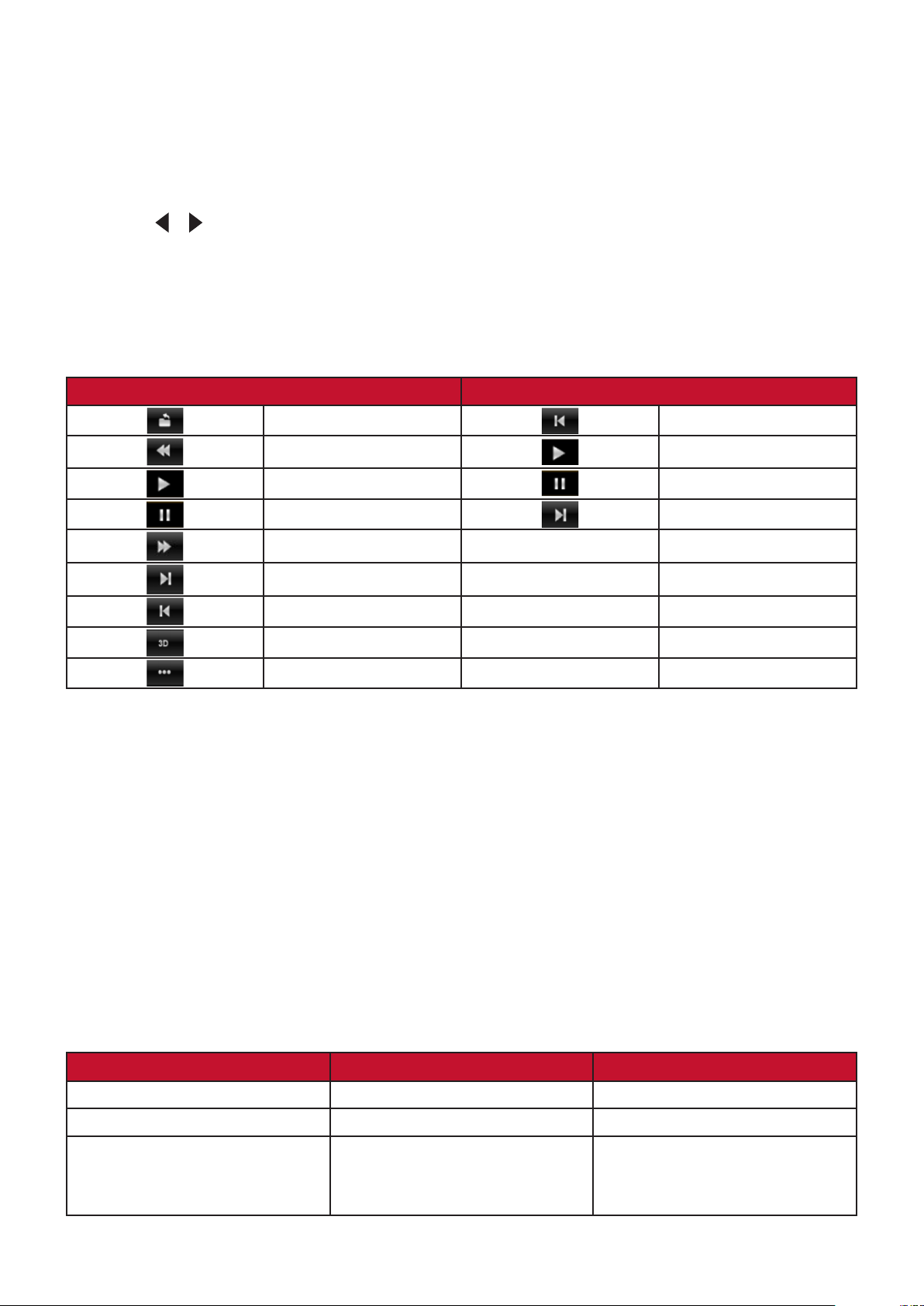
• Penggunaan beberapa aplikasi (termasuk aplikasi yang dimuat sebelumnya dan
aplikasi yang dipasang secara manual) mungkin memerlukan keyboard atau mouse.
• Beberapa aplikasi mungkin khusus untuk wilayah tertentu.
Wallpaper
Gunakan / untuk memilih wallpaper dan tekan ENTER/OK untuk mengaturnya
sevagai wallpaper pada Layar Beranda.
Tombol bilah kontrol media kontrol
Tombol bilah kontrol media akan muncul di layar jika file video atau musik diputar.
Video Musik
Kembali Sebelumnya
Putar ulang Putar
Putar Jeda
Jeda Berikutnya
Maju cepat
Berikutnya
Sebelumnya
3D
Lainnya
CATATAN: Ketika menggunakan perangkat penyimpanan USB, perhatikan hal
berikut:
Beberapa perangkat penyimpanan USB mungkin tidak kompatibel.
Jika Anda bersikeras menggunakan kabel ekstensi USB, perangkat USB
tersebut mungkin tidak dikenali.
Anda mungkin mengalami waktu memuat yang lebih lama saat menangani
file yang lebih besar.
Data pada perangkat penyimpanan USB mungkin rusak atau hilang.
Cadangkan file penting terlebih dulu.
Format file yang didukung
Format Multimedia
Ektensi Tipe Kodek
.xvid Video Xvid, H.264
.avi Audio MP3
.mp4
.m4v
.mov
Video H.264/MPEG-4
61
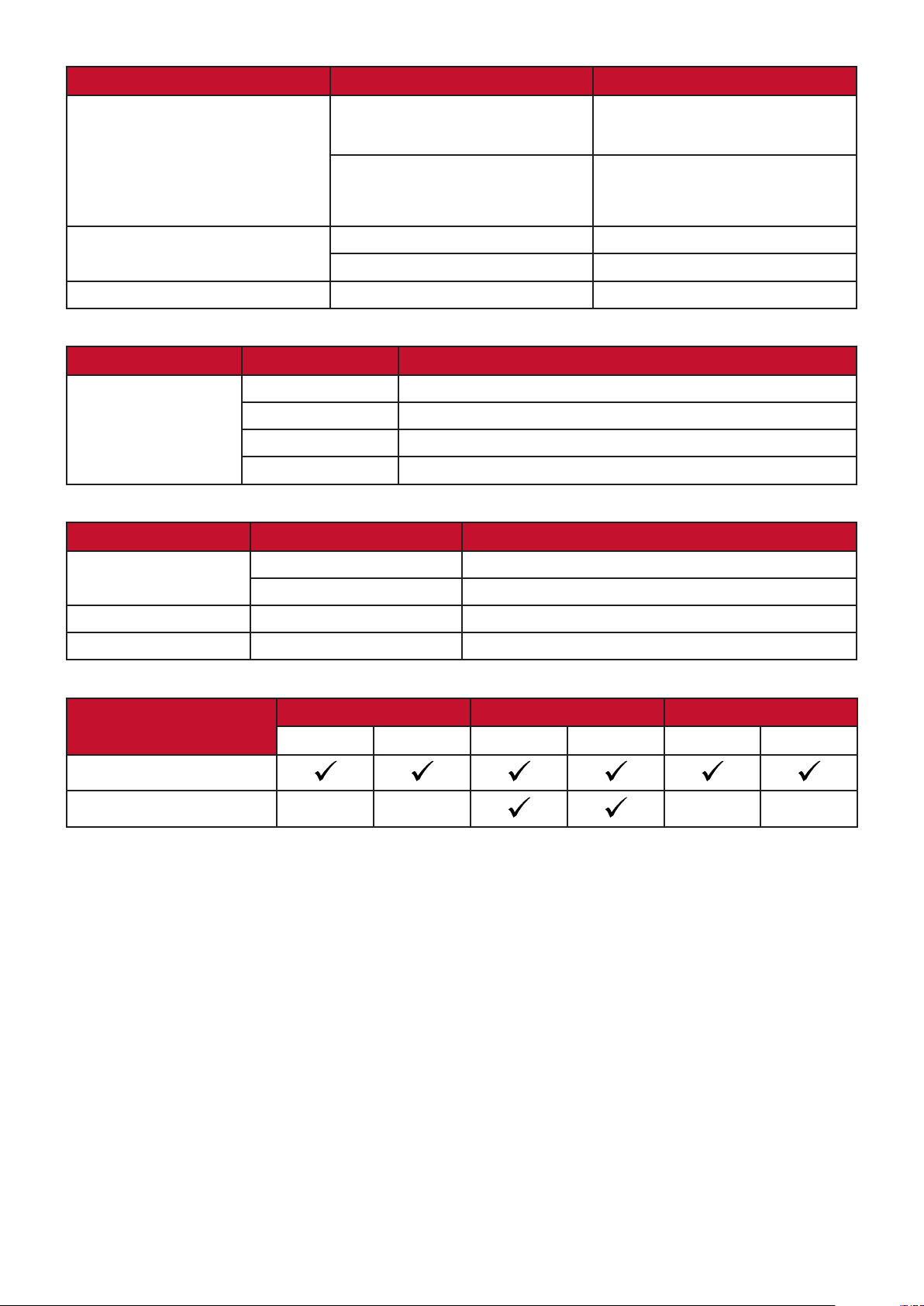
Ektensi Tipe Kodek
.ts
.trp
.tp
.mts
.m2ts
Video H.264, MPEG-2
Audio MP3
.vob
.mpg Audio MPEG-1
Audio MPEG-1, MPEG-2
Video DVD-LPCM
Format Office
Item Indikator
Fungsi
menampilkan
dokumen
doc/docx Dapat membuka dan membaca dokumen doc/docx
xls/xlsx Dapat membuka dan membaca dokumen xls/xlsx
ppt/pptx Dapat membuka dan membaca dokumen ppt/pptx
PDF Dapat membuka dan membaca dokumen PDF
Format Foto
Format Tipe Komentar
.jpg/.jpeg
.bmp Resolusi maks: 9600 x 6400
.png/.gif Resolusi maks: 5120 x 2880
JPEG Progresif Resolusi maks: 1024 x 768
JPEG Baseline Resolusi maks: 15360 x 8640
Format perangkat terhubung eksternal yang didukung
Perangkat
Format NTFS Format FAT32 exFAT
Baca Tulis Baca Tulis Baca Tulis
Flashdisk USB
HDD USB - - - -
CATATAN:
• Alat format bawaan Windows 10 hanya mendukung format FAT32 sampai 32GB.
• Hanya format FAT32 yang didukung untuk peningkatan firmware.
Peningkatan Firmware
Anda dapat memperbarui firmware secara online, atau dengan perangkat USB dan
memeriksa nomor versi.
CATATAN: Jangan mencabut kabel daya, perangkat USB, atau memutuskan
sambungan dari Internet selama proses peningkatan.
1. Pastikan proyektor terhubung ke Internet.
62
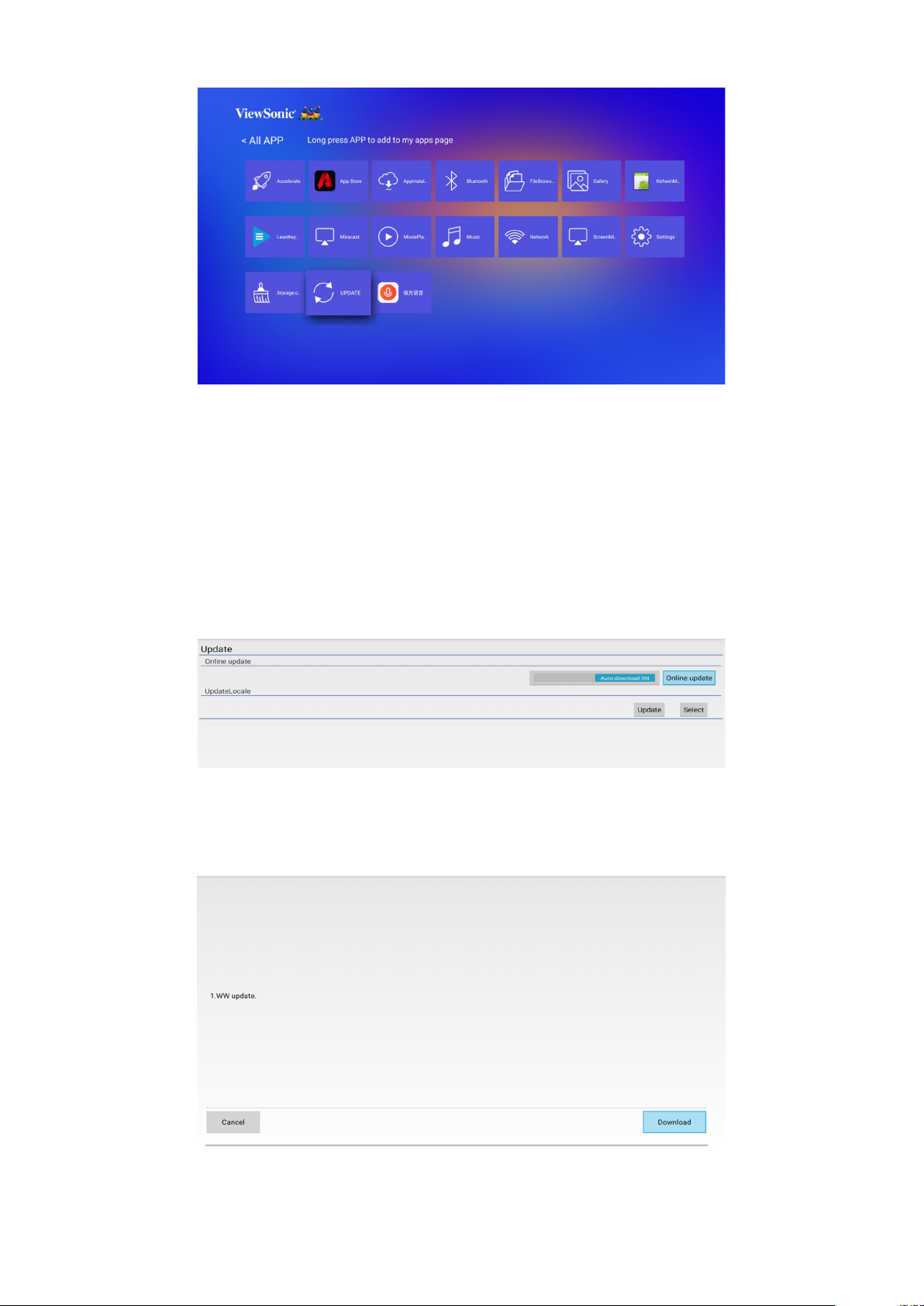
2. Buka Application (Aplikasi) > UPDATE (PERBARUI) dari beranda.
Pembaruan Firmware secara online
1. Buka Application (Aplikasi) > UPDATE (PERBARUI) > Online update (Pembaruan
secara online).
CATATAN: Pengunduhan otomatis diaktifkan secara default untuk peningkatan
secara online. Apabila diaktifkan,jika sistem mendeteksi versi yang lebih
baru, maka sistem akan mengunduh perangkat lunak di latar belakang
secara otomatis.
2. Pilih Online update (Pembaruan secara online) dan tekan ENTER/OK.
3. Sistem akan memeriksa situs web ViewSonic (OTA) dan menampilkan pesan
dialog di bawah ini jika ada firmware yang lebih baru.
4. Setelah memilih Download (Unduh), bilah kemajuan akan muncul ketika proses
pengunduhan dimulai.
63
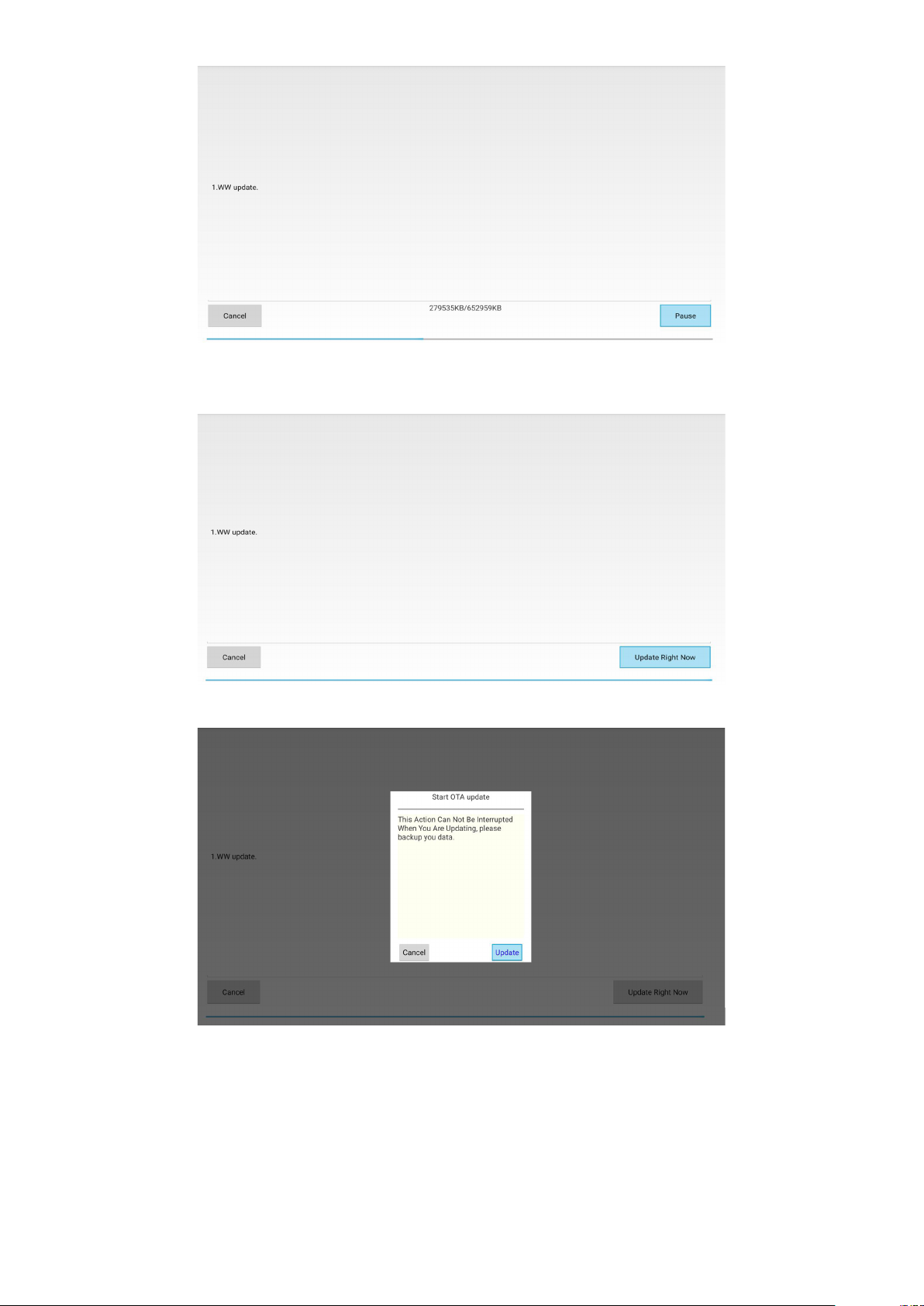
5. Setelah mencapai 100%, pesan berikut akan muncul. Pilih Update Right Now
(Perbarui Sekarang).
6. Pesan dialog Start OTA update (Mulai pembaruan OTA) akan muncul.
7. Pilih Update (Perbarui) dan proyektor akan dihidupkan ulang, layar akan
berubah menjadi hitam selama beberapa menit. Proses pembaruan memerlukan
waktu sekitar 5 sampai 10 menit. Setelah selesai, perlu beberapa menit untuk
menghidupkan ulang proyektor.
64
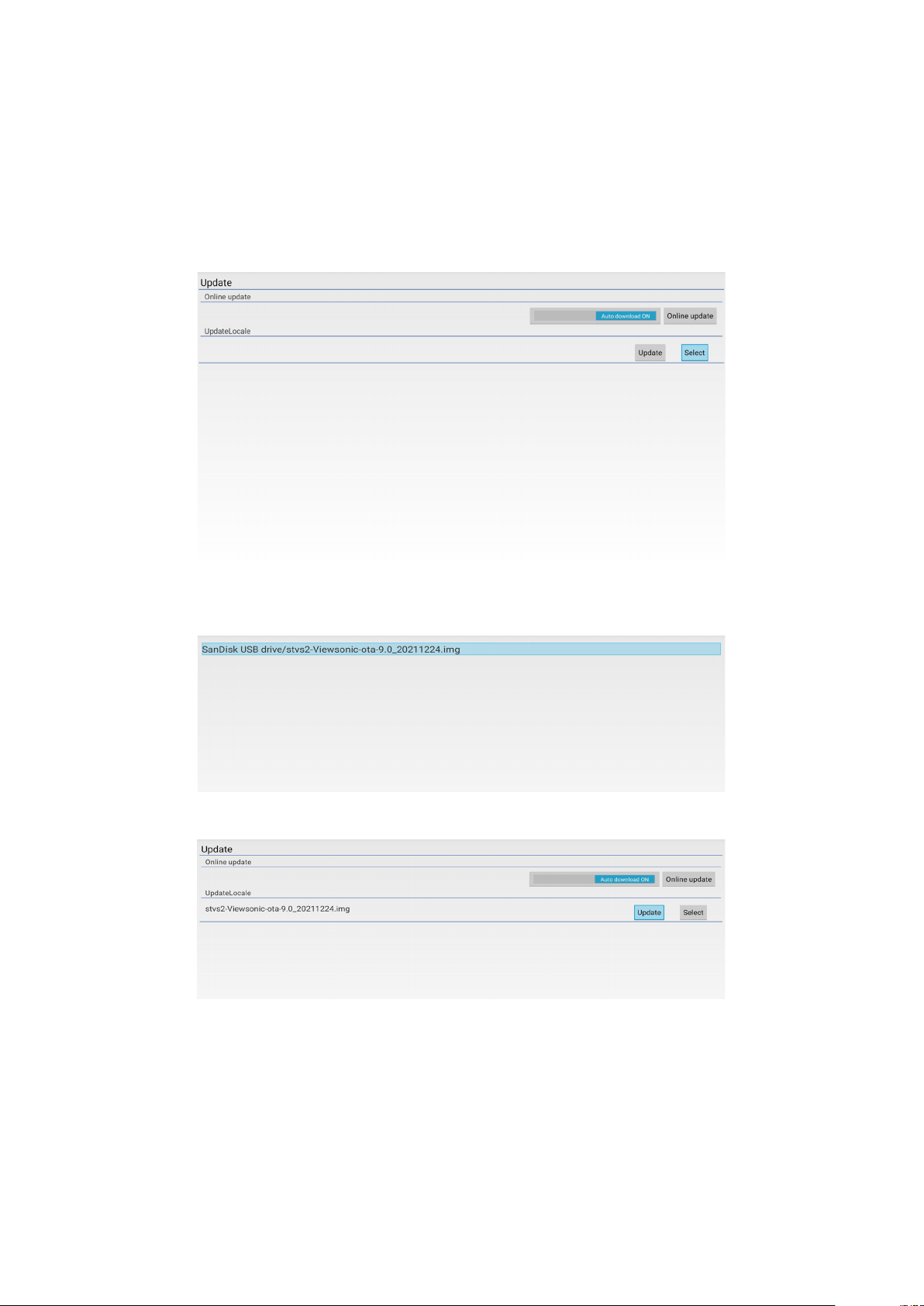
Pembaruan firmware melalui perangkat USB
1. Unduh versi firmware terbaru dari situs web ViewSonic dan salin file ke
perangkat USB.
2. Colokkan perangkat USB ke proyektor.
3. Buka Application (Aplikasi) > UPDATE (PERBARUI) > UpdateLocale.
4. Klik Select (Pilih) dan tekan ENTER/OK.
5. Sistem akan mendeteksi firmware dan menampilkan informasi berikut. Pilih file
firmware.
6. Firmware yang dipilih akan muncul. Klik Update (Perbarui).
7. Pesan dialog Local update (Pembaruan lokal) ditampilkan, pilih Update
(Perbarui).
65
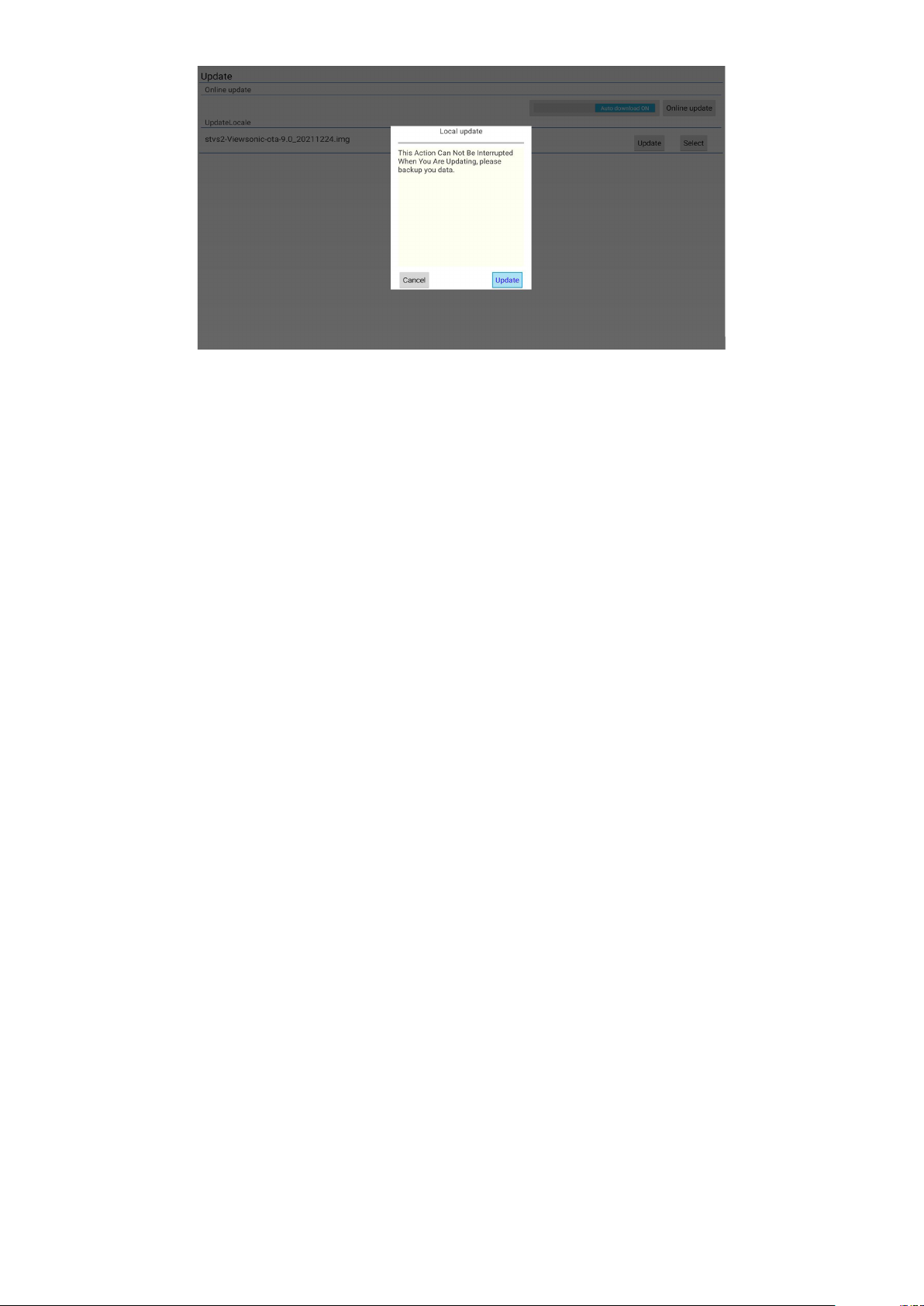
8. Pilih Update (Perbarui) dan proyektor akan dihidupkan ulang. layar akan
berubah menjadi hitam selama beberapa menit. Proses pembaruan memerlukan
waktu sekitar 5 sampai 10 menit. Setelah selesai, perlu beberapa menit untuk
menghidupkan ulang proyektor.
66
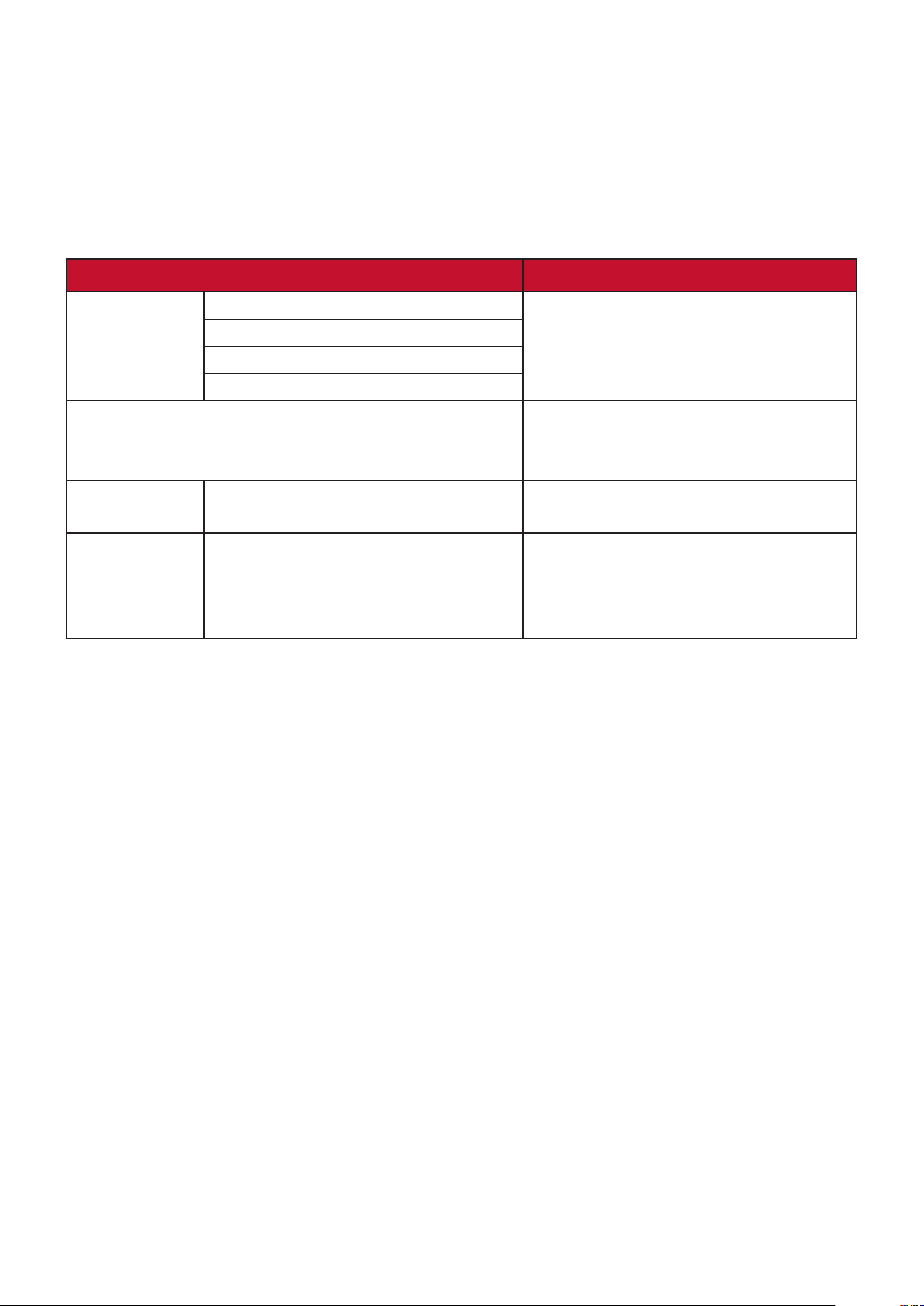
Pengaturan yang terkait sistem
Lebih banyak pengaturan tersedia pada daftar bagian bawah Layar Beranda.
Settings (Pengaturan)
CATATAN: Beberapa fungsi mungkin tidak didukung. Pengaturan tersebut akan
berwarna abu-abu dan tidak dapat dioperasikan.
Opsi Menu Keterangan
Network &
internet
(Jaringan &
internet)
Apps & notifications (Aplikasi & pemberitahuan) Anda dapat menelusuri Aplikasi,
Storage
(Penyimpanan)
Security &
location
(Keamanan &
lokasi)
Wi-Fi Mengatur pengaturan Wifi dan
Portable hotspot (Hotspot portabel)
VPN
Private DNS (DNS Pribadi)
Device storage (Penyimpanan
perangkat)
Device admin apps (Aplikasi admin
perangkat)
hotspot AP.
mengatur izin dan pemberitahuan
Aplikasi.
Anda dapat memeriksa status
penyimpanan di sini.
67
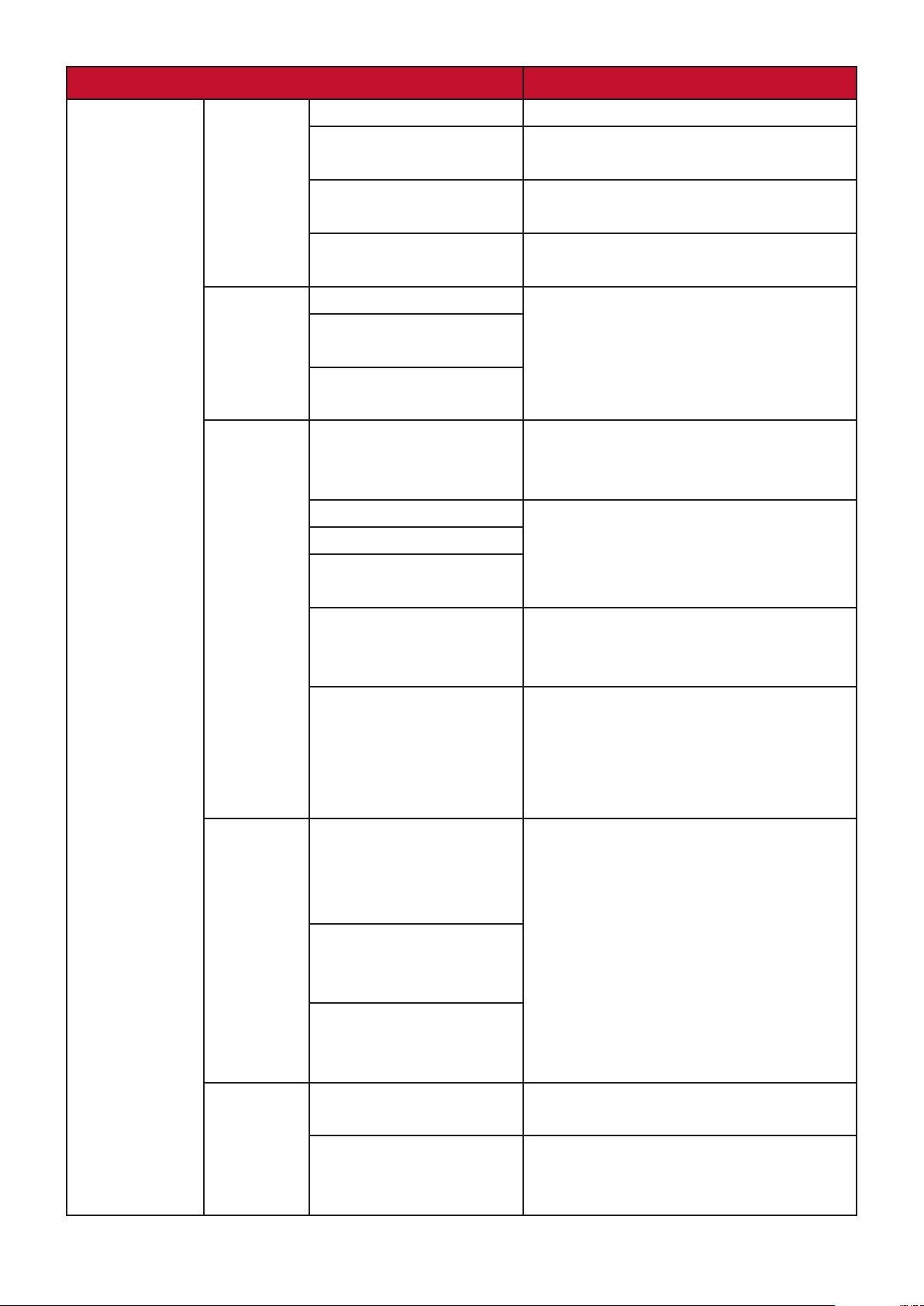
Opsi Menu Keterangan
System
(Sistem)
About
device
(Tentang
perangkat)
Languages
& input
(Bahasa
& input)
Date &
time
(Tanggal &
waktu)
IP address (Alamat IP) Menampilkan alamat IP proyektor.
Wi-Fi MAC address
(Alamat MAC Wi-Fi)
Bluetooth address
(Alamat Bluetooth)
Build number
(Nomor Bentukan)
Languages (Bahasa) Anda dapat mengatur bahasa dan
Virtual keyboard
(Keyboard Virtual)
Physical keyboard
(Keyboard Fisik)
Automatic date&time
(Tanggal & waktu
otomatis)
Set Date (Atur Tanggal) Tersedia apabila Automatic
Set Time (Atur Waktu)
Set time zone
(Atur zona waktu)
Menampilkan alamat MAC Wi-Fi.
Menampilkan alamat Bluetooth.
Menampilkan nomor versi sistem.
metode input di sini.
Proyektor secara otomatis
menyinkronkan dengan server
waktu internet.
date&time (Tanggal & waktu
otomatis) dinonaktifkan. Anda dapat
mengatur tanggal/waktu/zona waktu.
Reset
options
(Reset
opsi)
Automatic 24-hour
format (Format 24 jam
otomatis)
Use 24-hour format
(Gunakan format
24 jam)
Reset Wi-Fi mobile
&Buletooth (Reset
seluler Wi-Fi mobile &
Buletooth)
Reset app preferences
(Reset preferensi
aplikasi)
Erase all data
(Hapus semua data)
(reset pabrik)
Menampilkan waktu dalam format
24 jam.
Tersedia apabila Automatic 24-hour
format (Format 24 jam otomatis)
dinonaktifkan. Apabila dinonaktifkan,
proyektor akan menampilkan waktu
dalam format 12 jam.
Anda dapat mereset pengaturan
jaringan, preferensi Aplikasi atau
menghapus semua data di sini.
Update
(Perbarui)
Online update
(Perbarui secara Online)
UpdateLocale Unduh file firmware baru di
Pastikan proyektor terhubung ke
Internet.
perangkat USB dan sambungkan ke
port USB A.
68
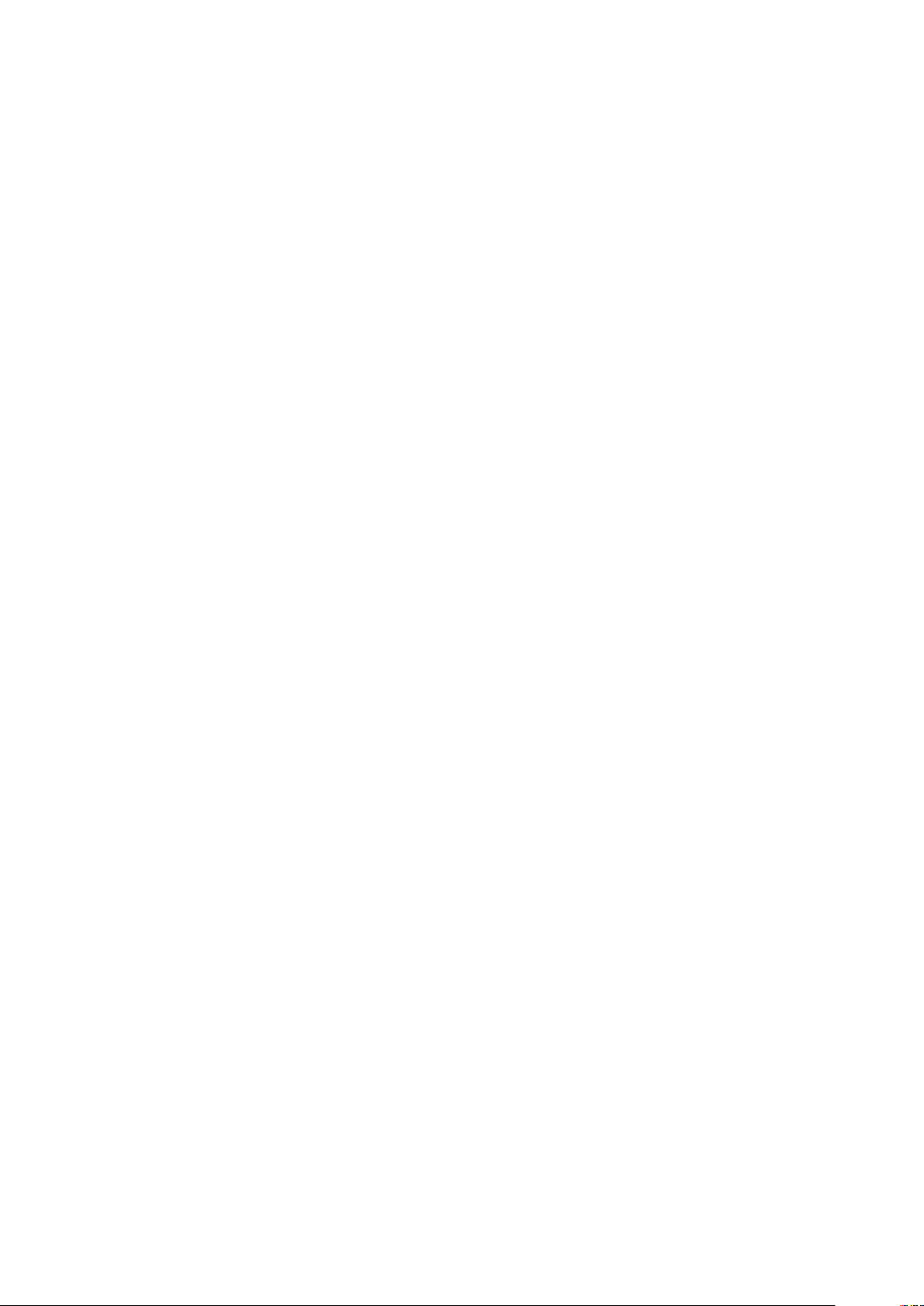
Network (Jaringan)
Langsung buka halaman Wi-Fi di Settings (Pengaturan).
Storage cleaner (Pembersih penyimpanan)
Klik item ini untuk menghapus file log dan apk di penyimpanan lokal dan
membebaskan ruang penyimpanan lokal.
Accelerator (Akselerator)
Klik item ini untuk menghentikan proses yang bukan merupakan proses sistem.
Operasi ini dapat dilakukan ketika ada banyak APP yang berjalan di latar belakang
dan kecepatan respons sistem lambat.
69

Lampiran
Spesifikasi
Item Kategori Spesifikasi
X1 X2
Proyektor Tipe LED, 0,65"
Ukuran Tampilan 30"~300"
Rasio Lemparan 1,15~1,5
(95"±3%@2,43 m)
0,69~0,83
(95"±3%@1,44 m)
Lensa F = 2,59 – 2,87 F = 2,60 – 2,78
Pembesaran Optik 1,3x 1,2x
Jenis Sumber
LED RGB
Cahaya
Sistem Tampilan 1-CHIP DMD
Sinyal input HDMI fh: 15K~129KHz, fv: 23~120Hz,
Tingkat piksel: 170MHz
Resolusi Asli 1920 x 1080
Adaptor Daya
Kondisi
pengoperasian
1
Tegangan Input AC 100-240V, 50/60 Hz (switch otomatis)
Temperatur 0°C sampai 40°C (32°F sampai 104°F)
Kelembapan 0% hingga 90% (nonkondensasi)
Ketinggian 0 sampai 1499 m pada 0°C sampai 35°C
1500 sampai 3000 m pada 0°C sampai 30°C
Kondisi
penyimpanan
Temperatur -20°C sampai 60°C (nonkondensasi)
Kelembapan 0% hingga 90% (nonkondensasi)
Ketinggian 0 sampai 12200 m pada 30°C
Dimensi Fisik (P x L x T) 355 x 121 x 244 mm
(14" x 4,8" x 9,6")
Berat Fisik 3,6 kg (7,94 pon)
Pemakaian
daya
1
Hanya gunakan adaptor daya dari ViewSonic® atau sumber daya resmi.
2
Kondisi pengujian mengikuti standar EEI.
Hidup
Mati < 0,5 W (Siaga)
2
218 W (Tipikal)
355 x 121 x 251 mm
(14" x 4,8" x 9,9")
70

Dimensi Proyektor
X1
X2
MENU
EXIT
ENTER
SOURCE COLOR
?
BLANK
MODE
MENU
EXIT
ENTER
SOURCE COLOR
?
244
355 mm
mm
121 mm
BLANK
MODE
251
mm
Bagan Pengaturan Waktu
HDMI / USB-C
Sinyal Resolusi (dot) Rasio Aspek Laju penyegaran (Hz)
VGA 640 x 480 04:03 60/70/75/85/120
SVGA 800 x 600 04:03 60/70/75/85/120
XGA 1024 x 768 04:03 60/70/75/85/120
1152 x 864 04:03 75
WXGA 1280 x 768 15:09 60
1280 x 800 16:10 60/75/85
1360 x 768 16:09 60
1366 x 768 16:09 60
Quad-VGA 1280 x 960 04:03 60/85
SXGA 1280 x 1024 05:04 60/75/85
SXGA+ 1400 x 1050 04:03 60
WXGA+ 1440 x 900 16:10 60
WSXGA+ 1680 x 1050 16:10 60
71

HDMI / USB-C
Sinyal Resolusi (dot) Rasio Aspek Laju penyegaran (Hz)
UXGA 1600 x 1200 04:03 60
WUXGA 1920 x 1200 16:10 60
MAC 13" 640 x 480 04:03 67
MAC 16" 832 x 624 04:03 75
MAC 19" 1024 x 768 04:03 75
MAC 21" 1152 x 870 04:03 75
HDTV (1080p) 1920 x 1080 16:09 50 / 60
HDTV (1080i) 1920 x 1080 16:09 50 / 60
HDTV (720p) 1280 x 720 16:09 50 / 60
SDTV (480p) 720 x 480 4:3 / 16:9 60
SDTV (576p) 720 x 576 4:3 / 16:9 50
SDTV (480i) 720 x 480 4:3 / 16:9 60
SDTV (576i) 720 x 576 4:3 / 16:9 50
4k/24P 3840 x 2160 16:09 24
4k/25P 3840 x 2160 16:09 25
4k/30P 3840 x 2160 16:09 30
4k/50P 3840 x 2160 16:09 50
4k/60P 3840 x 2160 16:09 60
HDMI 3D
Sinyal Resolusi (dot) Rasio Aspek Laju penyegaran (Hz)
Dalam format Kemasan Rangka
1080p 1920 x 1080 16:09 23,98/24
720p 1280 x 720 16:09 50/59,94/60
Dalam format Berdampingan
1080i 1920 x 1080 16:09 50/59,94/60
Dalam format Atas-Bawah
1080p 1920 x 1080 16:09 23,98/24
720p 1280 x 720 16:09 50/59,94/60
3D (termasuk sinyal HDMI)
Sinyal Resolusi (dot) Rasio Aspek Laju penyegaran (Hz)
Sinyal Resolusi (dot) Rasio Aspek Laju penyegaran (Hz)
SVGA 800 x 600 04:03 60* / 120**
XGA 1024 x 768 04:03 60* / 120**
72

3D (termasuk sinyal HDMI)
Sinyal Resolusi (dot) Rasio Aspek Laju penyegaran (Hz)
HD 1280 x 720 16:09 60* / 120**
WXGA 1280 x 800 16:09 60* / 120**
HDTV (1080p) 1920 x 1080 16:09 60
Untuk Sinyal Video
SDTV (480i)*** 720 x 480 4:3 / 16:9 60
CATATAN: *Sinyal 60Hz didukung untuk format Berdampingan, Atas-Bawah, dan
Urutan Bingkai.
**Sinyal 120 Hz hanya didukung untuk format Urutan Bingkai.
***Sinyal video (SDTV 480i) hanya didukung untuk format
Urutan Bingkai.
73

Pemecahan Masalah
Masalah Umum
Bagian ini menjelaskan beberapa masalah umum yang mungkin Anda alami ketikan
menggunakan proyektor.
Masalah Kemungkinan Solusi
Proyektor tidak menyala • Pastikan kabel daya terpasang dengan benar ke
proyektor dan ke stopkontak.
• Jika proses pendinginan belum selesai, tunggu
sampai selesai kemudian coba lagi untuk
menghidupkan proyektor.
• Jika proses di atas tidak berhasil, coba stopkontak
lainnya atau perangkat listrik lainnya dengan
stopkontak yang sama.
Tidak ada gambar • Pastikan kabel sumber video terhubung dengan
benar, dan bahwa sumber video dihidupkan.
• Jika sumber input tidak dipilih secara otomatis, pilih
sumber yang benar dengan tombol Source pada
proyektor atau remote control.
Gambar kabur • Sesuaikan Cincin Fokus untuk membantu
memfokuskan lensa proyeksi dengan benar.
• Pastikan proyektor dan layar benar-benar lurus. Jika
perlu, sesuaikan tinggi proyektor serta sudut dan
arah proyeksi.
Remote control tidak berfungsi • Pastikan tidak ada penghalang antara remote
control dan proyektor; dan bahwa keduanya dalam
jarak antara 8 m (26 kaki) satu sama lain.
• Baterai mungkin habis, periksa dan ganti jika perlu.
Gambar abnormal • Pastikan kabel sumber video terhubung dengan
benar, dan bahwa sumber video dihidupkan.
• Jika cara di atas tidak berhasil, periksa saluran udara
masuk atau buang tidak terhalang.
74

Indikator LED
Menyala Status dan Keterangan
Oranye Mode siaga
Hijau Berkedip Menaikkan daya
Hijau Operasi normal
Merah Menguduh
Oranye Berkedip Penyesuaian nonaktif
Merah Berkedip sekali per detik Kesalahan Kipas
Merah Berkedip sekali per 3 detik Kesalahan termal dan suhu
Hijau & Merah Berkedip bergantian Kesalahan Sumber Cahaya
75
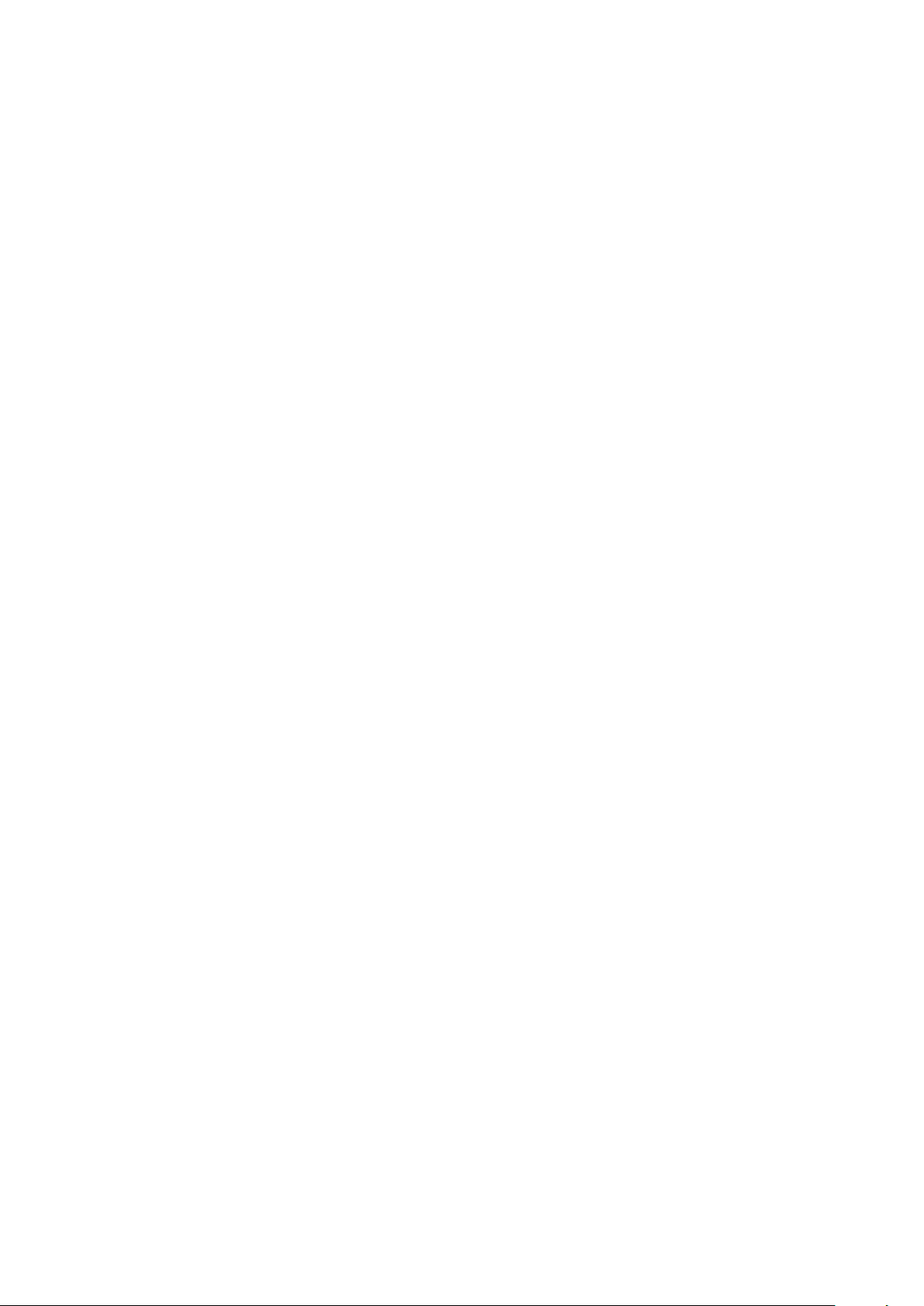
Pemeliharaan
Langkah Pencegahan Umum
• Pastikan Proyektor dimatikan dan kabel daya dicabut dari stopkontak.
• Jangan sekali-kali melepaskan komponen dari proyektor. Hubungi ViewSonic®
atau penyalur jika salah satu komponen Proyektor perlu diganti.
• Jangan sekali-kali menyemprotkan atau menuangkan cairan secara langsung ke
casing.
• Tangani Proyektor dengan hati-hati, karena proyektor berwarna gelap, jika lecet,
dapat tampak lebih jelas daripada proyektor berwarna terang.
Membersihkan Lensa
• Gunakan masker bertekanan udara ketika membuang debu.
• Jika lensa belum bersih, gunakan kertas pembersih lensa atau lembapkan kain
lembut dengan pembersih lensa lalu seka permukaan lensa pelan-pelan.
HATI-HATI: Jangan sekali-kali menggosok lensa dengan material abrasif.
Membersihkan Casing
• Gunakan kain kering bebas serat untuk membuang kotoran atau debu.
• Jika casing tetap belum bersih, oleskan sedikit detergen nonabrasif lembut yang
tidak berbahan dasar alkohol dan nonamonia di atas kain bebas serat lembut
yang bersih, lalu seka permukaan.
HATI-HATI: Jangan sekali-kali menggunakan lilin, alkohol, benzena, tiner atau
detergen kimia lainnya.
Menyimpan Proyektor
Jika Anda ingin menyimpan Proyektor selama jangka waktu yang lama:
• Pastikan kisaran suhu dan kelembapan di area penyimpanan sesuai yang
dianjurkan.
• Tarik kaki penyesuai dengan sepenuhnya.
• Lepaskan baterai dari Remote Control.
• Kemas Proyektor ini sesuai dengan kotak kemasan asli atau yang setara.
Penyangkalan
• ViewSonic® tidak menyarankan penggunaan pembersih berbahan dasar amonia
atau alkohol pada lensa atau casing. Beberapa pembersih bahan kimia telah
dilaporkan dapat merusak lensa dan/atau casing proyektor.
• ViewSonic® tidak akan bertanggung jawab atau kerusakan yang diakibatkan dari
pembersih berbahan dasar amonia atau alkohol.
76
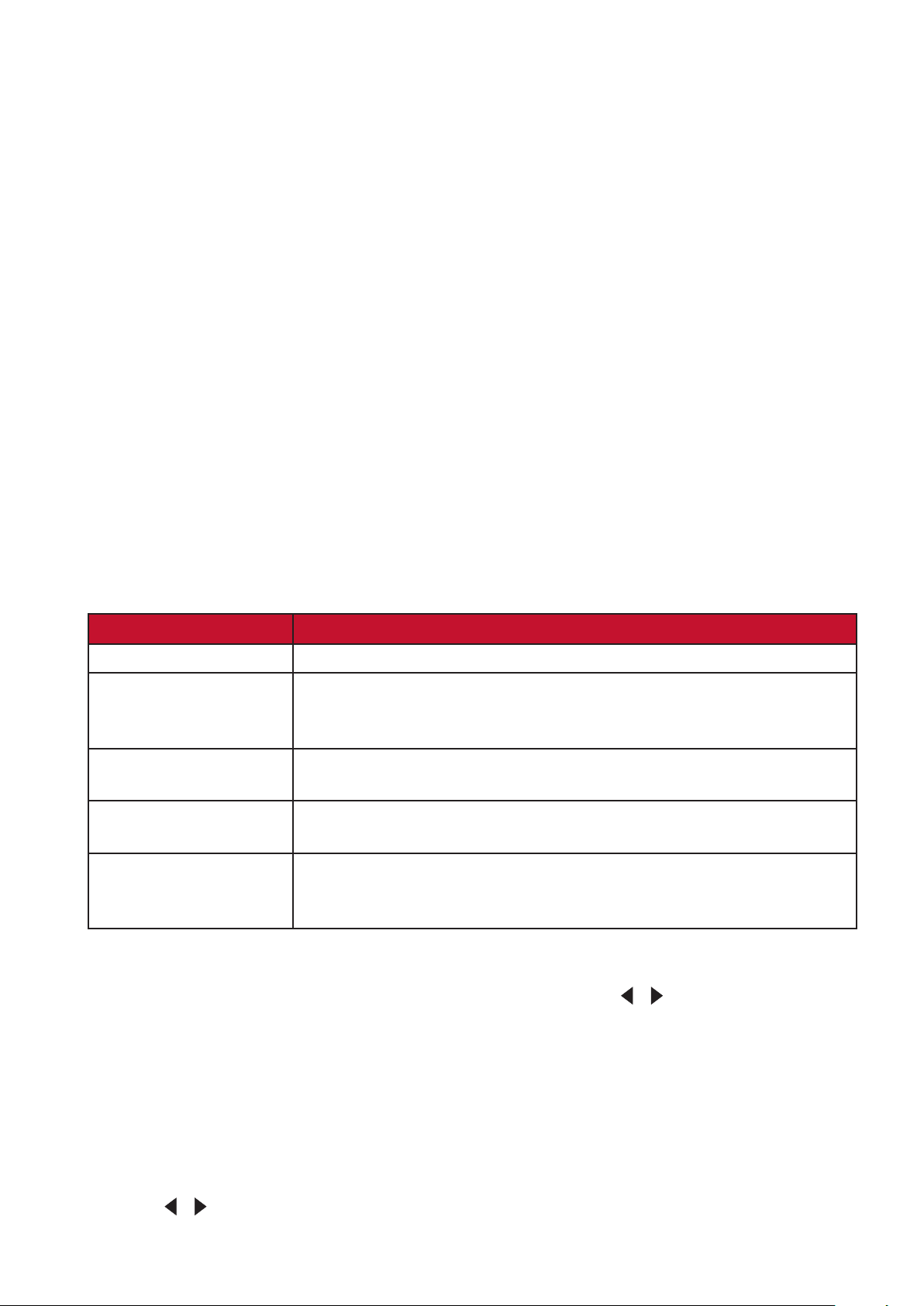
Informasi Sumber Cahaya
Bagian ini akan memberikan pemahaman yang lebih baik tentang sumber cahaya
proyektor Anda.
Jam Sumber Cahaya
Bila proyektor sedang digunakan, durasi (dalam jam) pemakaian sumber cahaya
dihitung secara otomatis oleh timer internal.
Untuk mendapatkan informasi jam sumber cahaya:
1. Tekan Menu untuk membuka menu OSD dan buka: Lanjutan >
Pngaturan smbr cahaya > Informasi Usia (Jam) Smbr Cahaya.
2. Tekan Enter dan halaman Informasi Usia (Jam) Smbr Cahaya akan muncul.
3. Tekan Exit untuk meninggalkan menu.
Memperpanjang Masa Pakai Sumber Cahaya
Untuk memperpanjang masa pakai sumber cahaya, Anda bisa menyesuaikan
pengaturan berikut ini di menu OSD.
Mengatur Mode Sumber Cahaya
Mengatur proyektor dalam mode selain Normal mengurangi noise sistem,
konsumsi daya, dan memperpanjang masa pakai operasional sumber cahaya.
Mode smber cahaya Keterangan
Normal Menghadirkan kecerahan sumber cahaya penuh.
Eco
Hitam Dinamis 1
Hitam Dinamis 2
Kustom
Mengurangi konsumsi daya sumber cahaya sebesar 20% dan
menurunkan tingkat kecerahan, serta mengurangi kebisingan
kipas.
Mengurangi konsumsi daya sumber cahaya hingga 70%
bergantung pada tingkat kecerahan konten.
Mengurangi konsumsi daya sumber cahaya hingga 50%
bergantung pada tingkat kecerahan konten.
Memungkinkan Anda menyesuaikan daya sumber cahaya
untuk memperpanjang masa pakai sumber cahaya dan
mengurangi kebisingan kipas.
Untuk mengatur Mode smber cahaya, buka Menu OSD dan buka: Lanjutan >
Pngaturan smbr cahaya > Mode smber cahaya dan tekan / untuk memilih dan
tekan Enter.
Mengatur Mati Otomatis
Ini memungkinkan proyektor mati secara otomatis setelah periode waktu yang
ditetapkan setelah tidak ada sumber input terdeteksi.
Buka Menu OSD dan buka: PENGELOLAAN DAYA > Enrgi Cerdas > Mati Otomatis
dan tekan
/
untuk menonaktifkan atau menyesuaikan waktu.
77
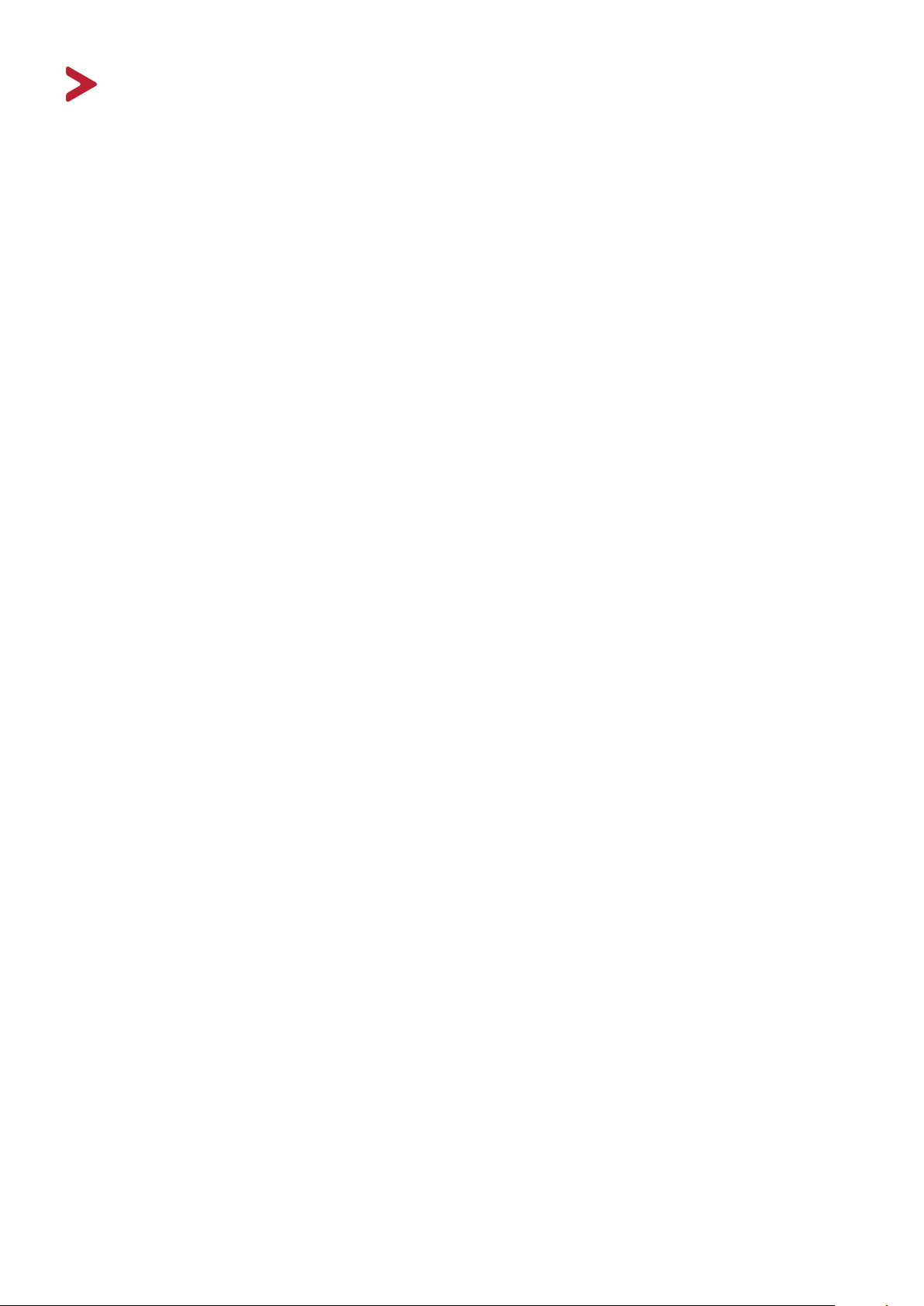
Informasi Peraturan dan Servis
Informasi Kepatuhan
Bagian ini menjelaskan semua persyaratan dan pernyataan yang terkait dengan
peraturan. Aplikasi terkait yang terkonrmasi akan merujuk pada label pelat nama
dan penandaan relevan pada unit.
Pernyataan Kesesuaian FCC
Perangkat ini sesuai dengan pasal 15 Peraturan FCC. Pengoperasian harus
memenuhi dua kondisi sebagai berikut: (1) perangkat ini dak boleh menimbulkan
interferensi berbahaya, dan (2) perangkat ini harus menerima semua interferensi
yang ditangkap, termasuk interferensi yang dapat mengakibatkan pengoperasian
yang dak diinginkan. Peralatan ini telah diuji dan dinyatakan sesuai dengan standar
perangkat digital Kelas B, berdasarkan pasal 15 Peraturan FCC.
Batasan ini dirancang untuk memberikan perlindungan yang memadai terhadap
interferensi berbahaya pada pemasangan di lingkungan perumahan. Peralatan
ini menghasilkan, menggunakan, dan dapat memancarkan energi frekuensi radio
dan jika dak dipasang serta digunakan sesuai petunjuk, dapat menimbulkan
interferensi berbahaya terhadap komunikasi radio. Namun, dak ada jaminan
bahwa interferensi dak akan terjadi pada pemasangan tertentu. Jika peralatan ini
menimbulkan interferensi berbahaya terhadap penerimaan gelombang radio atau
televisi, yang dapat ditentukan dengan memakan dan menghidupkan peralatan,
pengguna disarankan untuk mencoba mengatasinya melalui salah satu atau
beberapa ndakan berikut:
• Mengubah arah atau memindahkan lokasi antena penerima.
• Menambah jarak antara peralatan dan unit penerima.
• Menyambungkan peralatan ke stopkontak di sirkuit selain yang digunakan untuk
menyambungkan unit penerima.
• Menghubungi dealer atau teknisi radio/TV berpengalaman untuk meminta
bantuan.
Peringatan: Segala bentuk perubahan atau modikasi yang dak disetujui secara
tertulis oleh pihak yang bertanggung jawab atas kepatuhan dapat membatalkan
kewenangan Anda untuk mengoperasikan peralatan ini.
78
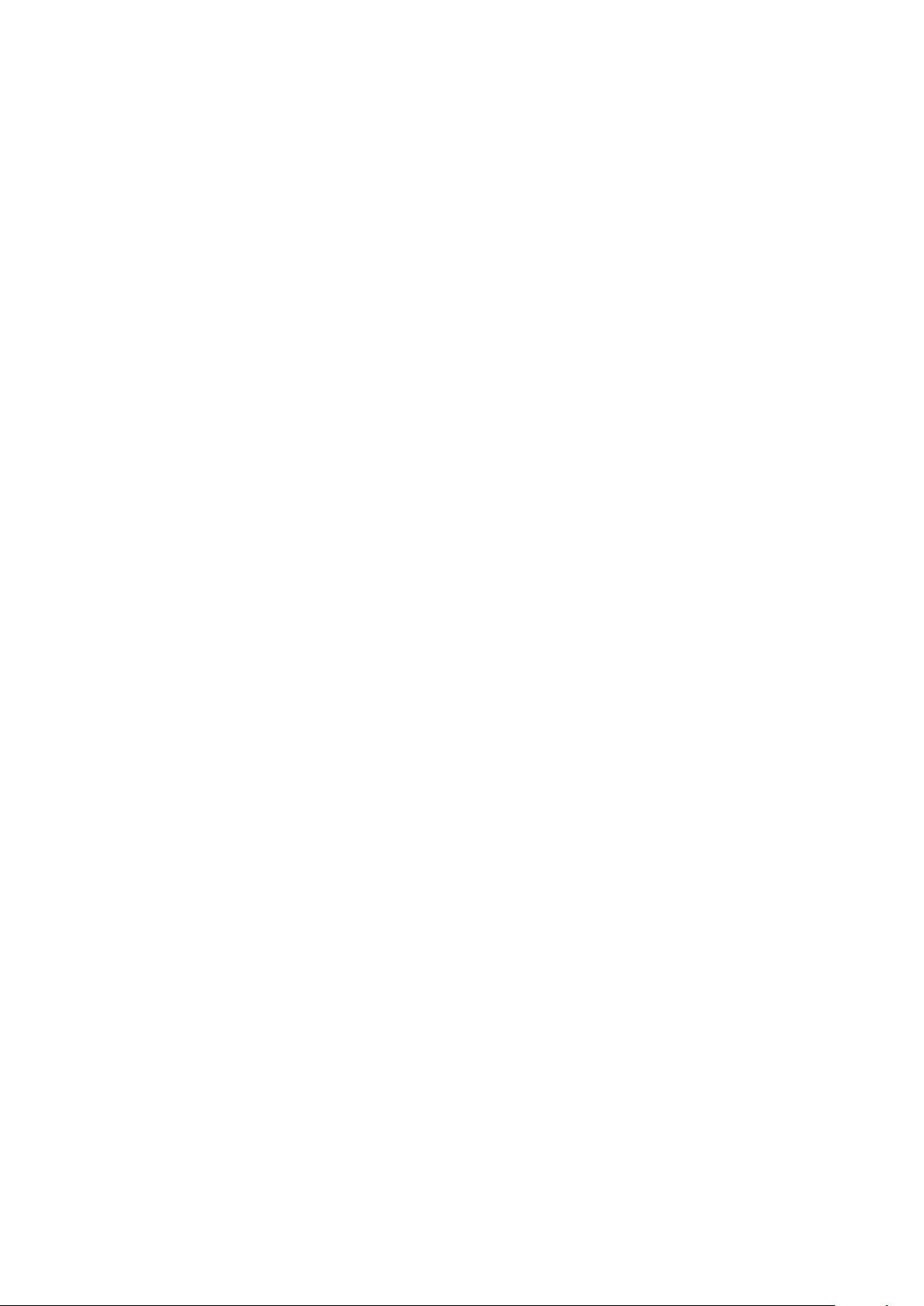
Pernyataan Pemaparan Radiasi FCC
Peralatan ini mematuhi batasan pemaparan radiasi FCC yang ditetapkan
sebelumnya untuk lingkungan yang dak diawasi. Pengguna akhir harus mengiku
petunjuk pengoperasian khusus untuk memenuhi kepatuhan pemaparan RF.
Unit pemancar ini dak boleh dipasang berdampingan atau dioperasikan bersama
antena atau unit pemancar lainnya. Peralatan ini harus dipasang dan dioperasikan
dengan jarak minimum 20 cm antara radiator dan tubuh Anda.
Panduan pengguna atau buku petunjuk untuk radiator intensional maupun nonintensional harus mengingatkan pengguna bahwa perubahan atau modikasi yang
dak disetujui secara tersurat oleh pihak yang bertanggung jawab atas kepatuhan
dapat membatalkan wewenang pengguna tersebut untuk mengoperasikan
peralatan ini.
Pernyataan Kanada Industri
CAN ICES-003(B) / NMB-003(B)
Pernyataan Peringatan IC
Perangkat ini sesuai dengan lisensi Kanada Industri, dengan mengecualikan standar
RSS. Pengoperasian harus memenuhi dua kondisi sebagai berikut: (1) perangkat
ini dak akan menimbulkan interferensi, dan (2) perangkat ini harus menerima
interferensi apa pun, termasuk interferensi yang dapat mengakibatkan kesalahan
pengoperasian perangkat.
Le présent appareil est conforme aux CNR d’Industrie Canada applicables aux
appareils radio exempts de licence. L’exploitaon est autorisée aux deux condions
suivantes : (1) l’appareil ne doit pas produire de brouillage, et (2) l’ulisateur de
l’appareil doit accepter tout brouillage radioélectrique subi, méme si le brouillage
est suscepble d’en compromere le fonconnement.
Pernyataan Kode Negara
Untuk produk yang tersedia di pasar AS/Kanada, hanya saluran 1~11 yang dapat
dioperasikan. Pilihan saluran lainnya dak memungkinkan.
Pour les produits disponibles aux États-Unis/Canada du marché, seul le canal 1 à 11
peuvent être exploités. Sélecon d’autres canaux n’est pas possible.
79
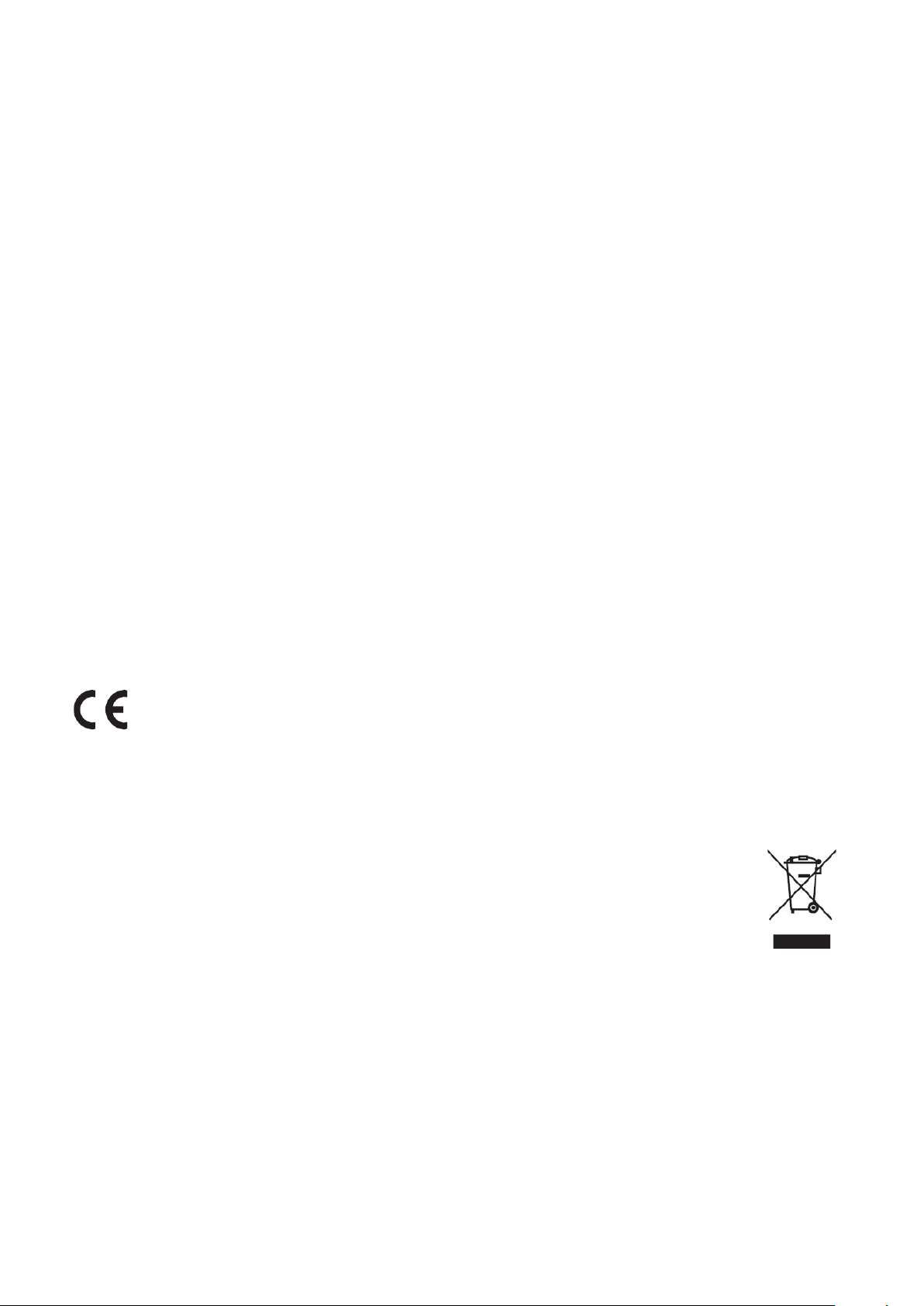
Pernyataan Pemaparan Radiasi IC
Peralatan ini mematuhi batasan pemaparan radiasi IC RSS-102 yang ditetapkan
sebelumnya untuk lingkungan yang dak diawasi. Peralatan ini harus dipasang
dan dioperasikan dengan jarak minimum 20 cm antara radiator & tubuh Anda.
Perangkat untuk pita 5150-5825 MHz hanya untuk pemakaian dalam ruangan untuk
mengurangi potensi akan interferensi yang merugikan untuk secara bersamaan
menyalurkan sistem satelit seluler.
Cet équipement est conforme aux limites d’exposion aux rayonnements IC
établies pour un environnement non contrôlê. Cet équipement doit être installé
et ulize avec un minimum de 20cm de distance entre la source de rayonnement
et votre corps. les disposifs fonconnant dans la bande 5150-5825 MHz sont
réservés uniquement pour une ulisaon à l’intérieur an de réduire les risques de
brouillage.
Operasi pada pita 5150-5250 MHz hanya untuk pemakaian dalam ruangan untuk
mengurangi potensi interferensi berbahaya menyalurkan bersama sistem satelit
seluler.
La bande 5 150-5 250 MHz est réservés uniquement pour une ulisaon à
l’intérieur an de réduire les risques de brouillage pré judiciable aux systèmes de
satellites mobiles ulisant les mêmes canaux.
Kesesuaian CE untuk Negara-Negara di Eropa
Perangkat ini sesuai dengan Petunjuk EMC 2014/30/EU dan Petunjuk
Tegangan Rendah 2014/35/EU. Ecodesign Direcve 2009/125/EC dan
Radio Equipment Direcve 2014/53/EU.
Rentang Frekuensi: 2400-2483,5MHz, 5150-5250MHz
Daya Output Maks.: di bawah 20dBm
Informasi berikut hanya untuk negara anggota UE:
Tanda yang ditampilkan di sebelah kanan sesuai dengan Waste Electrical
and Electronic Equipment Directive 2012/19/EU (WEEE). Tanda ini
menunjukkan persyaratan untuk TIDAK membuang peralatan sebagai
limbah rumah tangga biasa, namun menggunakan sistem pengembalian
dan pengumpulan yang sesuai dengan undang-undang setempat yang
berlaku.
80
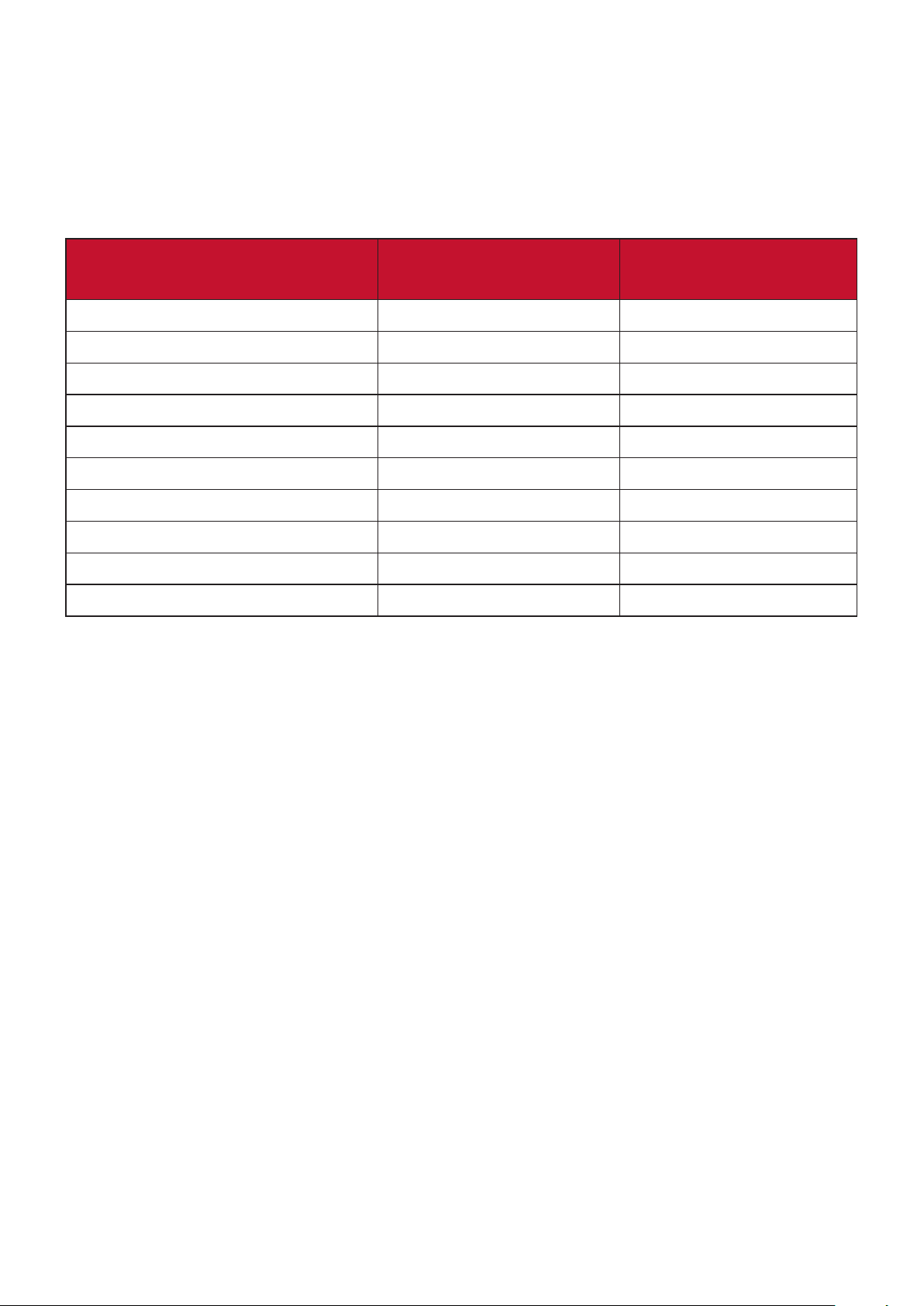
Pernyataan tentang Kepatuhan RoHS2
Produk ini dirancang dan diproduksi sesuai persyaratan Pedoman 2011/65/EU
dari Parlemen dan Dewan Eropa tentang batasan penggunaan materi berbahaya
tertentu pada peralatan listrik dan elektronik (Pedoman RoHS2) dan dianggap
memenuhi persyaratan nilai konsentrasi maksimum yang dikeluarkan oleh TAC
(Komite Penerapan Teknis Eropa) seper ditunjukkan di bawah ini:
Konsentrasi Maksimum
Konsentrasi yang
Zat
yang Diajukan
Timah (Pb) 0,1% < 0,1%
Merkuri (Hg) 0,1% < 0,1%
Kadmium (Cd) 0,01% < 0,01%
Kromium Heksavalen (Cr6⁺) 0,1% < 0,1%
Bifenil Polibrominat (PBB) 0,1% < 0,1%
Eter Bifenil Polibrominat (PBDE) 0,1% < 0,1%
Bis (2-Elheksil) phthalate (DEHP) 0,1% < 0,1%
Benzil bul phthalate (BBP) 0,1% < 0,1%
Dibul phthalate (DBP) 0,1% < 0,1%
Diisobul phthalate (DIBP) 0,1% < 0,1%
Sebenarnya
Komponen-komponen tertentu dari produk-produk yang disampaikan di
atas dikecualikan berdasarkan Tambahan III Peraturan RoHS2 sebagaimana
disampaikan di bawah. Contoh-contoh komponen yang dikecualikan:
• Merkuri dalam lampu oresen katoda dingin dan lampu oresen elektroda
eksternal (CCFL dan EEFL) untuk tujuan khusus dak boleh melebihi (per lampu):
Panjang pendek (500 mm): maksimum 3,5 mg per lampu.
Panjang sedang (> 500 mm dad 1.500 mm): maksimum 5 mg per lampu.
Panjang panjang (> 1.500 mm): maksimum 13 mg per lampu.
• Timah pada kaca tabung sinar katoda
• Berat mah pada kaca tabung oresen dak boleh melebihi 0,2% dari bobotnya.
• Timah sebagai elemen campuran pada aluminium mengandung hingga 0,4%
mah dari bobotnya.
• Campuran tembaga mengandung hingga 4% mah dari bobotnya.
• Timah pada solder pe suhu leleh nggi (yakni campuran berbasis mah
mengandung 85% dari bobotnya atau lebih banyak).
• Komponen listrik dan elektronik mengandung mah pada kaca atau
keramik selain dari keramik dielektrik pada kapasitor, misalnya, perangkat
piezoelectronic, maupun pada campuran matriks kaca atau keramik.
81
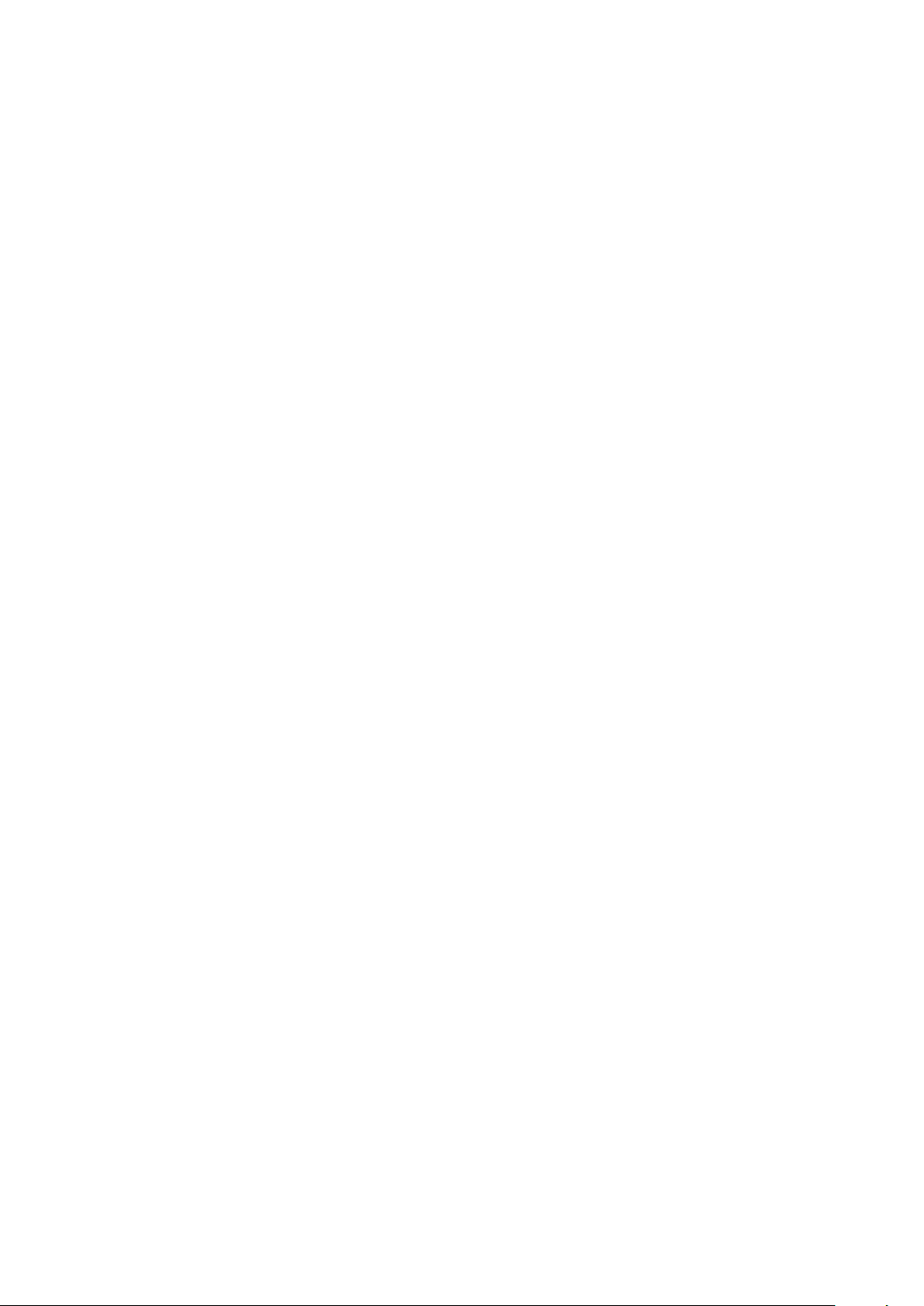
Larangan Zat Berbahaya India
Pernyataan Larangan Zat Berbahaya (India). Produk ini sesuai dengan “Peraturan
E-limbah India Tahun 2011” dan melarang penggunaan mah, merkuri, kromium
heksavalen, bifenil polibrominat atau eter bifenil polibrominat dalam konsentrasi
yang melebihi 0,1% bobot dan 0,01% bobot untuk kadmium, kecuali untuk
rangkaian pengecualian yang ditetapkan dalam Pasal 2 Peraturan ini.
Pembuangan Produk di Akhir Masa Pakainya
ViewSonic® turut melestarikan lingkungan dan berkomitmen untuk mengupayakan
dan menjalankan prosedur yang ramah lingkungan. Terima kasih telah menjadi
bagian dari Pengguna Komputer yang Lebih Cerdas dan Ramah Lingkungan.
Kunjungi Situs web ViewSonic® untuk mempelajari selengkapnya.
Amerika Serikat & Kanada:
hps://www.viewsonic.com/us/company/green/go-green-with-viewsonic/#recycle-program
Eropa:
hp://www.viewsoniceurope.com/eu/support/call-desk/
Taiwan:
hps://recycle.epa.gov.tw/
82
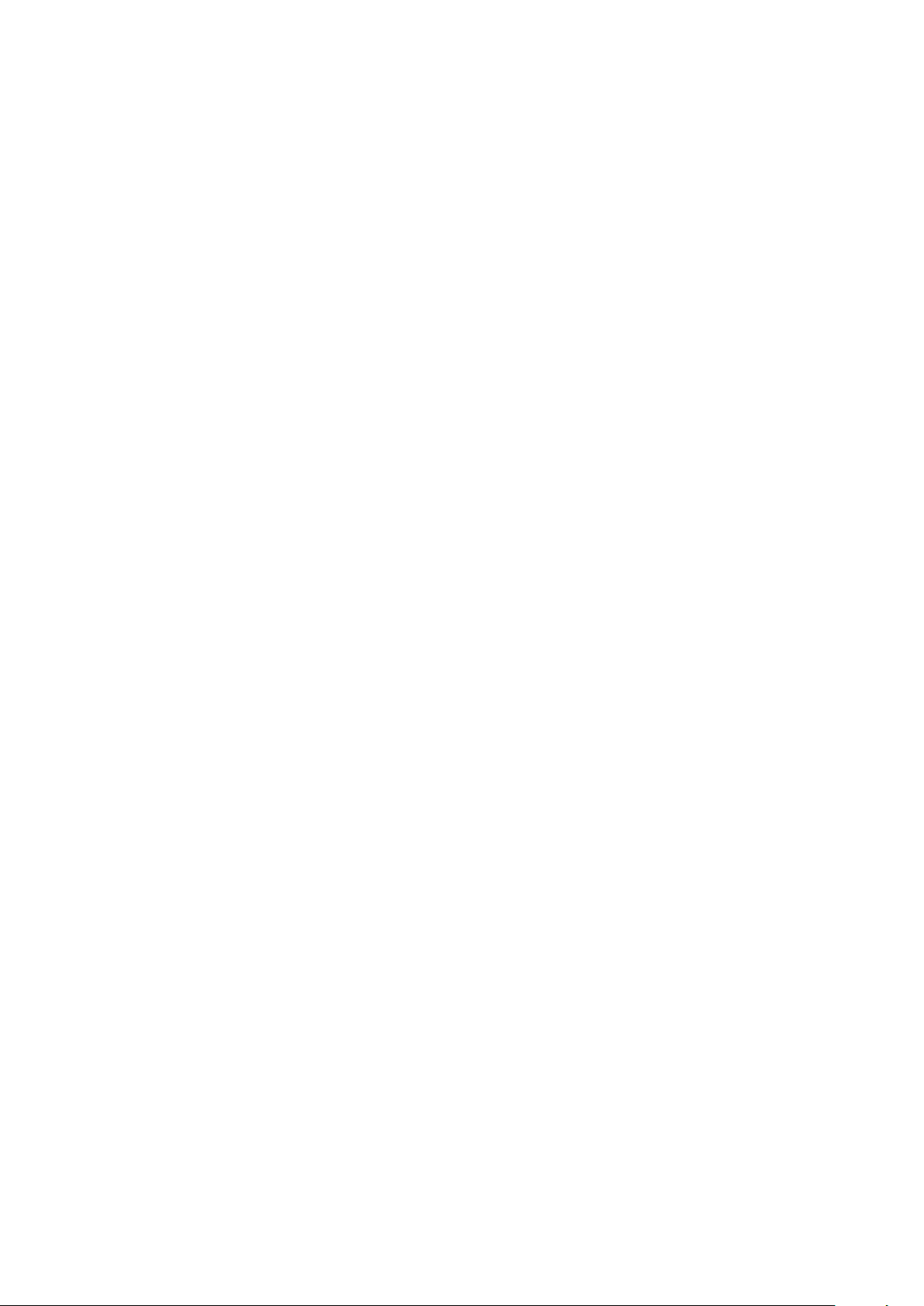
Informasi Hak Cipta
Hak Cipta© ViewSonic® Corporaon, 2022. Semua hak dilindungi undang-undang.
Macintosh dan Power Macintosh adalah merek dagang terdaar dari Apple Inc.
Microso, Windows, dan logo Windows adalah merek dagang terdaar dari
Microso Corporaon di Amerika Serikat dan negara lainnya.
ViewSonic®, logo ga burung, OnView, ViewMatch, dan ViewMeter adalah merek
dagang terdaar dari ViewSonic® Corporaon.
VESA adalah merek dagang terdaar dari Video Electronics Standards Associaon.
DPMS, DisplayPort, dan DDC adalah merek dagang dari VESA.
ENERGY STAR® adalah merek dagang terdaar dari Environmental Protecon
Agency (EPA) AS.
Sebagai mitra ENERGY STAR®, ViewSonic® Corporaon menyatakan bahwa produk
ini telah memenuhi pedoman ENERGY STAR® untuk esiensi energi.
Pelepasan tanggung jawab hukum: ViewSonic® Corporaon dak akan
bertanggung jawab atas kesalahan teknis maupun editorial atau kekurangan yang
terdapat dalam dokumen ini; serta atas kerugian insidental maupun konsekuensial
yang disebabkan oleh kelengkapan materi, atau performa maupun penggunaan
produk ini.
Dalam hal peningkatan produk yang berkelanjutan, ViewSonic® Corporaon berhak
mengubah spesikasi produk tanpa pemberitahuan sebelumnya. Informasi dalam
dokumen ini dapat berubah sewaktu-waktu tanpa pemberitahuan sebelumnya.
Tidak ada satu bagian pun dalam dokumen ini yang dapat disalin, diperbanyak, atau
dipindahtangankan dengan cara apapun dan untuk tujuan apapun tanpa izin tertulis
sebelumnya dari ViewSonic® Corporaon.
X1_X2_UG_IND_1a_20220331
83
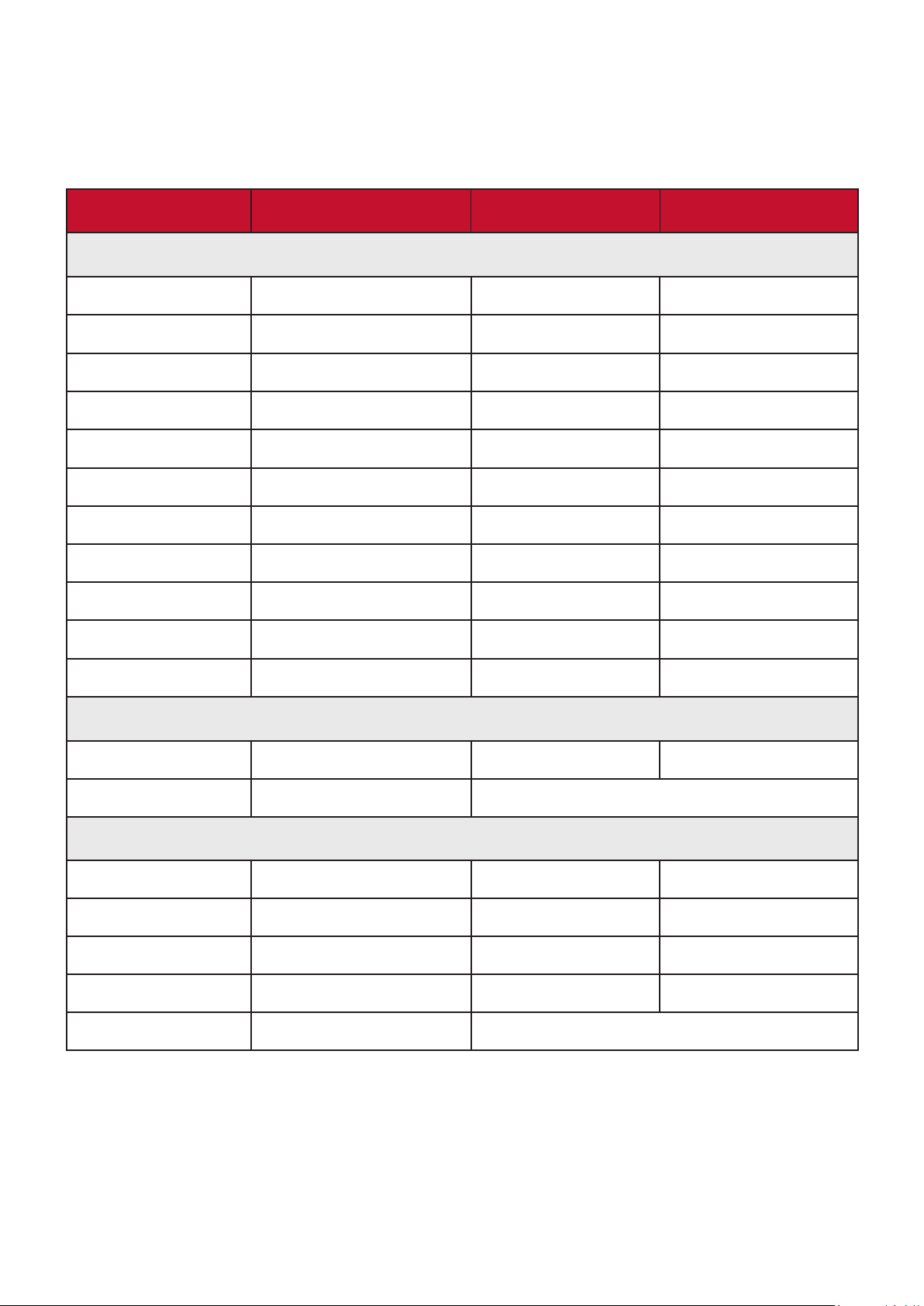
Layanan Pelanggan
Untuk dukungan teknis atau layanan produk, lihat tabel di bawah ini atau hubungi
peritel Anda.
CATATAN: Anda akan memerlukan nomor seri produk.
Negara/Kawasan Situs Web Negara/Kawasan Situs Web
Asia Pasik & Afrika
Australia www.viewsonic.com/au/ Bangladesh www.viewsonic.com/bd/
中国 (China)
Hong Kong (English) www.viewsonic.com/hk-en/ India www.viewsonic.com/in/
Indonesia www.viewsonic.com/id/ Israel www.viewsonic.com/il/
日本 (Japan)
Malaysia www.viewsonic.com/my/ Middle East www.viewsonic.com/me/
Myanmar www.viewsonic.com/mm/ Nepal www.viewsonic.com/np/
New Zealand www.viewsonic.com/nz/ Pakistan www.viewsonic.com/pk/
Philippines www.viewsonic.com/ph/ Singapore www.viewsonic.com/sg/
臺灣 (Taiwan)
Việt Nam
www.viewsonic.com.cn
www.viewsonic.com/jp/ Korea www.viewsonic.com/kr/
www.viewsonic.com/tw/
www.viewsonic.com/vn/ South Africa & Maurius www.viewsonic.com/za/
香港 (繁體中文)
ประเทศไทย
www.viewsonic.com/hk/
www.viewsonic.com/th/
Amerika
United States www.viewsonic.com/us Canada www.viewsonic.com/us
Lan America www.viewsonic.com/la
Eropa
Europe www.viewsonic.com/eu/ France www.viewsonic.com/fr/
Deutschland www.viewsonic.com/de/ Қазақстан www.viewsonic.com/kz/
Россия www.viewsonic.com/ru/ España www.viewsonic.com/es/
Türkiye www.viewsonic.com/tr/ Україна www.viewsonic.com/ua/
United Kingdom www.viewsonic.com/uk/
84
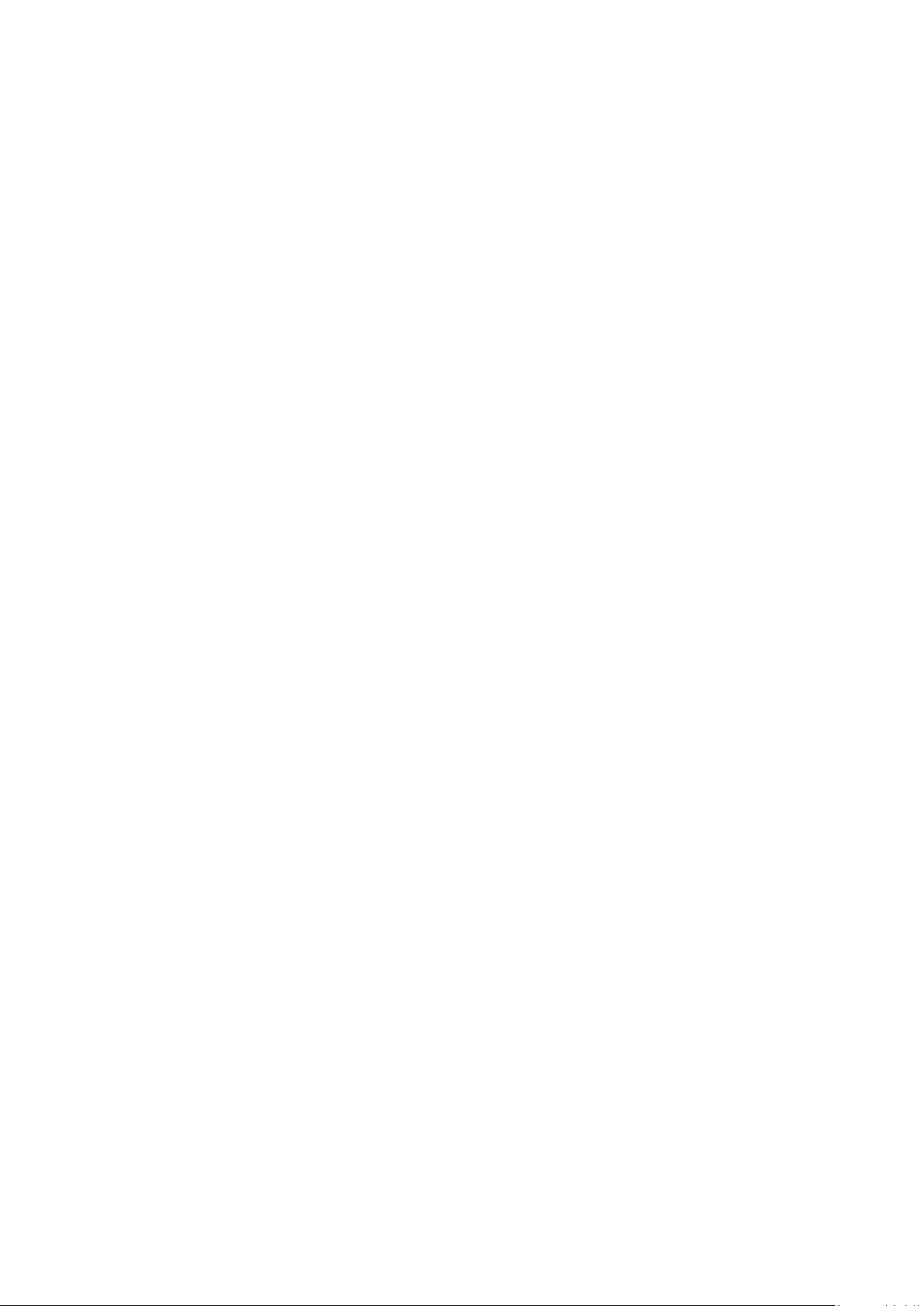
Jaminan Terbatas
Proyektor ViewSonic®
Cakupan jaminan:
ViewSonic® menjamin produknya terbebas dari kecacatan materi dan pengerjaan,
dalam kondisi penggunaan normal, selama masa berlaku jaminan. Jika produk
terbuk cacat dalam hal materi maupun pengerjaan selama masa jaminan berlaku,
maka ViewSonic® akan, atas pilihan tunggalnya, memperbaiki atau menggan
produk tersebut dengan produk yang sama. Produk penggan maupun suku cadang
dapat mencakup suku cadang atau komponen yang telah diproduksi ulang atau
diperbarui.
Jaminan Umum Terbatas Tiga (3) tahun:
Mengiku jaminan satu (1) tahun yang lebih terbatas yang ditetapkan di bawah,
Amerika Utara dan Selatan: Jaminan ga (3) tahun untuk semua komponen kecuali
lampu, ga (3) tahun untuk pengerjaan, dan satu (1) tahun untuk lampu asli sejak
tanggal pembelian konsumen pertama kali.
Wilayah atau negara lain: Silakan hubungi dealer setempat atau kantor ViewSonic®
setempat mengenai informasi jaminan.
Jaminan Pemakaian Berat Terbatas satu (1) tahun:
Pada situasi pemakaian berat, di mana pemakaian proyektor mencakup lebih dari
empat belas (14) jam pemakaian rata-rata, Amerika Utara dan Selatan: Jaminan
satu (1) tahun untuk semua komponen kecuali lampu, satu (1) tahun untuk
pengerjaan, dan sembilan puluh (90) hari untuk lampu asli sejak tanggal pembelian
konsumen pertama kali, Eropa. Jaminan satu (1) tahun untuk semua komponen
kecuali lampu, satu (1) tahun untuk pengerjaan, dan sembilan puluh (90) hari untuk
lampu asli sejak tanggal pembelian konsumen pertama kali. Wilayah atau negara
lain: Silakan hubungi dealer setempat atau kantor ViewSonic® setempat mengenai
informasi jaminan. Jaminan lampu tunduk pada syarat dan ketentuan, verikasi dan
persetujuan. Hanya berlaku pada lampu yang dipasang produsen. Semua lampu
tambahan yang dibeli secara terpisah dijamin selama 90 hari.
Pihak yang dilindungi jaminan:
Jaminan ini hanya berlaku untuk pelanggan pertama.
Kondisi yang dak ditanggung jaminan:
1. Produk apapun bila nomor serinya telah rusak, berubah bentuk, atau dak ada.
85

2. Kondisi rusak, kualitas menurun, atau kegagalan fungsi karena:
Kecelakaan, kesalahan penggunaan, kelalaian, kebakaran, air, per,
atau bencana alam lainnya, modikasi produk yang dak disahkan, atau
kegagalan mematuhi petunjuk yang diberikan bersama produk.
Operasi di luar spesikasi produk.
Operasi produk selain untuk pemakaian normal atau dak berada dalam
kondisi normal.
Perbaikan atau upaya perbaikan dak sah selain oleh ViewSonic®.
Kerusakan apapun pada produk karena pengiriman.
Penghapusan instalan atau penginstalan produk.
Penyebab eksternal pada produk, misalnya uktuasi atau kegagalan listrik.
Penggunaan perangkat tambahan atau komponen yang dak memenuhi
spesikasi Viewsonic.
Kerusakan dan keausan normal.
Penyebab apapun lainnya yang dak terkait dengan kecacatan produk.
3. Biaya pelepasan, pemasangan, dan layanan kongurasi.
Cara mendapatkan servis:
1. Untuk informasi tentang cara menerima servis berdasarkan jaminan, hubungi
Dukungan Pelanggan ViewSonic® (Lihat halaman “Dukungan Pelanggan”). Anda
harus memberikan nomor seri produk ini.
2. Untuk memperoleh layanan jaminan, Anda harus memberikan: (a) buk
penjualan dengan tanggal asli, (b) nama Anda, (c) alamat Anda, (d) keterangan
masalah, dan (e) nomor seri produk.
3. Bawa atau kirim produk dengan jasa pengiriman prabayar, dalam kontainer asli,
kepada pusat layanan resmi ViewSonic® atau langsung ke ViewSonic®.
4. Untuk informasi tambahan atau nama pusat servis ViewSonic® terdekat, hubungi
ViewSonic®.
Batasan jaminan tersirat:
Tidak ada jaminan, baik tersurat maupun tersirat, di luar keterangan yang tercakup
di sini, termasuk jaminan tersirat atas kelayakan jual dan kesesuaian untuk tujuan
tertentu.
86
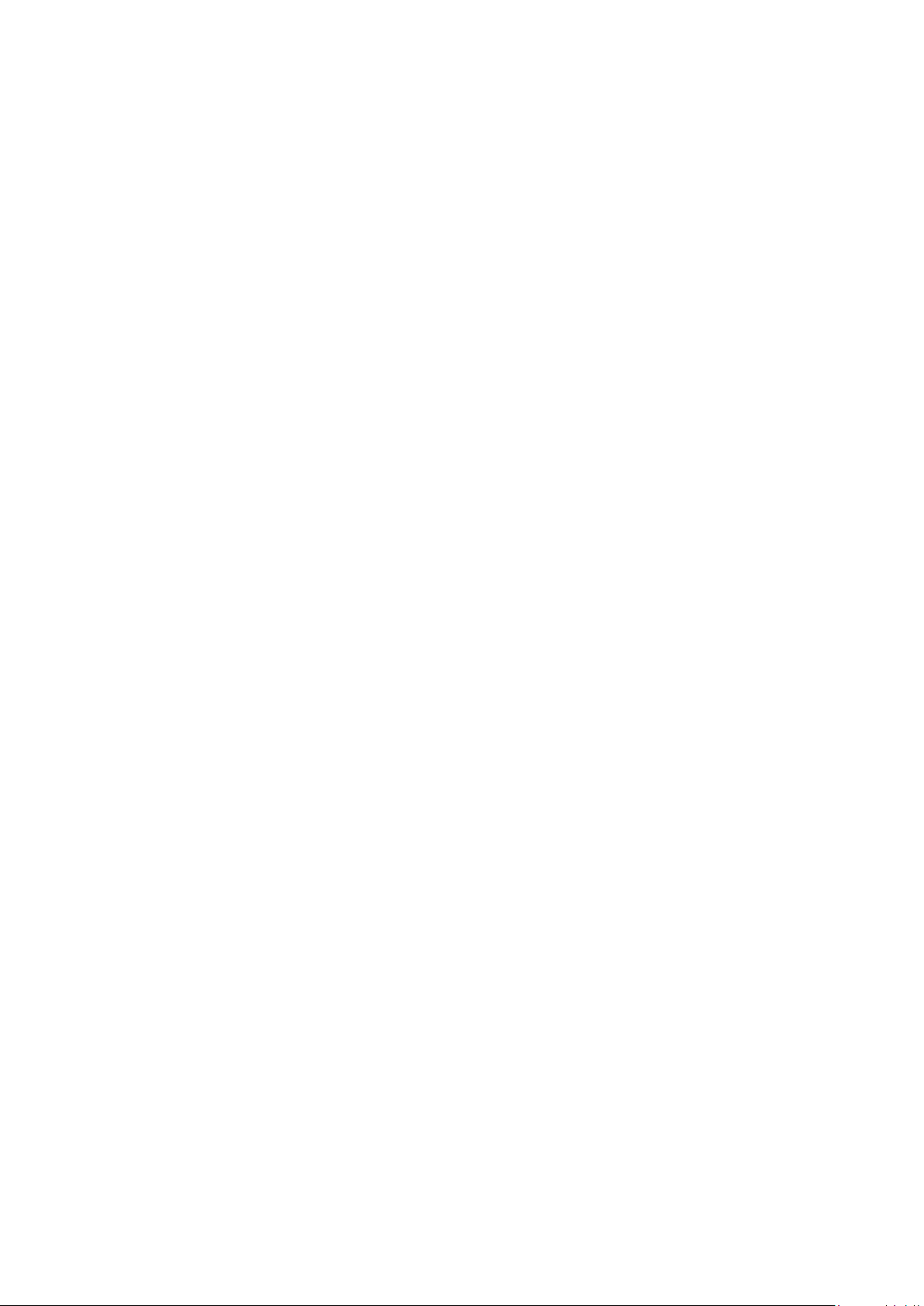
Pengecualian kerusakan:
Kewajiban ViewSonic terbatas pada biaya perbaikan atau pengganan produk.
ViewSonic® dak berkewajiban atas:
1. Kerusakan pada harta benda lain yang disebabkan cacat apapun pada produk,
kerugian karena adanya kedaknyamanan, kehilangan karena penggunaan
produk, kehilangan waktu, kehilangan laba, kehilangan peluang bisnis, kehilangan
kepercayaan, gangguan hubungan bisnis, atau kerugian komersial lainnya,
meskipun telah disampaikan adanya kemungkinan atas kerugian tersebut.
2. Kerugian lain apapun baik insidental, konsekuensial, atau yang lainnya.
3. Klaim apapun terhadap pelanggan oleh pihak kega manapun.
Penerapan undang-undang negara bagian:
Jaminan ini memberikan Anda hak-hak hukum khusus dan Anda juga dapat
memperoleh hak lainnya yang berbeda dari otoritas setempat. Sejumlah
pemerintah daerah melarang pembatasan pada jaminan yang berlaku dan/atau
melarang pengecualian terhadap kerugian insidental maupun konsekuensial,
sehingga pembatasan dan pengecualian tersebut di atas mungkin dak berlaku
untuk Anda.
Penjualan di luar Amerika Serikat dan Kanada:
Untuk informasi dan layanan pada produk ViewSonic® yang dijual di luar negara
Amerika Serikat dan Kanada, hubungi ViewSonic® atau dealer ViewSonic®
setempat.
Masa jaminan untuk produk ini di daratan utama Tiongkok (dak termasuk Hong
Kong, Makau, dan Taiwan) diatur dalam persyaratan dan ketentuan Kartu Garansi
Pemeliharaan.
Untuk pengguna di Eropa dan Rusia, rincian lengkap tentang jaminan yang
diberikan dapat dilihat di: http://www.viewsonic.com/eu/ di bawah “Informasi
Dukungan/Jaminan”.
Template Ketentuan Jaminan Proyektor di UG
VSC_TEMP_2005
87

C0 M91 Y72 K24
Process Color
